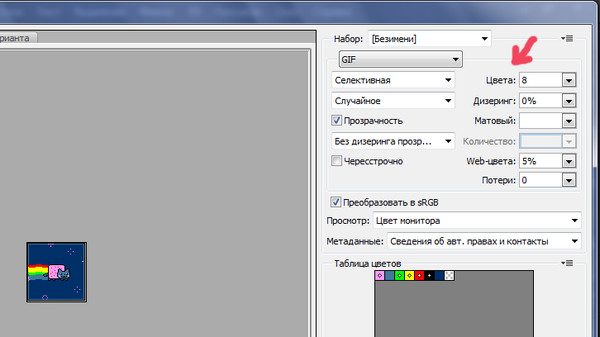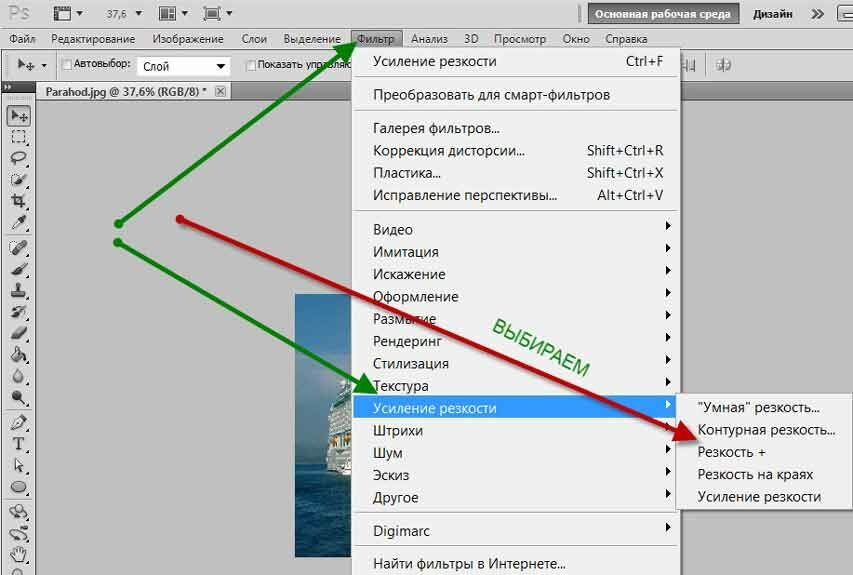Большой размер GIF-анимации? Мы знаем как уменьшить GIF!
Вне зависимости каким образом вы получили GIF-анимацию, вы можете уменьшить её размер.
Если вы использовали наш сервис по созданию GIF-анимации из видео, то мы рекомендуем использовать оригинал для экспериментов, т.к. как каждая конвертация может ухудшить качество получаемого файла.
Все примеры будут основаны на коротком клипе FullHD видео 16 секунд и 30 кадров в секунду.
Немного теории о GIF
Подробную информацию вы можете прочитать на Википедии.
Смысла её повторять тут нет.
Вкратце: GIF — это максимум 256 цветов (8 бит) + сжатие без потерь (LZW).
Как и любое сжатие без потерь — оно не слишком сжимает файл. В итоге — мы уменьшим размер не более чем на 50% ( очень сильно зависит от картинки).
Тестовое видео:
Считаем размер одного кадра: 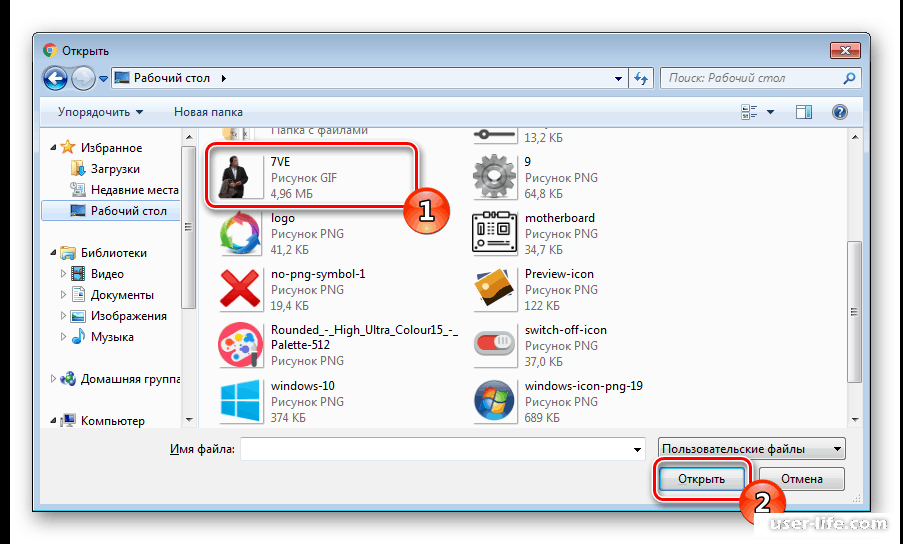 8-2 мб.
8-2 мб.
А теперь посчитаем для 16 секунд видео: 16 сек * 30 кадров в секунду * (0.8-2) мб = 384-960 мб!
Наш исходный файл при преобразовании получился 309мб. Меньше расчетного, но тоже большой.
Удивились? А ведь размер исходного видео всего несколько мегабайт! Как такое может?
А просто: GIF — это мамонт, да, он классный, но с ним надо уметь работать.
Шаг 1. Уменьшить GIF. Размер изображения
Обязательно уменьшите размер до адекватного (не более 640 пикселей по большей стороне).
В этом случае размер будет: 640 * 360 * 40%-100% = 90-225 кб.
И размер видео: 16 сек * 30 кадров * 90-225 кб = 42-105 мб.
Наш исходный файл при преобразовании получился 38мб. Меньше расчетного, но тоже большой.
Много? Да. Идем дальше…
Шаг 2. Количество кадров
30 кадров — это круто, но к сожалению для GIF — это очень много.
Уменьшите количество до 10 кадров и вы сократите размер в 3! раза.
Считаем: 16 сек * 10 кадров * 90-255кб = 14-35 мб.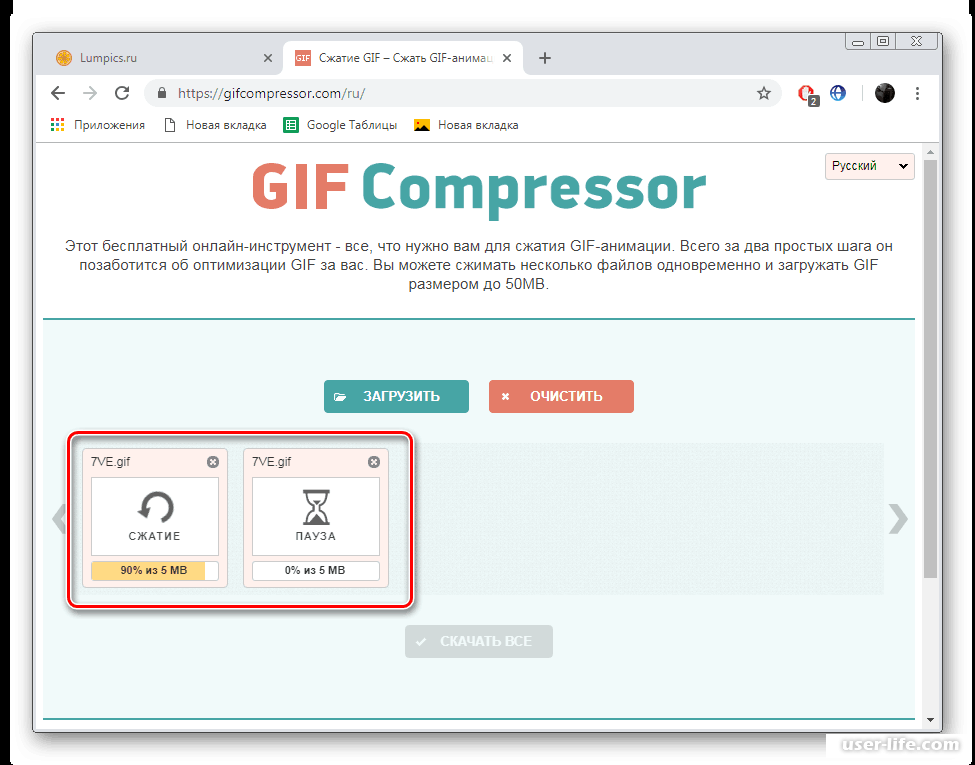
Наш исходный файл при преобразовании получился 14.5 мб. Уже лучше.
Мы рекомендуем уменьшать частоту кадров пропорционально имеющейся частоте кадров, так можно избежать лишней потери качества.
Например, если у вас видео 60 кадров в секунду — вы можете уменьшить из ряда: 1, 2, 3, 4, 5, 6, 10, 15, 20, 30.
Или 30: 1, 2, 3, 6, 10, 15.
Шаг 3. Уменьшайте длительность анимации
Сокращайте/удаляйте не нужные вам сцены, здесь зависимость простая — сократили в 2 раза — получили размер в 2 раза меньший.
Шаг 4. Оптимизировать GIF. Выбор качества.
Есть специальные утилиты, для сжатия GIF-анимаций, например, GIFsicle.
Специально для вас мы сделали её онлайн. Просто выберите ваш файл и нажмите оптимизировать.
Так же вы можете управлять качеством файла.
Для вас мы сделали три разные версии GIF-анимации для оценки сжатия с помощью уменьшения качества:
- Размер при 100% качества: 13.

- Размер при 50% качества: 13.3 мб
- Размер при 0% качества: 10.1 мб
И конечно мы рекомендуем вам самим экспериментировать.
Если вы знаете как лучше использовать и хотите поделиться — напишите нам.
Сжать JPG, PNG, GIF изображения онлайн
Зачем сжимать изображения?
Сжатие изображений необходимо для повышения производительности передачи данных по сети и экономии пространства хранилища за счет уменьшения размера файлов. Никому не нравится просматривать медленный или плохо выглядящий веб-сайт. Сжатые изображения могут значительно улучшить время загрузки веб-сайта и, следовательно, удовлетворенность пользователей. При оптимизации изображений следует принимать во внимание правильный баланс между уменьшенным размером файла и приемлемым качеством. Помимо улучшенного времени загрузки веб-сайта, оптимизированные фотографии экономят место на вашем телефоне или устройстве. Сжатые изображения также упрощают их обмен в социальных сетях и отправку по электронной почте.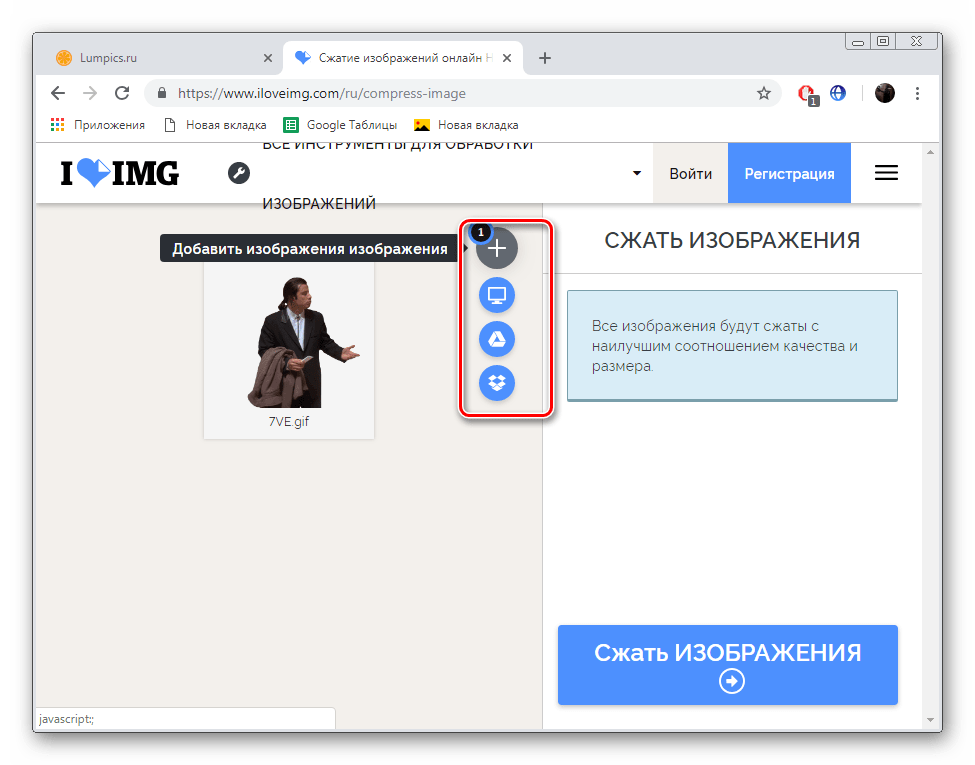
Сжимайте JPG, PNG и GIF изображения онлайн
Необходимо сжать JPG, PNG или GIF изображение онлайн? Тогда вы в нужном месте! В зависимости от ваших потребностей, выберите оптимизацию или сжатие изображения в КБ/МБ. Интересно узнать как сжать изображение, не теряя качества? Давайте посмотрим.
Сжатие изображений без потери качества возможно благодаря автоматическому режиму сжатия. Он обеспечивает оптимальный баланс между визуальным восприятием и размером файла. При использовании этого инструмента размер сжатых изображений будет уменьшен до 70% без визуальной потери качества. Звучит отлично, не так ли?
Как сжать изображение?
- Загрузите JPG, PNG или GIF изображение, которое вы хотите сжать.
- Выберите опцию автоматического сжатия изображения. После этого нажмите кнопку «Сжать».
- Чтобы получить оптимизированное изображение, перейдите на страницу загрузки и нажмите кнопку «Скачать Изображение».
Бесплатный сжиматель фото
Бесплатный сжиматель изображений ResizePixel предоставляет простой в использовании, безопасный и надежный сервис для сжатия фотографий онлайн. С нашим вниманием к деталям и использованием новейших технологий, приоритет номер один для нас — это соответствие ожиданиям всех, кто посещает этот веб-сайт.
С нашим вниманием к деталям и использованием новейших технологий, приоритет номер один для нас — это соответствие ожиданиям всех, кто посещает этот веб-сайт.
легче не бывает! Изменяем вес изображения в формате Gif онлайн
Анимированные gif-ки очень популярны в соцсетях, часто их можно встретить на развлекательных сайтах. С помощью гифок можно показать наиболее удачный момент из видеоролика, гиф-скриншоты наглядно демонстрируют этапы работы в какой-либо программе или сервисе. Gif-скриншоты также используют для показа работы элементов сайта, например, выпадающего меню. Перед скачиванием файлов для установки пользователь может ознакомится с их работой посредством gif-анимации. Вы можете и сами создавать и выкладывать собственные анимированные забавные картинки, для этого вам понадобится приложение для андроид
Однако гифки имеют и главный недостаток – большой размер, в связи с этим, значительно замедляется скорость загрузки вебстраниц, на которых они размещены. Чтобы устранить эти недостатки, я предлагаю вам ознакомиться со списком инструментов, которые помогут вам оптимизировать (уменьшить размер) гиф-анимации.
Чтобы устранить эти недостатки, я предлагаю вам ознакомиться со списком инструментов, которые помогут вам оптимизировать (уменьшить размер) гиф-анимации.
Shrink O’Matic
Это простая программ для Windows для оптимизации gif изображений. Она способна и на простейшие действия с изображениями, такие как поворот, изменение размера, изменение названия файла и его месторасположения, пакетная обработка. Доступные форматы для обработки: GIF, JPEG, PNG.
ImageOptim
Эта программа работает на платформе Mac. Она предназначена для сжатия gif до 60-80% и выше без потери качества.
FileOptimizer – продвинутый инструмент для сжатия гиф анимации. Программа имеет простой интерфейс, поэтому ее могут использовать как новички, так и опытные пользователи.
Работает на платформах: Windows, Mac OS, Linux
FILEminimizer Pictures
Компрессия изображения достигает 98% и выше в результате собственных оптимизационных технологий. Различают 4 уровня сжатия gif-файлов. Кроме того, программа позволяет загружать картинки напрямую в facebook.
Различают 4 уровня сжатия gif-файлов. Кроме того, программа позволяет загружать картинки напрямую в facebook.
Форматы: JPG, BMP, TIFF, PNG, EMF | Платформа: Windows
RIOT
Эта программа мне понравилась больше остальных. Вы можете управлять сжатием гиф, программа показывает размер исходного и выходного файла, имеется превью, благодаря ему вы можете визуально оценивать потерю качества. Недостаток: анимированная gif превращается в обычное статическое изображение.
GIF Optimizer
Простая программа для оптимизации gif-анимации. Программа имеет всего три кнопки – open – открыть файл, optimize – оптимизировать и Save as – сохранить как. Вы можете управлять сжатием через меню Setting (настройки).
Файлы с GIF-анимацией иногда занимают достаточно много места на носителе, поэтому появляется необходимость их сжатия. Конечно, осуществить это можно с помощью специального программного обеспечения, однако не всегда это удобно. Поэтому мы предлагаем вам ознакомиться с вариантами уменьшения размера гифки через онлайн-сервисы.
Сразу стоит отметить, что практически все веб-ресурсы по сжатию анимированных изображений не смогут снизить размер более чем на семьдесят процентов, учитывайте это перед началом обработки. Далее остается только выбрать подходящий сайт, мы рассмотрим два самых популярных и продемонстрируем, как ими пользоваться.
В случае когда гифка еще не была скачана, сначала сделайте это, а потом переходите к выполнению нашего руководства. Ознакомиться с методами загрузки таких файлов на компьютер вы можете в другой нашей статье по ссылке ниже.
Способ 1: ILoveIMG
Невероятно удобный и бесплатный онлайн-сервис ILoveIMG позволяет совершать множество самых разнообразных действий с графическими данными, в том числе и сжимать их. Относится это и к GIF-анимации. Осуществляется эта процедура следующим образом:
- Перейдите на сайт ILoveIMG по ссылке выше и выберите раздел «Сжать Изображение» .
- Приступайте к загрузке файла из любого доступного ресурса.

- Если для добавления вы используете локальное хранилище, например, жесткий диск или флешку, просто выделите изображение левой кнопкой мыши и щелкните на «Открыть» .
- Вы можете добавить еще несколько гифок, если хотите обработать их одновременно. Кликните на кнопку в виде плюса, чтобы раскрыть всплывающее меню.
- Каждый загруженный объект доступен к удалению или повороту на определенное количество градусов.
- По завершении всех манипуляций приступайте к запуску сжатия.
- Скачать все сжатые файлы или выгрузить их в онлайн-хранилище можно, нажав на соответствующую кнопку. Кроме этого начнется автоматическая загрузка архива, если изначально было добавлено несколько изображений.
Теперь вы видите, что в уменьшении размера GIF-анимации нет ничего сложного, весь процесс выполняется буквально в пару кликов и не требует от вас огромных усилий или определенных знаний, достаточно загрузить гифку и запустить обработку.
Популярный формат графических изображений GIF был разработан в 1987 году компанией CompuServe. Формат предназначался для передачи растровых изображений по сетям независимо от аппаратного обеспечения. GIF способен хранить сжатые данные используя всего 256 цветов, однако качество изображения остается достаточно высоким. Через два года после своего появления GIF был модифицирован, он стал поддерживать прозрачность и анимацию. GIF был одним из самых распространенных форматов в интернете, а затем его вытеснили JPEG и PNG. Но он до сих пор используется для создания анимированных изображений, которые представляют собой последовательно сменяющиеся друг друга статичные кадры. Анимированные гифки видели все, некоторые картинки проигрываются только один раз, в других анимация циклична: как только заканчивается время показа последнего кадра, процесс начинается сначала.
Всем хорош GIF, кроме одного – анимированные гифки весят слишком много. И если на веб-странице отображается слишком много гифок, то загрузка такой страницы может занять несколько секунд.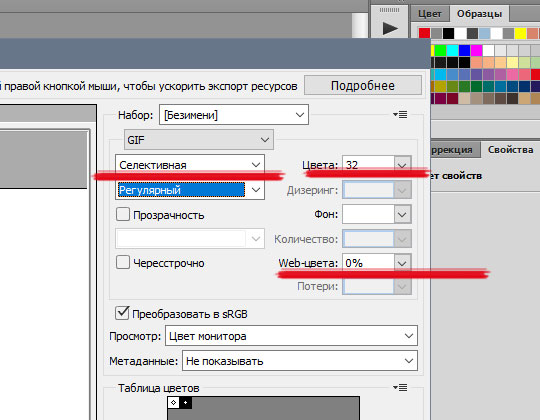 В наши дни, когда пользователи не готовы ждать открытия страницы более трех секунд, долгая загрузка анимации на сайте неизбежно приведет к снижению посещаемости, поэтому нужно либо отказаться от анимированных гифок, либо каким-то образом снизить их вес. Можно ли это сделать? К счастью, да. Сегодня существует множество программ, с помощью которых можно оптимизировать GIF-файлы, сведя их размер к приемлемому минимуму. В результате возрастет скорость загрузки веб-страницы и у владельца сайта появится возможность более активно использовать анимированные гифки для иллюстрации размещаемого текстового контента. FreelanceToday предлагает вашему вниманию 9 лучших инструментов для оптимизации GIF-файлов.
В наши дни, когда пользователи не готовы ждать открытия страницы более трех секунд, долгая загрузка анимации на сайте неизбежно приведет к снижению посещаемости, поэтому нужно либо отказаться от анимированных гифок, либо каким-то образом снизить их вес. Можно ли это сделать? К счастью, да. Сегодня существует множество программ, с помощью которых можно оптимизировать GIF-файлы, сведя их размер к приемлемому минимуму. В результате возрастет скорость загрузки веб-страницы и у владельца сайта появится возможность более активно использовать анимированные гифки для иллюстрации размещаемого текстового контента. FreelanceToday предлагает вашему вниманию 9 лучших инструментов для оптимизации GIF-файлов.
Инструмент Shrink O’Matic очень прост в использовании: нужно лишь поместить в рабочую область нужную гифку, перетащив ее мышкой прямо в браузере или загрузив из папки с изображениями. Вес изображения можно уменьшить, двигая ползунок Ratio. Также можно сделать гифку полегче, просто изменив ширину и высоту картинки. С помощью Shrink O’Matic пользователь может развернуть изображение на 90 или 180 градусов, переименовать файл, добавить водяной знак и внести другие изменения. Инструмент очень эффективен, так как позволяет обрабатывать сразу несколько GIF-файлов в пакетном режиме.
С помощью Shrink O’Matic пользователь может развернуть изображение на 90 или 180 градусов, переименовать файл, добавить водяной знак и внести другие изменения. Инструмент очень эффективен, так как позволяет обрабатывать сразу несколько GIF-файлов в пакетном режиме.
: JPG, PNG.
Приложение ImageOptim позволяет сжать любое изображение в формате GIF без потери исходного качества. Вес файла можно снизить до 60% от первоначального размера. Уменьшение размера файла происходит благодаря передовым методам сжатия, в результате чего страница с гиф-анимацией будет загружаться намного быстрее. ImageOptim удаляет из файла невидимый «мусор»: метаданные EXIF, которые записывает цифровая камера, различные комментарии, ненужные цветовые профили – все то, что никак не влияет на качество картинки. По умолчанию приложение очень бережно работает с файлами, стараясь сохранить максимально возможное качество изображения, однако, если нужно, то можно задействовать более агрессивные методы оптимизации, в этом случае сжатие произойдет с потерями и в изображении появятся артефакты.
Другие поддерживаемые форматы : JPEG, PNG.
Инструмент FileOptimizer помимо GIF поддерживает огромное количество форматов, причем не только графических, с его помощью можно оптимизировать видео и аудио-файлы. Уменьшение размера файла достигается с помощью специальных методов рекомпрессии и оптимизации. Программа отличается предельно простым интерфейсом, благодаря чему уменьшить размер файла сможет даже новичок. FileOptimizer по умолчанию удаляет все дополнительные метаданные и другую ненужную информацию, однако пользователь может сохранить все эти данные в исходном файле.
Другие поддерживаемые форматы : JPG, PNG, SWF, TIFF, BMP, ICO
Платформы : Windows, Mac OS, Linux.
Инструмент FILEminimizer Pictures использует технологию оптимизации, позволяющую снизить размер исходного файла на 98%, причем качество изображения снизится совсем незначительно даже при столь высоком проценте сжатия. Всего пользователям доступно 4 уровня сжатия, также можно обрабатывать сразу несколько анимированных гифок. К достоинствам этого программного обеспечения относится функция размещения сжатого изображения на Facebook, оптимизированный файл также можно отправить по электронной почте не выходя из приложения.
К достоинствам этого программного обеспечения относится функция размещения сжатого изображения на Facebook, оптимизированный файл также можно отправить по электронной почте не выходя из приложения.
Другие поддерживаемые форматы : JPG, BMP, TIFF, PNG, EMF.
Простой в использовании инструмент RIOT позволяет радикально уменьшить размер анимированной гифки. Интерфейс программы лаконичен, в нем нет ничего личного. Основным достоинством PIOT является наличие второго экрана, позволяющего пользователю сразу же видеть, как изменяется изображение при изменении параметров сжатия. RIOT поддерживает пакетную обработку файлов, работает с прозрачностью, удаляет ненужные метаданные, комментарии, профили EXIF и ICC. С помощью этого инструмента можно сжимать файлы популярных форматах, также приложение позволяет открывать файлы формат которых сегодня практически не используется. Пользователь может изменить основные настройки изображения, отрегулировав яркость и контрастность.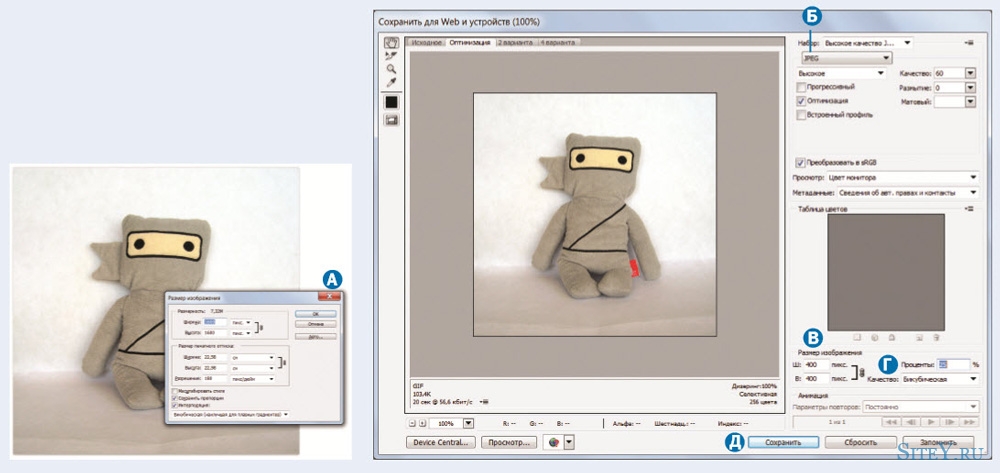 Также доступны масштабирование, панорамирование, поворот картинки и ее зеркальное изображение. Приложение бесплатное, однако по качеству обработки не уступает наиболее популярным коммерческим аналогам.
Также доступны масштабирование, панорамирование, поворот картинки и ее зеркальное изображение. Приложение бесплатное, однако по качеству обработки не уступает наиболее популярным коммерческим аналогам.
Другие поддерживаемые форматы : JPEG, PNG.
Платформа : Windows.
Giffing Tool – один из самых лучших инструментов для работы с анимированными гифками. Приложение разрабатывалось с нуля, целью разработчиков было максимальное упрощение работы с гиф-анимацией. Пользователь может не только оптимизировать размер файла, программа позволяет отредактировать изображение, добавив подпись, закольцевав анимацию или изменив скорость воспроизведения. Также можно запустить анимацию в обратном порядке, наложить фильтр или скомбинировать несколько анимированных гифок. Вся оптимизация выполняется автоматически, снижение веса файла происходит за счет маскировки повторяющихся пикселей и исключения повторяющихся цветов без снижения качества картинки.
Другие поддерживаемые форматы : AVI, MP4, WebM, MKV.
Инструмент GIFMicro располагает двумя режимами оптимизации: «Режим сжатия без потерь» и «Сжатие с потерями». В первом случае из файла удаляется вся несущественная информация, в результате чего анимированная гифка существенно теряет в весе. Второй режим радикально изменяет размер изображения, намеренно снижая качество путем устранения из палитры некоторых цветов. Пользователь сам может отрегулировать процент исключения некоторых цветов.
Другие поддерживаемые форматы : нет
Инструмент GIF Otimizer позволяет оптимизировать анимированные гифки одним кликом мышки. С помощью этой программы можно уменьшить вес файла на 90% и тем самым увеличить скорость загрузки веб-страницы. Очень полезный инструмент, который по достоинству оценятт пользователи, которые часто загружают анимированные гифы в социальные сети. Основное достоинство GIF Optimizer – это панель предварительного просмотра, позволяющая сравнить исходный и сжатый GIF-файл.
Другие поддерживаемые форматы : нет
Очень простая программа Fast Image Optimizerне не требует установки.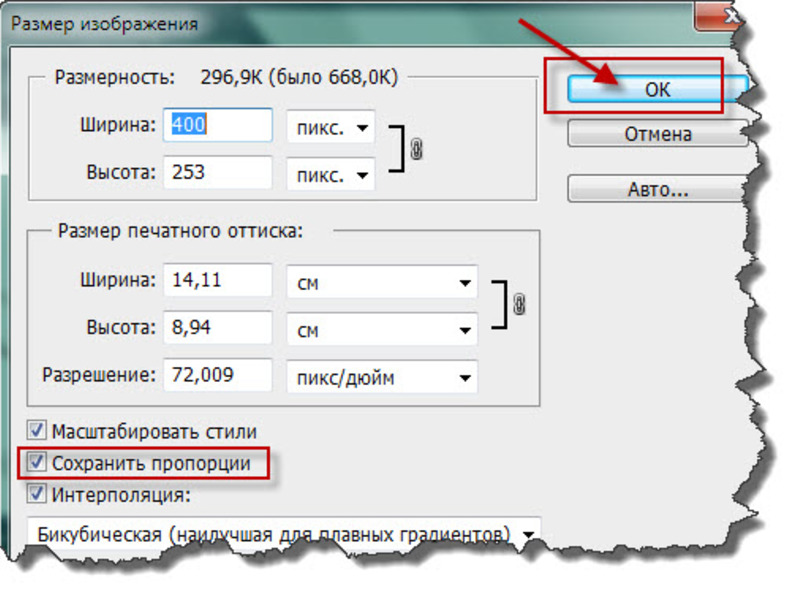 Пользователю достаточно перетащить изображение в формате GIF в окно FastIO.cmd. Программа сразу же начинает оптимизацию изображения и позволяет пользователю выбрать процент сжатия. Когда работа завершена, результат отображается в окне, показывая новый размер файла.
Пользователю достаточно перетащить изображение в формате GIF в окно FastIO.cmd. Программа сразу же начинает оптимизацию изображения и позволяет пользователю выбрать процент сжатия. Когда работа завершена, результат отображается в окне, показывая новый размер файла.
Другие поддерживаемые форматы : JPG, PNG.
Платформа : Windows.
Вне зависимости каким образом вы получили GIF-анимацию, вы можете уменьшить её размер.
Если вы использовали наш сервис по созданию GIF-анимации из видео, то мы рекомендуем использовать оригинал для экспериментов, т.к. как каждая конвертация может ухудшить качество получаемого файла.
Все примеры будут основаны на коротком клипе FullHD видео 16 секунд и 30 кадров в секунду.
Немного теории о GIF
Вкратце: GIF — это максимум 256 цветов (8 бит) + сжатие без потерь (LZW).
Как и любое сжатие без потерь — оно не слишком сжимает файл. В итоге — мы уменьшим размер не более чем на 50% (очень сильно зависит от картинки).
Тестовое видео:
Считаем размер одного кадра: 1920 * 1080 * 40%-100% = 0.8-2 мб.
А теперь посчитаем для 16 секунд видео: 16 сек * 30 кадров в секунду * (0.8-2) мб = 384-960 мб!
Наш исходный файл при преобразовании получился 309мб. Меньше расчетного, но тоже большой.
Удивились? А ведь размер исходного видео всего несколько мегабайт! Как такое может?
А просто: GIF — это мамонт, да, он классный, но с ним надо уметь работать.
Шаг 1. Уменьшить GIF. Размер изображения
Обязательно уменьшите размер до адекватного (не более 640 пикселей по большей стороне).
В этом случае размер будет: 640 * 360 * 40%-100% = 90-225 кб.
И размер видео: 16 сек * 30 кадров * 90-225 кб = 42-105 мб.
Наш исходный файл при преобразовании получился 38мб. Меньше расчетного, но тоже большой.
Много? Да. Идем дальше…
Шаг 2. Количество кадров
30 кадров — это круто, но к сожалению для GIF — это очень много.
Уменьшите количество до 10 кадров и вы сократите размер в 3! раза.
Считаем: 16 сек * 10 кадров * 90-255кб = 14-35 мб.
Наш исходный файл при преобразовании получился 14.5 мб. Уже лучше.
Например, если у вас видео 60 кадров в секунду — вы можете уменьшить из ряда: 1, 2, 3, 4, 5, 6, 10, 15, 20, 30.
А если 25 кадров, то ряд будет: 1, 5…
Или 30: 1, 2, 3, 6, 10, 15.
Шаг 3. Уменьшайте длительность анимации
Сокращайте/удаляйте не нужные вам сцены, здесь зависимость простая — сократили в 2 раза — получили размер в 2 раза меньший.
Шаг 4. Оптимизировать GIF. Выбор качества.
Есть специальные утилиты, для сжатия GIF-анимаций, например, GIFsicle .
Специально для вас мы сделали её онлайн . Просто выберите ваш файл и нажмите оптимизировать.
Так же вы можете управлять качеством файла.
Для вас мы сделали три разные версии GIF-анимации для оценки сжатия с помощью уменьшения качества:
- Размер при 100% качества: 13.3 мб
- Размер при 50% качества: 13.3 мб
- Размер при 0% качества: 10.
 1 мб
1 мб
Привет, всем кто сейчас читает . Расскажу сегодня о своих нескольких способах, как уменьшить размер (вес) картинки, скриншота, фотографии, Gif-анимации без потери качества для вставки на сайт.
Уменьшаем размер картинки разными способами
Каждая картинка или изображение, называйте как вам нравится;), имеет свой размер, который складывается из нескольких моментов, это высота-вертикаль, ширина-горизонталь (px) и вес — килобайт (КБ), мегабайт (МБ).
Уменьшение размера (веса) изображения положительно скажется на скорости загрузки сайта — web-производительности, а также поможет сэкономить место на хостинге, компьютере, флешке.
Согласитесь, изображения сделанные на профессиональных фотоаппаратах (зеркалках), порой могут весить больше 2-х мегабайт, а по ширине быть 2500 px. Если такое изображение без сжатия вставить на сайт, то это в значительной мере увеличит время загрузки, за что сегодня ПС накладывают фильтр, особенно это касается ПС Google.
Первый способ оптимизируем изображение перед загрузкой на сайт в программе Photoshop
Надо сказать, что это самый популярный способ, изменения размера фото и сжатия, среди владельцев сайтов. Подойдёт он и для обычных пользователей Internet. При этом действия выполняемые этой программе минимальные, что важно и для начинающих блогеров.
- 1. Открываем новый файл при помощи программы Photoshop и потом нажимаем «Сохранить для Web».
- 2. Открывается новое окно, где задаём необходимые параметры: качество, формат и размеры изображения.
Так, достаточно изменить качество с цифр высокое от 60 до средних показателей от 30-50, чтобы значительно уменьшить вес. Ориентиром может служить желаемое качество. В окне предосмотра контролируйте насколько меняется изображение.
Что касается формата изображения, то я выбираю сохранить как Jpeg, если это цветное фото, а если надо сохранить прозрачность слоя или чёрно-белый скриншот то, как правило, это формат Png, чтобы текст и цифры на нём читались отчётливее. По теме Фотошоп читайте: , используя эту программу.
По теме Фотошоп читайте: , используя эту программу.
Размер изображения (в пикселях) меняю в этом же окне, что удобно. Нажимаю «Сохранить» и дальше прописываю название файла на латинице.
Второй способ сжатия изображений с помощью сервисов-онлайн
Если честно, то прибегаю к этому методу крайне редко. Однако, эти сервисы помогают сжать без потери качества сразу несколько (пакет) изображений, что влияет на продуктивность. Это многим известные сервисы krakin.io, TinyPNG ; Compresspng и другие.
Расскажу ещё про один — это Optimizilla , который протестировала и результаты мне действительно понравились. Попробуйте и вы.
На скриншоте видно, что в систему было загружено фото JPEG, весом 60 КБ. Сервис сжал его автоматически на 39% до 37 КБ, но визуально качество практически не пострадало.
С помощью удобного ползунка или знаков [+ -] можно поиграть с качеством изображения; приблизить фото и лишний раз рассмотреть все детали после сжатия, перед тем как сохранить.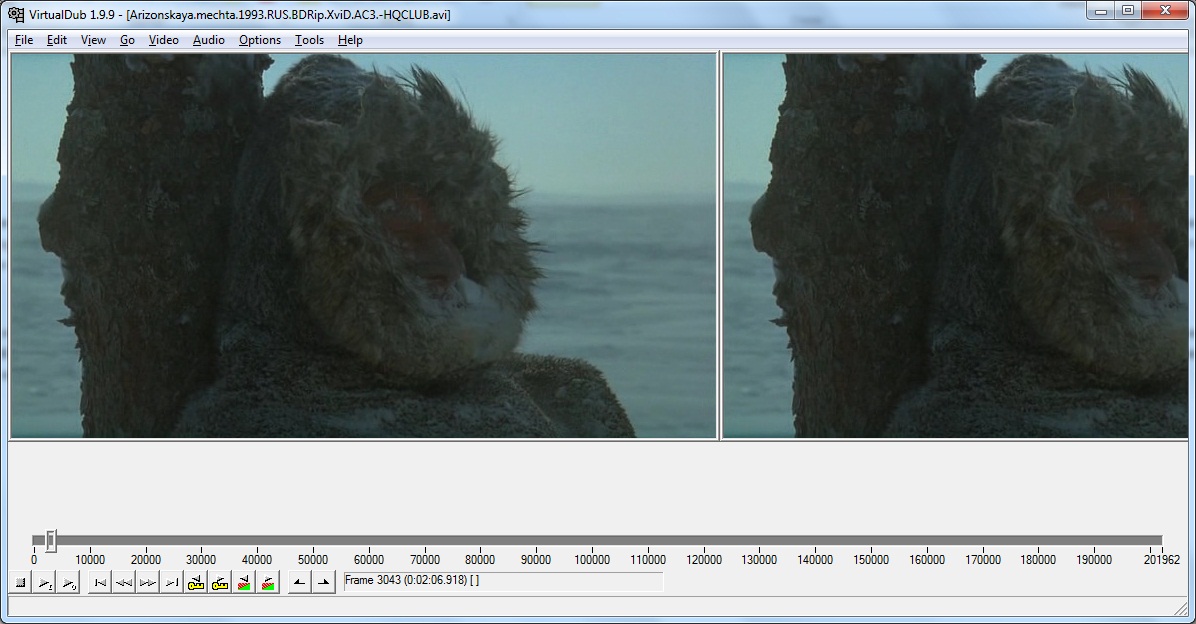 Это очень актуальная функция предосмотра фото, для сайтов с портфолио фотографа, туристических, женских ресурсов, интернет-магазинов, где важны изображения товаров в высоком качестве.
Это очень актуальная функция предосмотра фото, для сайтов с портфолио фотографа, туристических, женских ресурсов, интернет-магазинов, где важны изображения товаров в высоком качестве.
Изменение размера высоты и ширины изображения
Процесс изменения размера ширины и высоты изображения думаю сегодня уже не вызывает затруднения ни у кого. Сделать это можно как онлайн, так и в стандартном графическом редакторе Paint или более удобном Paint.NET.
Открываете новый файл в программе, нажимаете «Изменить размер», отмечаете, что в пикселях, сохраняя при этом пропорции. Ок.
Изменяем вес изображения в формате Gif онлайн
В этой части статьи расскажу, как быстро сжать не только изображения в формате JPEG, PNG, SVG, но и Gif. Gif-ки весят достаточно много, поэтому велико число запросов, как уменьшить вес gif картинки без потери анимации и дополнительных усилий).
- Воспользуемся первым онлайн-сервисом Compressor.io .
Compressor.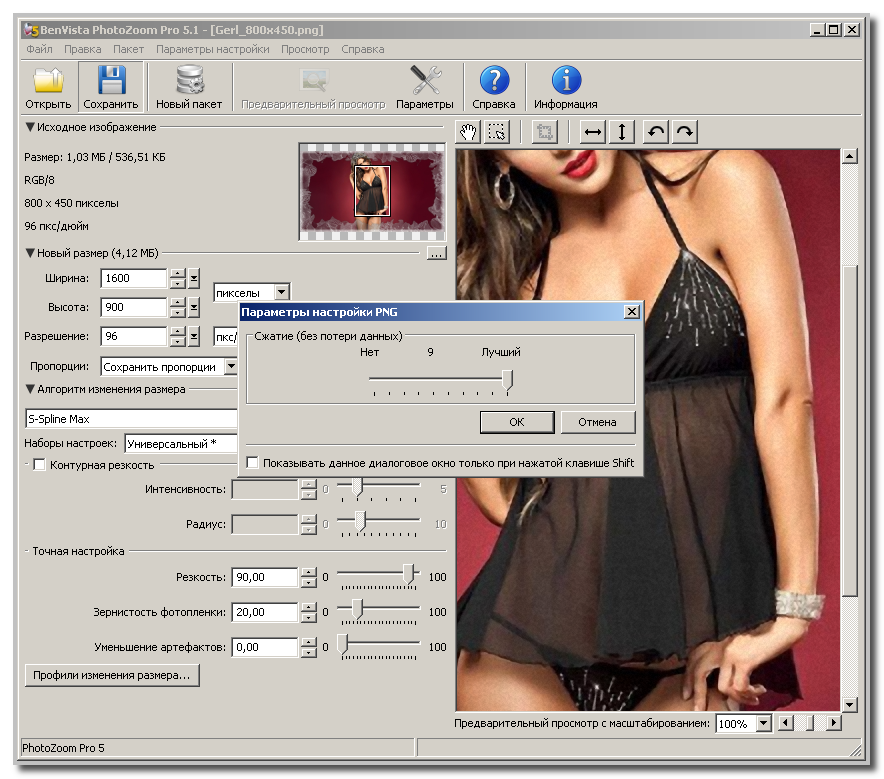 io — это мощный инструмент-онлайн для резкого уменьшения размера ваших цифровых фотографий и Gif анимации. Он позволяет сохранять высокое качество изображений, использует два вида сжатия, где есть разница и нет разницы до и после сжатия. Именно так характеризуют они свой сервис, а на главной странице в этом можно убедиться.
io — это мощный инструмент-онлайн для резкого уменьшения размера ваших цифровых фотографий и Gif анимации. Он позволяет сохранять высокое качество изображений, использует два вида сжатия, где есть разница и нет разницы до и после сжатия. Именно так характеризуют они свой сервис, а на главной странице в этом можно убедиться.
Пример, сжатия Gif анимации смотрите на скриншоте. Скачать оптимизированное изображение можно удобным для вас способом: на компьютер, сохранить на Dropbox, Google Диск (drive.google.com).
- Второй сервис Online Image Optimizer .
Название сервиса говорит само за себя. Online Image Optimizer легко оптимизирует разные форматы изображений, в том числе и Gif анимацию. Достаточно загрузить изображение и нажать «Optimize». Дополнительно сервис Online Image Optimizer помогает быстро создать не только favicon для сайта, но имеет в своём арсенале много полезных онлайн-инструментов.
- Третий способ — это программа-приложение SuperGIF для MacOS и Windows.

Вы можете приобрести платную версию SuperGIF или бесплатно скачать демо, где есть небольшие ограничения по функционалу.
Уменьшить вес gif анимации онлайн. Большой размер GIF-анимации? Мы знаем как уменьшить GIF
Многие пользователи персональных компьютеров задаются вопросом, что нужно сделать для уменьшения размера GIF-анимации. К слову, она стала очень популярной в Интернете, но на многих сайтах, к сожалению, еще остались ограничения по размеру GIF-файлов.
Как уменьшить размер файла GIF
На сегодняшний день изменение файлов GIF стало потенциальной проблемой для пользователей персональных компьютеров, многие из них считают, что это займет большое количество времени, на самом деле это не так. Вашему вниманию предоставляются два приложения: всем известный Adobe Photoshop и GIMP, который, в отличие от первого, бесплатно распространяется в Интернете.
Способ первый: с помощью программы GIMP
Многие пользователи персональных компьютеров считают, если программа GIMP бесплатная, то она должна быть хуже Adobe Photoshop но это не так. Среди инструментов программы GIMP есть функции для уменьшения размера GIF.
Среди инструментов программы GIMP есть функции для уменьшения размера GIF.
- Откройте приложение и нажмите на кнопку «Файл».
- В появившемся меню кликните по строке «Открыть».
- Появится файловый менеджер программы. В нем вам необходимо перейти в директорию, в которой лежит GIF-изображение, выделить его и нажать по кнопке «Открыть».
- Сразу после этого картинка будет загружена в программу. Нажмите по кнопке «Изображение», которая находится на верхней панели. Из выпадающего меню выберите пункт «Режим».
- Появится дополнительное меню, в котором вам надо выбрать режим отображения изображения. Выбирайте RGB.
- Теперь нажмите по кнопке «Фильтр». В открывшемся списке опций выберите «Анимация» и «Разоптимизировать».
- После этого появится новая вкладка в программе. Теперь все действия будут проводиться в ней.
- Опять кликните по кнопке «Изображение», только теперь выберите пункт «Размер».
- Откроется окно с параметрами размера изображения.
 В нем вам необходимо задать желаемые значения в полях «Высота» и «Ширина».
В нем вам необходимо задать желаемые значения в полях «Высота» и «Ширина». - Сделав это, нажмите кнопку «Изменить».
Как можете заметить, гифка поменяла свой размер. Мы достигли желаемого результата, осталось лишь сохранить ее на компьютер. Чтобы это сделать, выполните следующие действия:
- Нажмите по кнопке «Файл».
- В появившемся меню выберите опцию «Экспортировать как».
- Откроется уже знакомое окно файлового менеджера. В этот раз в нем необходимо перейти в папку, в которую вы желаете сохранить картинку.
- Сделав это, в выпадающем меню «Выберите тип файла» найдите пункт «Изображение GIF».
- Перепроверьте все заданные параметры и нажмите кнопку «Экспортировать».
- Появится окно, в котором необходимо поставить отметку напротив пункта «Сохранить как анимацию».
- Нажмите «Экспорт».
Это первый способ, как уменьшить размер GIF-анимации. Теперь перейдем непосредственно ко второму.
Способ второй: с помощью программы Adobe Photoshop
Adobe Photoshop — это самый распространенный и функциональный редактор среди аналогичных приложений в доступной форме пользования. Он имеет возможность изменения масштабов GIF.
Он имеет возможность изменения масштабов GIF.
- Запустите приложение, затем нажмите кнопку «Окно». Следующий шаг — нажмите меню «Рабочая среда» и поставьте галочку напротив пункта «Движение».
- Затем выберите файл, масштаб которого вам требуется изменить. Для этого нажмите «Файл», затем «Открыть».
- Откроется «Проводник». Выберите папку, в которой ваше изображение, затем вам надо выделить его мышкой и нажать кнопку «Открыть».
- Для того чтобы уменьшить размер GIF, воспользуйтесь пунктом «Изображение», в котором выберите вариант «Размер изображения».
- Перед вами будет окно коррекции высоты и ширины. Проконтролируйте, чтобы размеры были установлены в положении «Пиксели». Далее в поля «Высота» и «Ширина» необходимо ввести значения, которые вам требуются, остальные настройки остаются в прежнем положении.
- Проверьте настройки и жмите «ОК».
- Чтобы результат сохранился, жмите на пункт «Файл».
- В нем нажимайте на вариант «Экспортировать» затем — «Экспортировать для Web (старая версия)…».

- Настройки этого окна также остаются неизменны. После нажмите «Сохранить».
- В «Проводнике» будет ваш GIF-файл, который вы изменили. Если есть необходимость переименовать его, то правой кнопкой мыши кликните по файлу. Перед вами будет таблица с вариантами, жмите «Переименовать», после «Сохранить».
- Также не забудьте проверить результат проделанной вами работы перед сохранением.
У программы Adobe Photoshop, несмотря на ее удобство и простоту, имеются недостатки: она имеет платный контент, а срок действия истекает за малое количество времени.
Уменьшать размеры GIF-анимации не так сложно и кропотливо, но отличие от обычных картинок все же имеется.
Популярный формат графических изображений GIF был разработан в 1987 году компанией CompuServe. Формат предназначался для передачи растровых изображений по сетям независимо от аппаратного обеспечения. GIF способен хранить сжатые данные используя всего 256 цветов, однако качество изображения остается достаточно высоким. Через два года после своего появления GIF был модифицирован, он стал поддерживать прозрачность и анимацию. GIF был одним из самых распространенных форматов в интернете, а затем его вытеснили JPEG и PNG. Но он до сих пор используется для создания анимированных изображений, которые представляют собой последовательно сменяющиеся друг друга статичные кадры. Анимированные гифки видели все, некоторые картинки проигрываются только один раз, в других анимация циклична: как только заканчивается время показа последнего кадра, процесс начинается сначала.
Через два года после своего появления GIF был модифицирован, он стал поддерживать прозрачность и анимацию. GIF был одним из самых распространенных форматов в интернете, а затем его вытеснили JPEG и PNG. Но он до сих пор используется для создания анимированных изображений, которые представляют собой последовательно сменяющиеся друг друга статичные кадры. Анимированные гифки видели все, некоторые картинки проигрываются только один раз, в других анимация циклична: как только заканчивается время показа последнего кадра, процесс начинается сначала.
Всем хорош GIF, кроме одного – анимированные гифки весят слишком много. И если на веб-странице отображается слишком много гифок, то загрузка такой страницы может занять несколько секунд. В наши дни, когда пользователи не готовы ждать открытия страницы более трех секунд, долгая загрузка анимации на сайте неизбежно приведет к снижению посещаемости, поэтому нужно либо отказаться от анимированных гифок, либо каким-то образом снизить их вес. Можно ли это сделать? К счастью, да.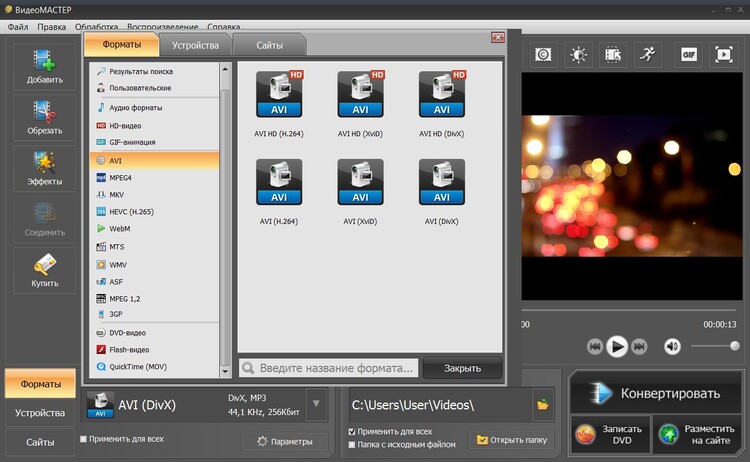 Сегодня существует множество программ, с помощью которых можно оптимизировать GIF-файлы, сведя их размер к приемлемому минимуму. В результате возрастет скорость загрузки веб-страницы и у владельца сайта появится возможность более активно использовать анимированные гифки для иллюстрации размещаемого текстового контента. FreelanceToday предлагает вашему вниманию 9 лучших инструментов для оптимизации GIF-файлов.
Сегодня существует множество программ, с помощью которых можно оптимизировать GIF-файлы, сведя их размер к приемлемому минимуму. В результате возрастет скорость загрузки веб-страницы и у владельца сайта появится возможность более активно использовать анимированные гифки для иллюстрации размещаемого текстового контента. FreelanceToday предлагает вашему вниманию 9 лучших инструментов для оптимизации GIF-файлов.
Инструмент Shrink O’Matic очень прост в использовании: нужно лишь поместить в рабочую область нужную гифку, перетащив ее мышкой прямо в браузере или загрузив из папки с изображениями. Вес изображения можно уменьшить, двигая ползунок Ratio. Также можно сделать гифку полегче, просто изменив ширину и высоту картинки. С помощью Shrink O’Matic пользователь может развернуть изображение на 90 или 180 градусов, переименовать файл, добавить водяной знак и внести другие изменения. Инструмент очень эффективен, так как позволяет обрабатывать сразу несколько GIF-файлов в пакетном режиме.
: JPG, PNG.
Приложение ImageOptim позволяет сжать любое изображение в формате GIF без потери исходного качества. Вес файла можно снизить до 60% от первоначального размера. Уменьшение размера файла происходит благодаря передовым методам сжатия, в результате чего страница с гиф-анимацией будет загружаться намного быстрее. ImageOptim удаляет из файла невидимый «мусор»: метаданные EXIF, которые записывает цифровая камера, различные комментарии, ненужные цветовые профили – все то, что никак не влияет на качество картинки. По умолчанию приложение очень бережно работает с файлами, стараясь сохранить максимально возможное качество изображения, однако, если нужно, то можно задействовать более агрессивные методы оптимизации, в этом случае сжатие произойдет с потерями и в изображении появятся артефакты.
Другие поддерживаемые форматы : JPEG, PNG.
Инструмент FileOptimizer помимо GIF поддерживает огромное количество форматов, причем не только графических, с его помощью можно оптимизировать видео и аудио-файлы. Уменьшение размера файла достигается с помощью специальных методов рекомпрессии и оптимизации. Программа отличается предельно простым интерфейсом, благодаря чему уменьшить размер файла сможет даже новичок. FileOptimizer по умолчанию удаляет все дополнительные метаданные и другую ненужную информацию, однако пользователь может сохранить все эти данные в исходном файле.
Уменьшение размера файла достигается с помощью специальных методов рекомпрессии и оптимизации. Программа отличается предельно простым интерфейсом, благодаря чему уменьшить размер файла сможет даже новичок. FileOptimizer по умолчанию удаляет все дополнительные метаданные и другую ненужную информацию, однако пользователь может сохранить все эти данные в исходном файле.
Другие поддерживаемые форматы : JPG, PNG, SWF, TIFF, BMP, ICO
Платформы : Windows, Mac OS, Linux.
Инструмент FILEminimizer Pictures использует технологию оптимизации, позволяющую снизить размер исходного файла на 98%, причем качество изображения снизится совсем незначительно даже при столь высоком проценте сжатия. Всего пользователям доступно 4 уровня сжатия, также можно обрабатывать сразу несколько анимированных гифок. К достоинствам этого программного обеспечения относится функция размещения сжатого изображения на Facebook, оптимизированный файл также можно отправить по электронной почте не выходя из приложения.
Другие поддерживаемые форматы : JPG, BMP, TIFF, PNG, EMF.
Простой в использовании инструмент RIOT позволяет радикально уменьшить размер анимированной гифки. Интерфейс программы лаконичен, в нем нет ничего личного. Основным достоинством PIOT является наличие второго экрана, позволяющего пользователю сразу же видеть, как изменяется изображение при изменении параметров сжатия. RIOT поддерживает пакетную обработку файлов, работает с прозрачностью, удаляет ненужные метаданные, комментарии, профили EXIF и ICC. С помощью этого инструмента можно сжимать файлы популярных форматах, также приложение позволяет открывать файлы формат которых сегодня практически не используется. Пользователь может изменить основные настройки изображения, отрегулировав яркость и контрастность. Также доступны масштабирование, панорамирование, поворот картинки и ее зеркальное изображение. Приложение бесплатное, однако по качеству обработки не уступает наиболее популярным коммерческим аналогам.
Другие поддерживаемые форматы : JPEG, PNG.
Платформа : Windows.
Giffing Tool – один из самых лучших инструментов для работы с анимированными гифками. Приложение разрабатывалось с нуля, целью разработчиков было максимальное упрощение работы с гиф-анимацией. Пользователь может не только оптимизировать размер файла, программа позволяет отредактировать изображение, добавив подпись, закольцевав анимацию или изменив скорость воспроизведения. Также можно запустить анимацию в обратном порядке, наложить фильтр или скомбинировать несколько анимированных гифок. Вся оптимизация выполняется автоматически, снижение веса файла происходит за счет маскировки повторяющихся пикселей и исключения повторяющихся цветов без снижения качества картинки.
Другие поддерживаемые форматы : AVI, MP4, WebM, MKV.
Инструмент GIFMicro располагает двумя режимами оптимизации: «Режим сжатия без потерь» и «Сжатие с потерями». В первом случае из файла удаляется вся несущественная информация, в результате чего анимированная гифка существенно теряет в весе.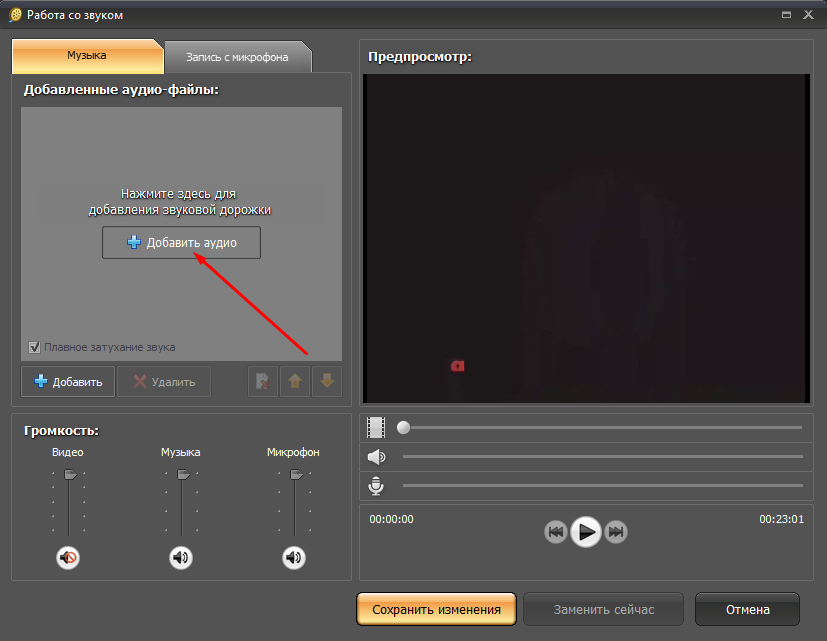 Второй режим радикально изменяет размер изображения, намеренно снижая качество путем устранения из палитры некоторых цветов. Пользователь сам может отрегулировать процент исключения некоторых цветов.
Второй режим радикально изменяет размер изображения, намеренно снижая качество путем устранения из палитры некоторых цветов. Пользователь сам может отрегулировать процент исключения некоторых цветов.
Другие поддерживаемые форматы : нет
Инструмент GIF Otimizer позволяет оптимизировать анимированные гифки одним кликом мышки. С помощью этой программы можно уменьшить вес файла на 90% и тем самым увеличить скорость загрузки веб-страницы. Очень полезный инструмент, который по достоинству оценятт пользователи, которые часто загружают анимированные гифы в социальные сети. Основное достоинство GIF Optimizer – это панель предварительного просмотра, позволяющая сравнить исходный и сжатый GIF-файл.
Другие поддерживаемые форматы : нет
Очень простая программа Fast Image Optimizerне не требует установки. Пользователю достаточно перетащить изображение в формате GIF в окно FastIO.cmd. Программа сразу же начинает оптимизацию изображения и позволяет пользователю выбрать процент сжатия. Когда работа завершена, результат отображается в окне, показывая новый размер файла.
Когда работа завершена, результат отображается в окне, показывая новый размер файла.
Другие поддерживаемые форматы : JPG, PNG.
Платформа : Windows.
В официальных русскоязычных версиях Photoshop с незапамятных времён опция «Dithering» переводится как «Дизеринг», что является, мягко говоря, неточностью. В данном контексте «Dithering» означает «сглаживание», сглаживание переходов от одного цвета к другому.
Поскольку GIF-файлы содержат ограниченное количество цветов, для улучшения вида рисунка может понадобиться создание переходов между отдельными цветами, а для этого нужно имитировать недостающие цвета. Для создания этих цветов и существует опция «Дизеринг». Всего имеется четыре алгоритма для подобной имитации сглаживания — «Без дизеринга», «Случайное», «Регулярный» и «Шум»:
Рассмотрим алгоритмы подробнее (надеюсь, с режимом «Без дизеринга» всё понятно).
Используя алгоритм «Случайное» (Diffusion), мы, можем регулировать количество сглаживания.
В алгоритмах «Регулярный» (Pattern) и «Шум» (Noise) настройки отсутствуют, Photoshop всё делает автоматически.
Для некоторых изображений «Дизеринг» просто необходим, но следует помнить, что чем больше его значение, тем больше размер файла, т.к. он добавляет разноцветные пиксели в непосредственной близости друг от друга, для имитации вторичных цветов или гладких цветовых градаций.
4. Другие настройки
«Потери» (Lossy) — управление уровнем потерь визуальной информации при сглаживании, которые могут уменьшить размер файла, но также и ухудшить качество картинки. Доступна при отключенной опции «Чересстрочно» (Interlaced).
«Прозрачность» (Transparency) — имеет смысл включить в том случае, если изображение содержит прозрачные участки. Алгоритмы сглаживания работают по принципу опции «Дизеринг» (Dithering) и называются так же.
5. Сравнение исходной и оптимизированной версий
После того, как Вы добавили свои настройки в диалоговое окно сохранения для Web, с оптимизированной версией произошли изменения, и, почти всегда, в сторону ухудшения качества. Тщательно проверьте полученный результат, сравните его с исходником:
Тщательно проверьте полученный результат, сравните его с исходником:
Вы можете просмотреть анимацию, а также задать параметры повторов — один раз, постоянно или задать собственное количество повторов:
Если результат Вас удовлетворил, переходите к следующему действию — сохранению анимации.
6. Подогнать оптимизацию анимации под указанный объём файла
Такая опция тоже имеется при сохранении анимации в Photoshop. Вы можете задать размер выходного файла, и исходя из этого Photoshop сам произведёт оптимизацию, подогнав размер файла под указанный Вами.
Нажимаем на кнопку в правом верхнем углу и выбираем строку «Оптимизировать по размеру файла» (Optimize to File Size)
7. Предварительный просмотр анимации в браузере, сохранение параметров оптимизации
После того, как Вы подобрали нужные настройки, сохраните их в наборе. Кликните по значку в правом верхнем углу окна сохранения для Web и нажмите на строку «Сохранить настройки»:
Анимацию с нашими настройками мы можем предварительно просмотреть в браузере, нажав на кнопку в левом нижнем углу окна:
Будет показана не только анимация, но и все данные по файлу GIF — объём, линейные размеры и т. д., а также HTML-код. Для примера я взял анимацию из этого урока :
д., а также HTML-код. Для примера я взял анимацию из этого урока :
Если всё нравится, то сохраняем файл. Для этого нажимаем кнопку «Сохранить» в правом нижнем углу диалогового окна. Открывается новое окно, где выбираем путь, ставим настройки, как показано на рисунке (это настройки по умолчанию), нажимаем кнопку «Сохранить»:
Анимация будет сохранена. Если сё-таки что-то не понравится, то можно будет произвести оптимизацию заново, используя сохранённый набор настроек.
Как изменить размер GIF картинки — вот такой вопросик созрел у меня недавно. Почему? Читайте дальше.
Доброго времени суток, мои друзья.
Сегодня часа два дня делал GIF картинку — рекламу для своего нового ежемесячного «Конкурса комментариев», о котором Вы можете прочитать в отдельном разделе моего сайта
Как нибудь позже, я расскажу и об этом. Поэтому я советую Вам подписаться на обновления моего блога.
Для тех же, кто знает, как это делается, могут кивнуть головой, согласившись со мной с тем фактом, что такая презентация делается из отдельно взятых и созданных картинок, которые с помощью разных программ (я пользуюсь Photoshop) накладываются друг на друга.
Таким образом, просто изменить размер презентации, как в случае с обычным.JPEG файлом не получится.
Что делать, как изменить размер гиф файла? Я тоже на днях задавал себе такой же вопрос. И нашел два пути решения данной проблемы.
Начнем по порядку, способ первый:
Этот способ удобен тем, что для того чтобы изменить размер гиф картинки, Вам не потребуется установка дополнительного программного обеспечения. Все операции делаются в режиме онлайн.
Идем на сайт http://www.picasion.com/ru/resize-gif/
Нашему взору откроется следующее окно, тут все просто:
Тут разобраться может даже мой восьми летний сын. Я ничего не меняю там, только устанавливаю необходимый мне размер. Загрузили — сделали необходимые изменения — жмем по «Resize image» .
Данный сервис довольно быстро изменяет размер GIF файлов. Быстро и качественно. Качество выстанавливайте максимальное из возможных.
После этого Вы увидите следующее окно
Сервис Вам любезно предложит аж 4 разных варианта, того, что можно сделать и как использовать данный конвертированный файл.
Сейчас я расскажу об этом подробнее…
3. HTML код для блога/вебсайта: крутая штука. Т.е. Вы сразу получаете готовый HTML код, который Вы сразу можете разместить к себе на блог и все будет работать так, как надо.
4. BBCode для форумов: форумы имеют свою кодировку, и для этой цели разработчики сделали отдельную форму. Т.е. берете данный код, размещаете его, к примеру, к подписи и размещаете на каком либо форуме. Данный способ я не проверял, но думаю он рабочий.
Я же сохранил данный файл и разместил его на блоге. Все работает. Пришлось, правда потом несколько изменить размер файла.
Есть еще один аналогичный сервис — сложного там тоже ничего нет. Думаю сами разберетесь. Вот этот сайт: http://ru.toolson.net/gifresizer/create
Кстати, если Вы не знаете как измерить размеры элементов рабочего стола, то… есть у меня статья на блоге и об этом. Читайте . Не линейкой же ее измерять)))
Это был первый способ.
Второй очень схож, с той лишь разницей, что для работы нам будет необходимо скачать вот эту программу: GIFResizer по этой ссылке: http://www. f1cd.ru/soft/base/gif_resizer/gif_resizer_110/
f1cd.ru/soft/base/gif_resizer/gif_resizer_110/
Скачиваем, запускаем программу.
Здравствуйте, дорогие читатели! В данной статье мы с вами рассмотрим несколько полезных онлайн сервисов для уменьшения веса картинок и фотографий без существенного изменения качества. Хотя есть один сервис, где можно сжать картинку до минимальных значений, но качество тоже будет оставлять желать лучшего.
Данная тема оптимизации изображений, в основном, интересует владельцев сайтов или блогов. Скорость загрузки страниц имеет большое значение в продвижении. Поисковым системам нравятся оптимизированные вебресурсы.
Плюс онлайн сервисов в том, что не нужно устанавливать специальные программы себе на компьютер. Процесс сжатия проходит в режиме реального времени и не требует каких-то специальных навыков. Все до безобразия просто. Минус данных сервисов только один – нужно подключение к сети интернет.
Перейдем к обзору трех интернет ресурсов. Каждый из них имеет свои особенности.
Онлайн сервис TinyPNG
Сервисом TinyPNG можно сжимать до 20 изображений и максимальным размером 5 МВ.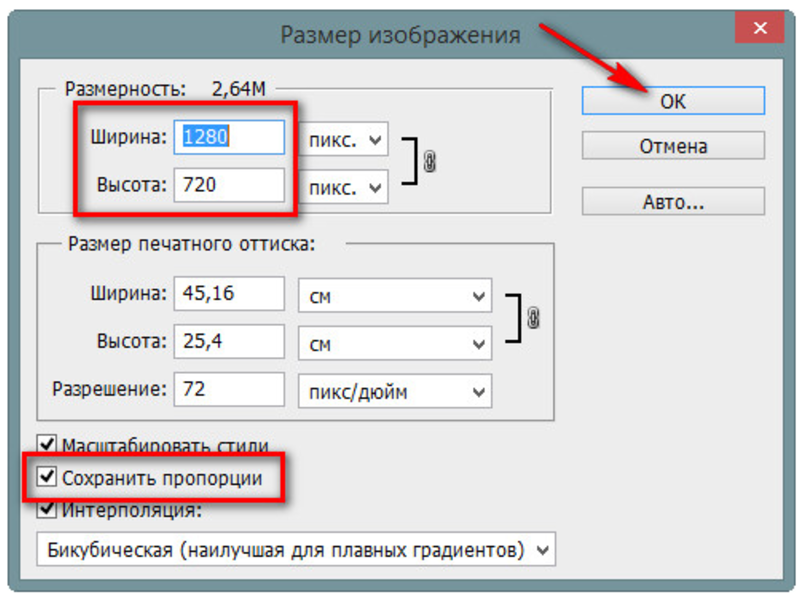 Работает с форматами PNG и JPEG.
Работает с форматами PNG и JPEG.
Буквально в два клика происходит оптимизация картинки — загружаете ее на сайт, происходит автоматическое сжатие, затем сохраняете на свой компьютер. Сжатый фрагмент, практически ничем не отличается от оригинального.
Онлайн сервис PunyPNG
PunyPNG тоже простой вебресурс. Работает с форматами PNG, JPEG и GIF. Загружать можно до 20 файлов. Прямо на сервисе будут видны результаты сжатия и процентное соотношение с изначальным.
Онлайн сервис Picresize
Picresize – это единственный из представленных сервисов, где можно устанавливать размер итогового результата. Работает с форматами PNG, JPEG, GIF и BMP.
После загрузки изображения на сайт, можно настроить его размер. No change – исходный размер (без изменений).
Данный сервис позволяет преобразовывать один формат изображения в другой.
В формате JPEG можно задавать желаемый размер файла в килобайтах.
После произведенных настроек, сохраняем изображение на свой компьютер.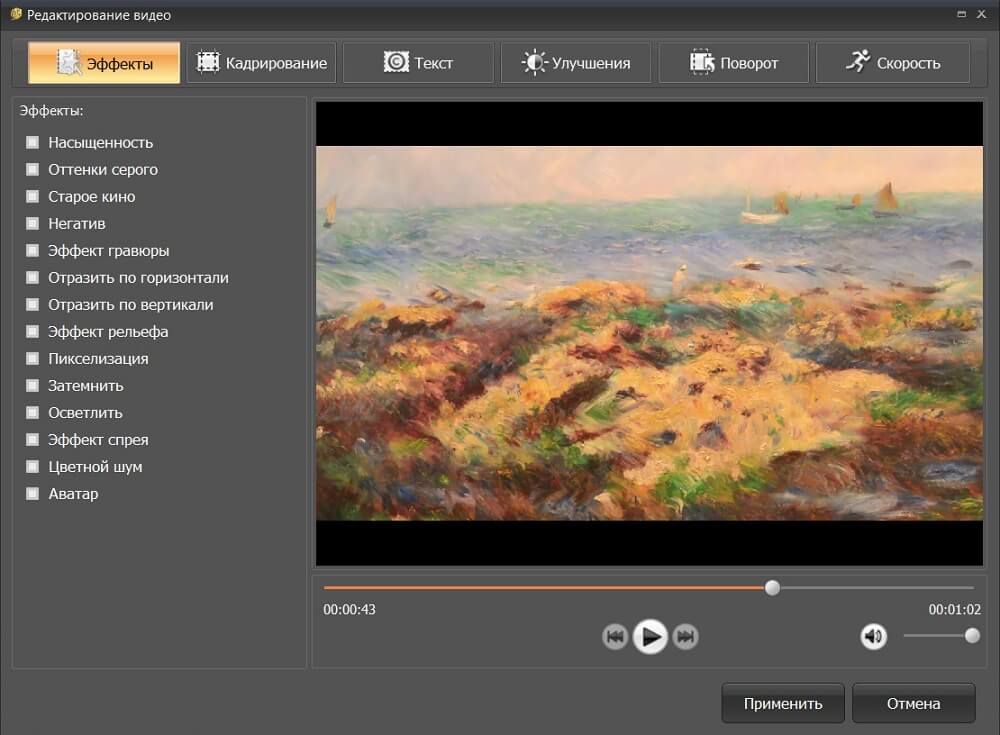
Растровый формат GIF | SEO-портал
GIF (Graphics Interchange Format — формат обмена графикой) — растровый графический формат, во многом уступающий другим популярным в интернете форматам. GIF до сих пор применяется благодаря поддержке анимации.
Как создать изображение в формате GIF?
Сделать GIF-картинку можно с помощью любого графического редактора (в том числе Paint и Photoshop).
Как сохранить картинку в формате GIF в Paint?
Процесс сохранения изображения в формат GIF с помощью редактора Paint в Windows 10:
- Откройте файл изображения в Paint.
Программа поддерживает изображения в форматах
BMP,TIFF,GIF,PNG,JPEG. - Кликните по вкладке Файл.
Откроется контекстное меню.
- Выберите Сохранить как → Изображение в формате GIF.
Откроется модальное окно выбора папки и названия для файла.

- определите папку, введите название файла и нажмите Сохранить
Как сохранить файл в формате GIF в Photoshop?
Процесс сохранения изображений в формате GIF с помощью редактора Adobe Photoshop CC 2015:
- Откройте файл изображения в Photoshop.
Программа поддерживает изображения в самых разных графических форматах.
- Кликните по вкладке Файл.
Откроется контекстное меню.
- Выберите Сохранить для Web (по умолчанию клавиши
Alt+Ctrl+Shift+S).Откроется модальное окно сохранения.
- В правом верхнем углу диалогового окна из выпадающего списка выберите GIF.
Откроются дополнительные настройки формата
GIF:- модель редукции цвета (способ определения цветов в палитру),
- количество цветов в палитре,
- определение модели дизеринга (способа сглаживания цветовых переходов),
- степень дизеринга (0-100%),
- прозрачность (активация альфа-канала прозрачности),
- цвет фона (при наличии прозрачности),
- модель дизеринга прозрачности,
- чересстрочно (постепенная загрузка изображения),
- web-цвета (не актуально).

- Произведите необходимые настройки.
Изменение изображения в зависимости от выставленных настроек можно контролировать в левой части окна.
- Кликните Сохранить…
Откроется модальное окно выбора папки и названия для файла.
- Определите папку, введите название файла и нажмите Сохранить.
Как сохранить GIF-файл в Illustrator?
Программа Illustrator является графическим редактором компании Adobe, предназначенным для работы с векторной графикой. Функционал программы схож с функционалом Photoshop: для сохранения изображений в GIF-формате в «иллюстраторе» используйте аналогичную функцию «Сохранить для Web»:
- Откройте или создайте изображение в Adobe Illustrator.
Программа поддерживает изображения в самых разных графических форматах.
- Кликните по вкладке Файл.
Откроется контекстное меню.
- Выберите Сохранить для Web (по умолчанию
Alt+Ctrl+Shift+S).
Откроется модальное окно сохранения.
- В правом верхнем углу диалогового окна из выпадающего списка выберите GIF.
Откроются дополнительные настройки формата
GIF(описаны выше в процессе сохранения GIF в «фотошопе»). - Произведите необходимые настройки.
Изменение изображения в зависимости от выставленных настроек можно контролировать в левой части окна.
- Кликните Сохранить….
Откроется модальное окно выбора папки и названия для файла.
- определите папку, введите название файла и нажмите Сохранить
GIF-анимация для сайта
Ключевой особенностью формата GIF и главным его преимуществом на протяжении многих лет с момента его появления является поддержка анимации. На момент написания данного материала только GIF-анимация (из числа растровых форматов) поддерживается всеми современными браузерами. На подходе конкуренты в виде форматов APNG, WebP и JPEG XR, которые можно будет считать полноценной заменой анимированным GIF-изображениям на сайтах только при поддержке всеми популярными браузерами.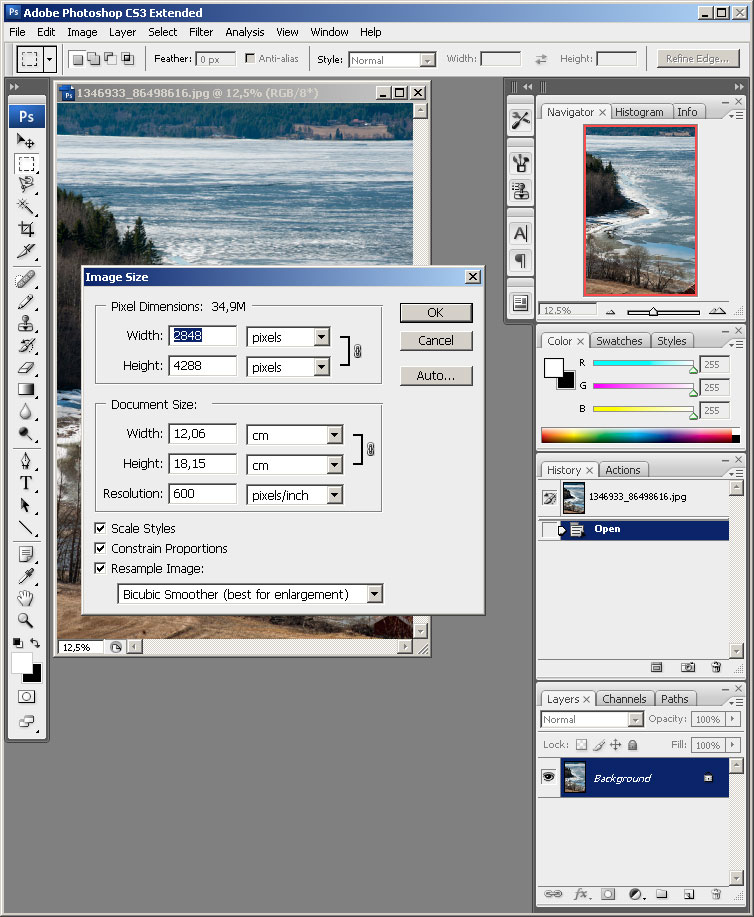
Каждый кадр GIF-анимации является отдельным изображением, и с ростом числа кадров размер файла сильно увеличивается.
Настройки GIF-анимации
Для анимированных изображений в формате GIF применяются следующие настройки:
- Скорость смены кадра
- Устанавливается для каждого кадра в отдельности.
- Количество повторов воспроизведения
- Можно установить определённое количество повторов воспроизведения анимации или сделать её цикличной (бесконечной).
Как сохранить GIF-анимацию на компьютер в браузере?
Чтобы сохранить GIF-анимацию кликните по ней правой кнопкой мыши в д.).<div class="seog-tooltip-more-link"><a href="/terminy/brauzer">Подробнее</a></div> »>браузере и из появившегося контекстного меню выберите «Сохранить изображение как…» (название пункта может отличаться в зависимости от браузера). Таким же способом можно копировать с сайтов статичные картинки в других форматах.
Как сохранить GIF-анимацию в «фотошопе»?
Для создания и сохранения анимированного изображения в формате GIF с помощью Photoshop:
- открываем изображение в программе,
- кликаем Окно → Шкала времени,
- кликаем Создать анимацию кадра,
- выбираем кадры и:
- дублируем слои для новых кадров,
- редактируем слои для новых кадров,
- настраиваем отображение слоёв в кадрах,
- устанавливаем частоту смены кадров.
- переходим в «Сохранить для Web» (клавиши
ALT+CTRL+SHIFT+S)- выбираем тип файла
GIF, - в разеле «Анимация» настраиваем цикличность анимации,
- сохраняем файл.

- выбираем тип файла
Сжатие картинок в формате GIF
Формат GIF использует алгоритм сжатия без потерь, который по эффективности уступает сжатию в формате PNG: файлы на выходе весят больше, чем в других растровых форматах. Это невыгодно выделяет данный графический формат из ряда других:
Оптимизация размера изображений в формате GIF
Уменьшить размер GIF-файла можно с помощью уменьшения количества индексированных цветов в палитре.
GIF-изображения могут использовать не более 256 цветов в палитре (глубина цвета 8 бит), что является вторым «камнем в огород» данного формата. Тем не менее, влиять на итоговый размер файла можно с помощью уменьшения и без того сильно ограниченного количества цветов.
Существуют всевозможные онлайн-компрессоры, позволяющие сжимать GIF-изображения (как статичные, так и анимированные), но следует иметь ввиду, что сжать файл в формате GIF без видимых искажений в детализации практически невозможно.
Всегда проверяйте качество детализации GIF-изображений на выходе после компрессии.
Преимущества формата GIF
- Анимация
Форматы
JPGиPNGне могут похвастаться такой возможностью. - Прозрачность
Только полная прозрачность:
GIFне поддерживает 8-битный альфа-канал (полупрозрачные пиксели).
Недостатки формата GIF
- Большой размер файла
Алгоритм сжатия GIF-файлов уступает в эффективности сжатию в форматах JPG и <div class="seog-tooltip-more-link"><a href="/baza/kartinki/formaty-kartinok/png">Подробнее</a></div> »>PNG: изображение в формате
GIFвсегда «весит» больше, чем аналогичное в указанных выше форматах. - Не более 256 цветов
Изображения в формате
GIFиспользуют только 8-битную цветовую палитру (индксированные цвета). - Не поддерживает полупрозрачность
Только полностью прозрачные пиксели.
Рекомендации по применению
Из всего вышесказанного можно сделать следующий вывод: растровый графический формат GIF уступает своим конкурентам почти во всём и в скором времени применять его на сайтах будет нецелесообразно.
В настоящий момент главной фишкой формата является анимация, к тому же поддерживающая полную прозрачность. Но ограничения в глубине цвета при невысокой эффективности сжатия сильно ограничивают возможности GIF. Уже теперь во многих случаях для анимированных изображений лучше использовать векторный формат SVG.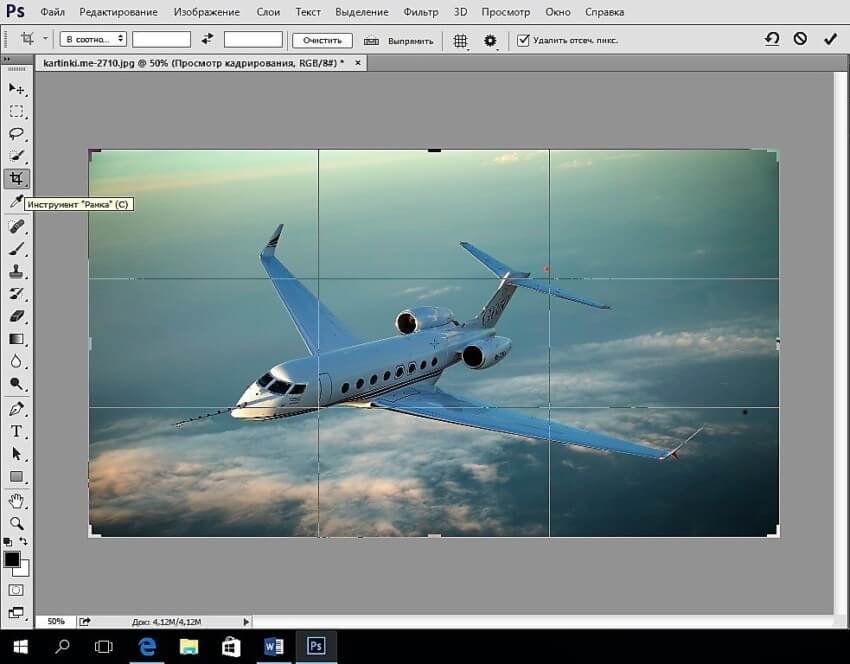
Применять формат GIF на сайте следует только для небольших анимированных изображений.
Часто задаваемые вопросы
Чем открыть файл в формате GIF на компьютере?
Открыть файлы в формате GIF можно с помощью всех современных интернет-обозревателей (браузеров), а также векторных и растровых графических редакторов.
Какой программой можно открыть файл GIF?
Список наиболее популярных программ для открытия и редактирования GIF-файлов (а также других графических файлов):
- Microsoft Paint,
- GIMP,
- Adobe Photoshop,
- Adobe Illustrator,
- CorelDRAW,
- Corel Photo Paint.

- и др.
Как открыть файл GIF в «фотошопе»?
Чтобы открыть любое изображение в формате GIF (а также в любом другом графическом формате) в Photoshop откройте программу и воспользуйтесь функцией Файл → Открыть… (клавиши Ctrl + O). Таким же способом это можно сделать в любом другом графическом редакторе.
Как сохранить (создать) файл в формате GIF?
Ответ здесь.
Как сохранить (создать) GIF-анимацию?
Создавать и сохранять GIF-анимацию можно с помощью специальных онлайн-сервисов, а также графических редакторов, оснащенных соответствующим функционалом (например, Photoshop).
Ответ здесь.
Как изменить формат изображения на GIF?
Изменить формат картинки (фотографии или рисунка) можно с помощью функции экспорта в графических редакторах или через онлайн-конвертеры.
Например, программа Microsoft Paint позволяет перевести картинку в формат GIF с помощью функции «Сохранить как» следующие графические форматы: BMP, TIFF, JPG, PNG.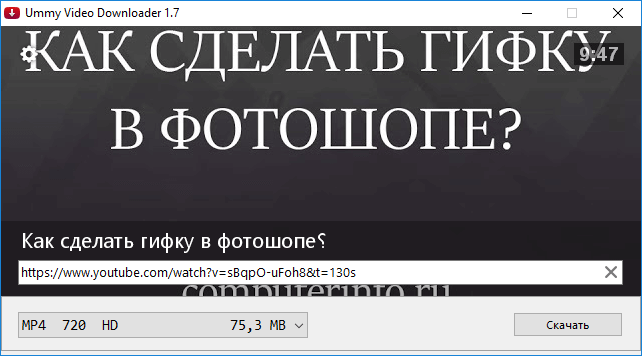
Как сжать изображение в формате GIF?
Сжатие GIF происходит при сохранении картинки в данном формате. Если файл необходимо сжать в большей степени, можно уменьшить количество цветов в палитре или воспользоваться онлайн-компрессором. Всегда проверяйте качество изображения после сжатия и помните, что существенно сжать GIF без потери качества невозможно.
Как уменьшить (изменить) размер файла в формате GIF?
Уменьшить размер GIF-файла можно следующими способами:
- уменьшив размер изображения в пикселях,
- уменьшив количество индексированных цветов в палитре,
- уменьшив количество кадров GIF-анимации,
- отключив прозрачность,
- удалив мета-данные.
Программна для изменения размера GIF без потери анимации
Когда вы хотите изменить размер анимированного GIF, вы будете следовать тому же самому процессу. Анимированный GIF — это тот, который перемещается по экрану. Вы изменяете его размер так же, как и обычный GIF.
🙋Часто задаваемые вопросы
❓ Почему мой анимированный GIF статичен?
Ты можешь изменить его размер. Вам необходимо знать ограничение по размеру для сайта, на который вы хотите его загрузить, и вы можете изменить размер. Помните, что анимированный GIF состоит из слоев изображений, уложенных друг на друга, поэтому вам нужно будет изменить размер всех кадров, иначе он потеряет свою анимацию.
❓ Как изменить размер анимированных GIF-файлов?
Последняя версия ресайзера пакетных изображений от SoftOrbits — это именно то, что вам нужно. Эта программа позволяет изменять размер подарочных картинок и многих других форматов изображений в пакетном режиме вместо того, чтобы делать это один за другим.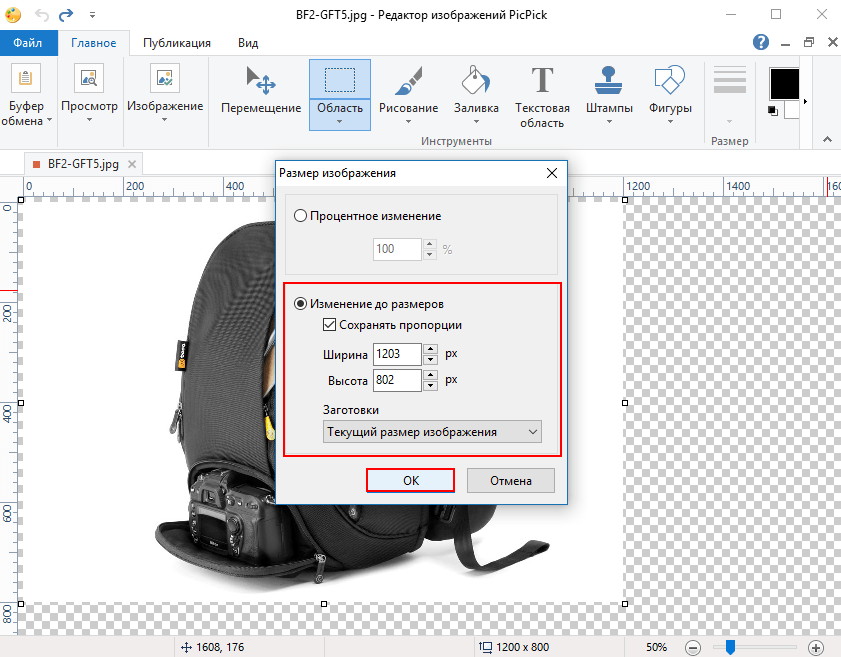 Преобразование, поворот и редактирование изображений без потерь гарантированы. Добавляйте водяные знаки, текст, поворачивайте, оптимизируйте уровень цвета, меняйте степень сжатия и DPI и многое другое!
Преобразование, поворот и редактирование изображений без потерь гарантированы. Добавляйте водяные знаки, текст, поворачивайте, оптимизируйте уровень цвета, меняйте степень сжатия и DPI и многое другое!
❓ Зачем нужно изменять размер файлов GIF?
1. Для создания аватара может понадобиться изменить размер GIF до желаемого. Или вы хотите изменить размер существующего анимационного аватара
2. Вы хотите опубликовать gif на web.
3. Обычно у всех нас на компьютерах есть сотни или даже тысячи изображений в формате GIF, и даже несмотря на то, что эти файлы относительно малы, они занимают место на жестком диске.
Почему анимированные GIF-файлы теряют анимацию после изменения размеров?
Ключевым моментом является понимание того, что анимированные GIF-файлы состоят из группы статических GIF-файлов, похожих на детский флипбук.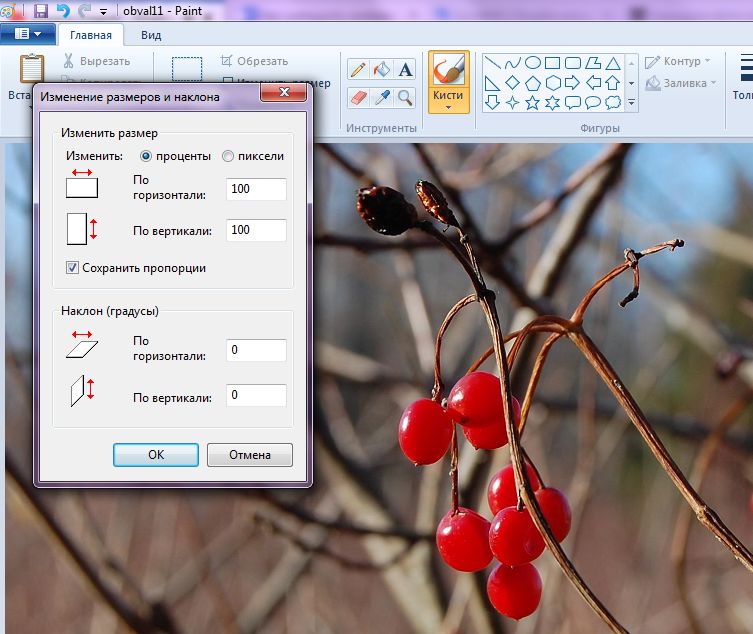 Чем сложнее ваш анимированный GIF, тем больше кадров он будет иметь. Это делает их сложными для изменения размера, потому что если вы не укажете, что хотите изменить размер всех кадров, программа может изменить размер только первого кадра. Это оставит вам статическое изображение.
Чем сложнее ваш анимированный GIF, тем больше кадров он будет иметь. Это делает их сложными для изменения размера, потому что если вы не укажете, что хотите изменить размер всех кадров, программа может изменить размер только первого кадра. Это оставит вам статическое изображение.
Вам необходимо загрузить все кадры и использовать пакетный режим для изменения размера анимированных GIF-файлов. Если у вас возникли проблемы, вы также можете уменьшить количество кадров в вашем GIF. Каждый кадр хранится в виде GIF-изображения, и вы можете выбрать, сколько из них составит ваш GIF.
Есть множество способов уменьшить размер файла вашего GIF, и есть способы предотвратить потерю анимации и качества. Реальность такова, что когда вы сделаете GIF меньше, вам, вероятно, придется вырезать некоторые кадры.
Обучение изменению размера GIF может занять некоторое время, но вы можете легко использовать пакетный редактор изображений, чтобы загружать и изменять размер GIF-файлов без особых усилий. Просто не забудьте загрузить все кадры, если вы изменяете размер анимированного GIF.
Как сделать GIF
GIF-файлы — это очень весело, и они делают отличные маркетинговые инструменты. Они ловят глаза людей, и они могут заставить тебя улыбнуться. Вы можете захотеть создать GIF для развлечения, или вы можете использовать его как маркетинговый инструмент. В любом случае, вы можете создать его из фотографий или видео, используя бесплатное программное обеспечение в сети.
Вы просто делаете фотографии или видео, которые хотите превратить в GIF, и загружаете их в онлайн-программу. После этого вы сможете создать любую анимацию, которая вам понадобится. Это действительно легко, и как только вы сделаете это, вы можете использовать пакетный ресайзер изображений, чтобы убедиться, что ваш GIF именно того размера, который вам нужен.
GIF-файлы — полезные инструменты в бизнесе, и они очень интересны. Их легко сделать, потому что есть много онлайн-страниц, где их можно сделать. Однако, если вы хотите загрузить GIF в социальные сети или на сайт, вам может понадобиться изменить его размер. Большинство веб-сайтов имеют ограничения на размер файла, а поскольку GIF — это серия кадров, у них могут быть довольно большие файлы.
Большинство веб-сайтов имеют ограничения на размер файла, а поскольку GIF — это серия кадров, у них могут быть довольно большие файлы.
Вы можете уменьшить количество кадров до изменения размера GIF. Затем, вы можете использовать простую программу, такую как пакетный ресайзер изображений, чтобы уменьшить размер GIF так, чтобы он соответствовал требованиям. Эта программа дружественна к пользователю, и это всего лишь несколько щелчков мыши, прежде чем ваш GIF изменит размер, который вам нужен.
На протяжении многих лет формат GIF (Graphics Interchange Format) широко используется в Интернете. Содержащий до 256 различных цветов, формат изображения считается одним из наиболее технологически продвинутых форм изображений в Интернете. Кроме того, формат поддерживает такие переходы, как анимация, и универсально используется для поддержки до 8 бит на пиксель. Помимо того, что этот формат является отличным форматом изображения, он также отлично подходит для создания изображений низкого качества. Однако, один общий вопрос заключается в том, как изменить размер gifs без потери качества?
Однако, один общий вопрос заключается в том, как изменить размер gifs без потери качества?
Изменение размера GIF
Как и любые другие типы форматов, такие как JPEG и PNG, у людей все еще есть проблемы с изменением размеров изображений GIF просто потому, что изображения GIF основаны на палитре. В отличие от других универсальных форматов, GIF ограничен цветами, что делает тип файла непригодным для производства высококачественных цветных фотографий, которые имеют непрерывный цвет, например, тот, который присутствует в JPEG.
Кроме того, многие также сообщали о трудностях изменения размера файлов анимационных gifs без потери анимации, особенно при размещении их в Интернете на таких сайтах, как Devian Art, где требуется точное разрешение 50 на 50.
Одним из распространенных решений является загрузка инструмента для изменения размера gif-образа. Используя его, вы можете легко изменить размер изображения, просто введя желаемую высоту и ширину. Существуют различные инструменты, которые отлично подходят не только для изменения размера, но и для редактирования форматов GIF изображений. Но этим инструментам не хватает одной важной функции, а именно изменения размера анимированных GIF файлов.
Но этим инструментам не хватает одной важной функции, а именно изменения размера анимированных GIF файлов.
Одним из рекомендуемых инструментов для анимации является Резизатор пакетных изображений. Это отличный портативный инструмент для различных операционных систем, включая Windows 7 и 8. Он позволяет изменять размер анимированного GIF без потери качества. Все, что вам нужно сделать, это запустить инструмент и выбрать анимированный GIF, размер которого вы хотите изменить.
Как и обычный регулятор размера, Batch Picture Resizer автоматически определяет размер и кадры анимации, позволяя вам выбирать ширину и высоту анимации и rsko.
Пакетное изменение размера анимированных GIF-файлов
Этот инструмент имеет режим пакетного преобразования, позволяющий обрабатывать сотни GIF-файлов за один проход. Более того, вы можете изменять размеры изображений и в других форматах, а также конвертировать изображения GIF в другие форматы. Поворачивайте, добавляйте водяные знаки и текст, переименовывайте файлы и многое другое с помощью программы SoftOrbits для изменения размера GIF.
Более того, вы можете изменять размеры изображений и в других форматах, а также конвертировать изображения GIF в другие форматы. Поворачивайте, добавляйте водяные знаки и текст, переименовывайте файлы и многое другое с помощью программы SoftOrbits для изменения размера GIF.
Создаем, редактируем и оптимизируем анимированный GIF онлайн
Привет, сегодня хочу вам рассказать про один дико-полезный бесплатный сервис для создания, редактирования и оптимизации анимированных GIF-ов.
При работе с рекламными сетями мне часто приходится иметь дело с анимированными рекламными материалами: тизерами, баннерами и прочими гифками. Чтобы не тратить кучу драгоценного времени на обработку GIF с помощью десктопного софта, а также не захламлять свой комп этим самым софтом, я редактирую гифки онлайн.
Редактор GIF онлайн, оптимизация, изменение размера, видео в анимацию и другие плюшки
Все эти опцию доступны бесплатно «без регистрации и смс» 🙂 на сервисе ezgif. com
com
Несмотря на отсутствие русскоязычного интерфейса и олдскульный дизайн, ezgif.com является одним из самых удобных онлайн-редакторов/конвертеров для работы с гифами.
Судя по открытой статистике, этот сайт посещают сотни тысяч человек в день. Думаю, что он не закроется в ближайшее время :). Сервис пока ни разу меня не подводил, надеюсь вам он тоже пригодится и сэкономит массу времени и нервов.
Как пользоватся ezgif.com?
Интерфейс сайта достаточно прост и с ним, скорее всего разберётся даже не знающий английского языка человек. Но, на всякий случай, я набросаю тут небольшую инструкцию.
На главной странице ezgif.com представлены основные функции сервиса:
Video to GIF — Конвертер видео в ГИФ
Поддерживаемые направления конвертации MP4 в GIF , WebM в GIF , AVI в GIF , MOV в GIF , FLV в GIF, а также 3GP , OGV , M4V , ASF и другие популярные видео-форматы.
С помощью этого онлайн-конвертера видео вы можете загрузить свои видео файлы, чтобы превратить их в анимированные GIF-ки. Исходный видео-файл может быть загружен с вашего компьютера или смартфона или скачен с другого сервера по прямой ссылке.
Исходный видео-файл может быть загружен с вашего компьютера или смартфона или скачен с другого сервера по прямой ссылке.
После загрузки вы можете выбрать часть видео, которую хотите превратить в гифку, указав время начала и окончания. Если ничего не выбрано, конвертер сделает GIF из первых пяти секунд видеоклипа.
После загрузки видео появится возможность обрезать видео по краям, изменить размер, перевернуть, включить в обратную сторону, выбрать нужный фрагмент, изменить скорость и добавить текст.
Под видео будут отображены основные опции конвертирования
Приостановите видео и нажмите «Use current position»- «Использовать текущую позицию видео», чтобы получить точное время начала и окончания вашего GIF. Частота кадров (fps ) — это количество кадров, отображаемых каждую секунду. Более высокая частота кадров обеспечивает более плавную анимацию, что повышает воспринимаемое качество, но значительно увеличивает размер файла.
Сервис ограничивает максимальную длину части видео, которую вы можете выбрать для преобразования (продолжительность), в зависимости от выбранной частоты кадров.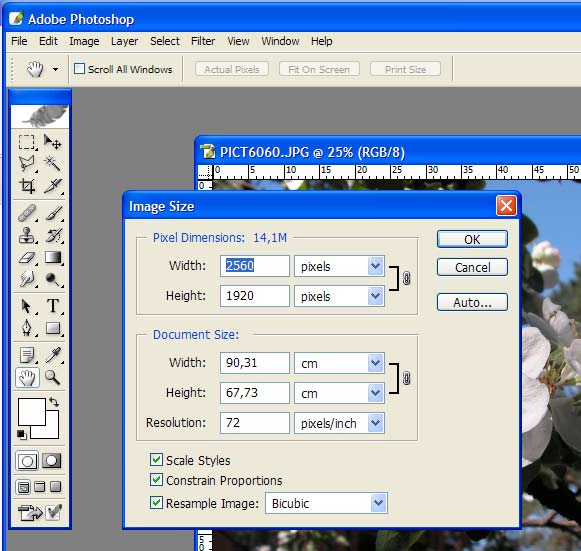 Если вы хотите создавать более длинные GIF-файлы, вы должны выбрать более низкий fps. Максимальная продолжительность при 5 кадрах в секунду составляет 60 секунд, при 10 кадрах в секунду она снижается до 30 секунд и так далее.
Если вы хотите создавать более длинные GIF-файлы, вы должны выбрать более низкий fps. Максимальная продолжительность при 5 кадрах в секунду составляет 60 секунд, при 10 кадрах в секунду она снижается до 30 секунд и так далее.
Можете не бояться ошибиться при выставлении настроек, так как при нажатии на кнопку «Convert to GIF» — «Конвертировать в ГИФ», вы останетесь на этой же странице, а созданная анимация появится под кнопкой. Если вам не понравится созданный файл, можно изменить параметры вверху страницы и нажать «Convert to GIF» ещё раз.
Перейти к дальнейшему редактированию анимации можно нажав на соответствующие ссылки под картинкой
Созданный GIF можно оптимизировать, наложить всевозможные эффекты или текст, перевернуть, обрезать, изменить скорость и фон.
GIF Resizer — Изменение размера Гиф-файла
Онлайн-редактор Ezgif умеет изменять размер, обрезать или переворачивать анимированные GIF-файлы и другие изображения не хуже чем профессиональное программное обеспечение, быстро и без потери качества. А самый главный плюс в том, что не надо ничего скачивать и устанавливать на свой комп или смартфон.
А самый главный плюс в том, что не надо ничего скачивать и устанавливать на свой комп или смартфон.
Инструмент «GIF Resizer» пригодится, когда вам нужно уменьшить размер гифки или подогнать изображение под определенные размеры.
При изменении размера GIF-ов вам, вероятно, придется выбирать между меньшим размером файла или качеством изображения.
Выставьте необходимые размеры и метод ресайза, пробуйте различные варианты для получения нужного результата.
Как видите, после изменения размера уменьшается и его вес.
Некоторым gif-файлам может понадобиться опция «coalesce» (которая удаляет все оптимизации из фреймов). Воспользуйтесь этой опцией если другие методы дают сбой и выходное изображение мерцает или имеет странные артефакты, но это может значительно увеличить размер файла.
Попробуйте разные методы изменения размера, если вы не удовлетворены результатом.
«Gifsicle», как правило, самый быстрый инструмент и создает файлы меньшего размера, но с помощью этой опции получаются картинки не самого хорошего качества.
Если соотношение сторон исходного изображения и выбранный вами размер не совпадают — отцентрируйте и обрежьте или растяните изображение, чтобы подогнать по размеру.
Вы также можете использовать этот инструмент для изменения размера анимированных файлов WebP, APNG, FLIF и MNG и любых других распространенных типов изображений без потери анимации.
После резайза, при необходимости можно перейти к дальнейшему редактированию.
Optimizer — Оптимизация (уменьшить вес gif)
Этот раздел будет актуален если у вас есть «тяжёлый» гиф-файл и появилась необходимость уменьшить его вес с минимальными потерями качества.
Существует несколько видов оптимизации гифок и соответственно уменьшения их веса.
Lossy GIF compression — Сжатие с потерей качества
GIF-компрессор оптимизирует GIF-файлы, используя «gifsicle» и «Lossy GIF»
Этот метод может уменьшить размер анимированного GIF-файла на 30% -50% за счет некоторого сглаживания/шума. Вы можете настроить уровень сжатия с помощью ползунка.
В большинстве случаев этого достаточно, для приличного уменьшения веса.
Рекомендую использовать другие методы оптимизации GIF только если это не дал желаемого результата.
Color Reduction — Уменьшение цвета
Этот инструмент уменьшает размер файла GIF, уменьшая количество цветов в каждом кадре.
Каждый кадр GIF может использовать до 256 уникальных цветов, и, уменьшив это число, вы сможете добиться меньшего размера файла.
Remove every nth frame — Удалить каждый n-й кадр
Опция пропуска кадров может удалять каждый второй, третий или четвертый кадр, чтобы уменьшить частоту кадров и, следовательно, размер файла. Полезно для длинных анимаций с высокой частотой кадров.
Другой вариант — удалить только дублирующиеся кадры. Этот метод будет искать идентичные или очень похожие последовательные кадры, удалять их и объединять их длительность отображения.
Это ничего не даст для большинства GIF-файлов, но может быть полезно в некоторых особых случаях.
Optimize Transparency — Оптимизировать прозрачность
Эта опция сохраняет первый кадр в фоновом режиме и делает неизменные части следующих кадров прозрачными.
Результат сильно зависит от характера изображения. Это может привести к значительному уменьшению размера файла в некоторых случаях, когда изображения имеют большие статические области, например записанный снимок экрана какой-либо программы, но, скорее всего, дадут плохие результаты для преобразованных видео, где большинство пикселей между каждым кадром совершенно разные.
GIF Maker — Создать гифку онлайн
«GIF Maker» позволяет мгновенно создавать свои собственные анимированные GIF-файлы, комбинируя отдельные изображения в виде кадров. Получаемые гифки имеют высокое качество и не содержат водяных знаков или атрибутов, что делает этот инструмент идеальным для разработчиков и создателей контента.
Чтобы создать GIF, вы можете загрузить последовательность изображений GIF, JPG, PNG, BMP, TIFF и других типов, ZIP-архив с изображениями и даже смешать различные форматы и размеры — они будут автоматически конвертированы.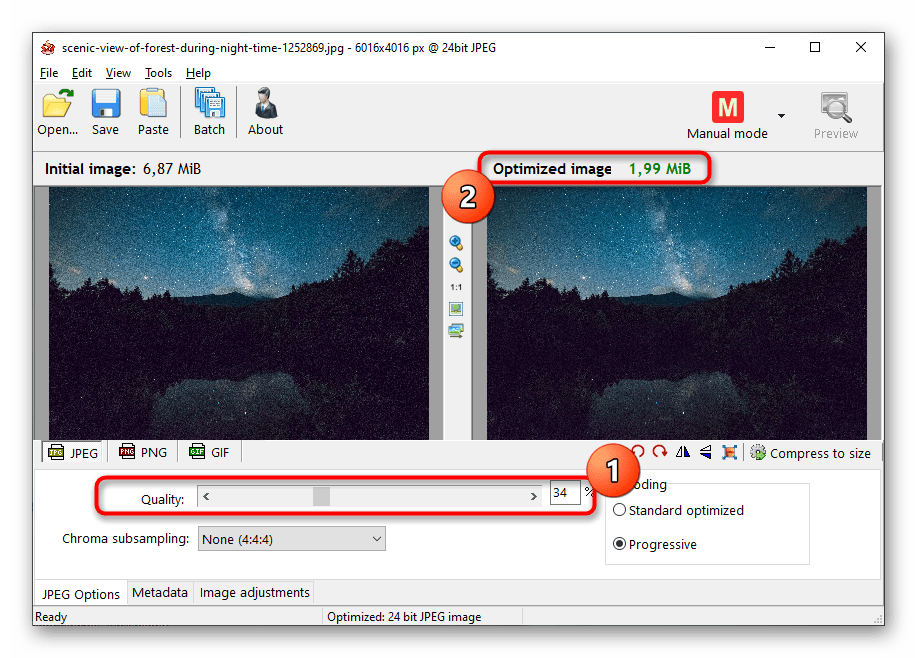 Вы также можете загружать анимированные изображения в формате GIF или WebP, они будут разделены и время задержки сохранится. Таким образом, GIF Maker также можно использовать для редактирования, сокращения или объединения существующих GIF-файлов.
Вы также можете загружать анимированные изображения в формате GIF или WebP, они будут разделены и время задержки сохранится. Таким образом, GIF Maker также можно использовать для редактирования, сокращения или объединения существующих GIF-файлов.
Как сделать GIF?
Нажмите кнопку «Выбрать файлы» и выберите изображения, которые вы хотите использовать в качестве кадров.
Вы можете нажать и удерживать клавишу Ctrl, чтобы выбрать несколько файлов.
Когда изображения загружены, можно отрегулировать скорость анимации и порядок кадров перед созданием GIF.
Загруженные картинки отобразятся в виде таблицы, с возможностью перетаскивания для изменения порядка. Для каждого кадра можно выбрать свой delay- задержку.
Если исходные изображения разного размера то появится кнопка Resize, после нажатия на которую все картинки будут подогнаны по размеру.
После создания GIF вы можете изменить его размер, обрезать и оптимизировать его или использовать любые другие инструменты.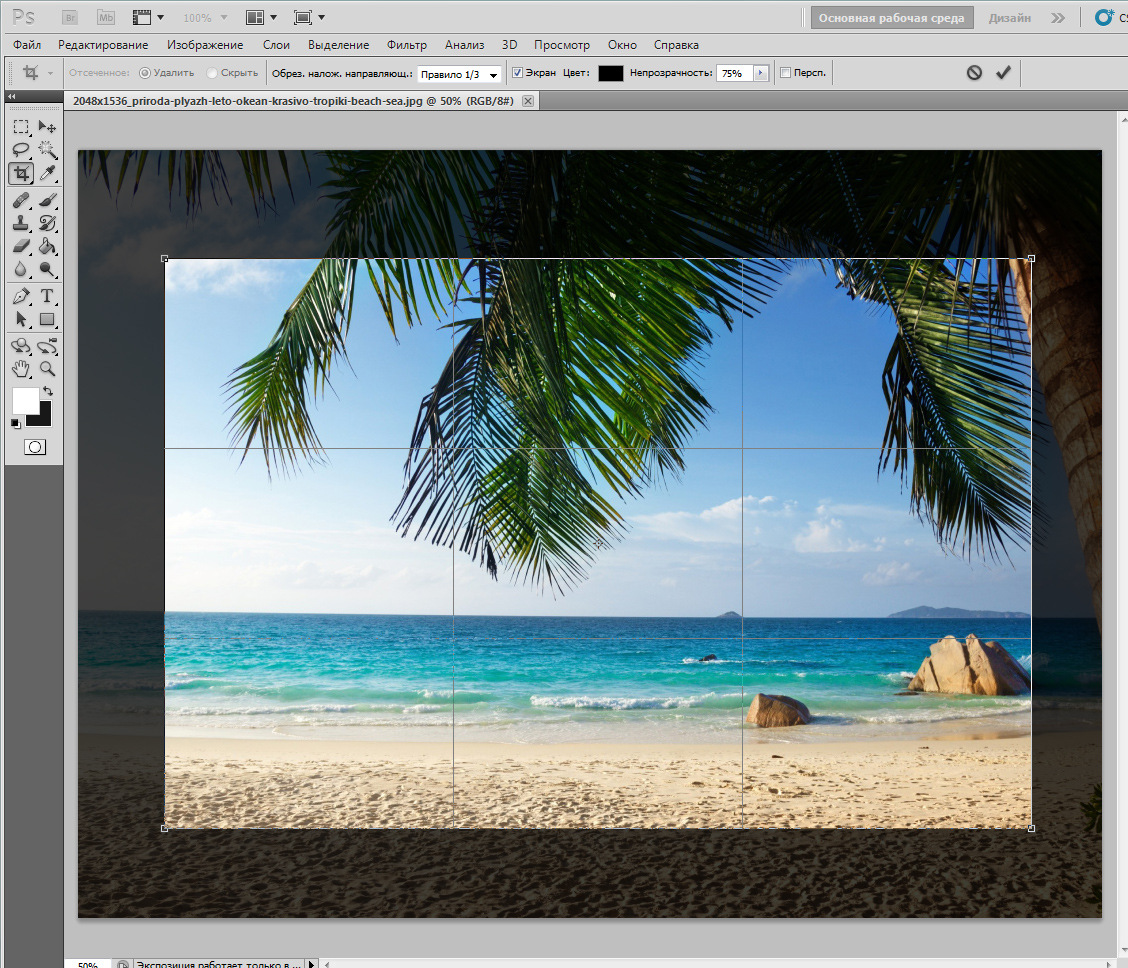
Советы по созданию GIF
Время задержки (delay) составляет одну сотую (1/100) секунды между кадрами;
большее значение сделает вашу анимацию медленнее. Вы можете контролировать скорость для всего GIF, установив «delay» внизу, или настроить задержку для отдельных кадров с помощью поля ввода «delay» рядом с каждым кадром.
Включите опцию «Crossfade frames», если вы хотите создать плавный переход с постепенным исчезновением между изображениями. Полезно для создания фото слайд-шоу. Увеличенные параметры «Frame count» — «Количество кадров» и более короткие параметры «Fader delay» — «Задержка фейдера» приведут к более плавной анимации, но значительно увеличат размер файла, поскольку GIF Мейкер должен генерировать больше дополнительных кадров между каждым из исходных изображений. Поиграйте с этими значениями, чтобы найти баланс.
Другие возможности ezgif.com
Помимо работы с всевозможными гифками, на этом сервисе есть: генератор QR-кодов, создание base64 из изображения, конвертер PDF в GIF или PNG, генератор анимированных изображений других форматов (WebP, APNG, FLIF) и многое другое.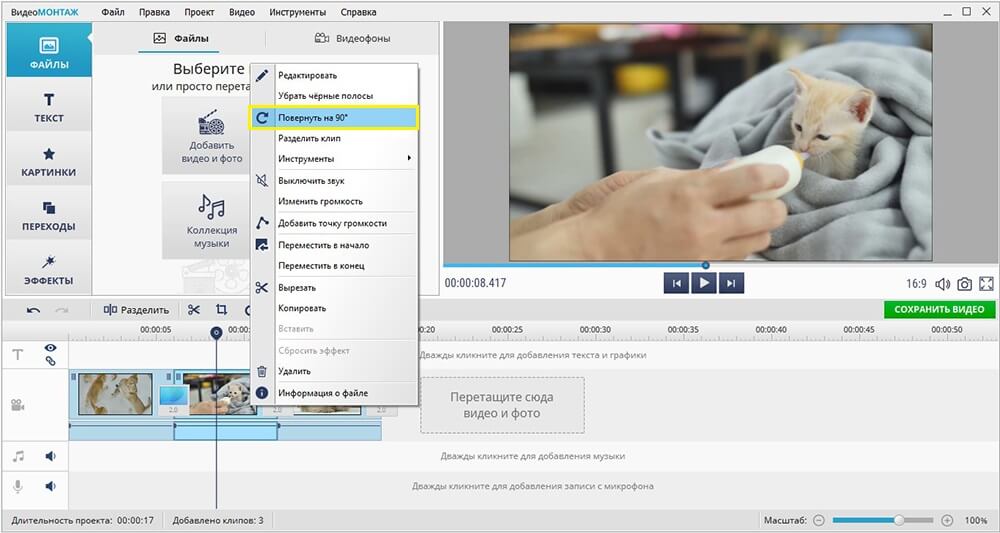
На самом деле, на этом сайте гораздо более обширный функционал, и достаточно сложно описать каждый инструмент доступный в этом «онлайн-комбайне» для работы с медиафайлами. По этому я и остановился только на самых популярных, на мой взгляд, функциях.
Если я упустил что-то важное или вы хотите поделится своими впечатлениями от сервиса ezgif.com — добро пожаловать в комментарии.
Сжатие анимации GIF — онлайн-инструменты GIF
Инструмент компрессора Gif Что такое компрессор гифок?
Это программа на основе браузера, которая сжимает размер файла GIF. Сжатие достигается за счет небольшого шума и ошибок в анимации или за счет уменьшения количества кадров в анимации. С минимальными усилиями вы можете получить файл GIF на 30–50% меньше.Сильное сжатие с использованием нескольких методов позволяет уменьшить размер файла в несколько раз.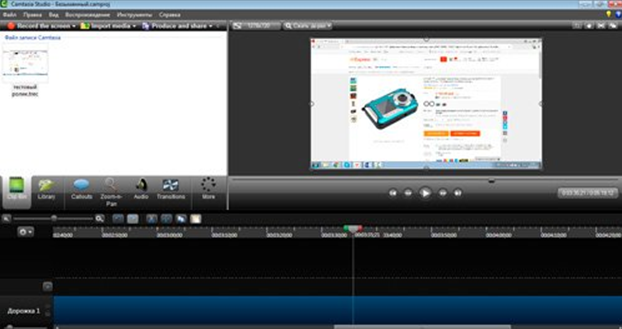 Самый популярный и эффективный метод сжатия — уменьшение частоты кадров GIF. Например, если исходный GIF показывает 20 кадров в секунду и вы удаляете каждый второй кадр, то анимация будет отображаться со скоростью 10 кадров в секунду. Этот метод сжатия уменьшает размер файла на 40% — 50%, поскольку из GIF удалена половина кадров. Вы можете удалить каждый второй, третий, четвертый или любой другой периодический кадр.В опциях вы можете установить расстояние между удаляемыми кадрами и начальным кадром удаления. Вы также можете избавиться от определенных рамок, которые вам не нужны или которые не содержат движения. Например, вы можете перечислить удаляемые кадры через запятую «4, 6, 9» или ввести интервал между кадрами «3-10». Если вы не хотите изменять количество кадров в GIF, вы можете сжать анимацию, используя хитрость с умной прозрачностью. Этот трюк состоит в сравнении кадров, которые перекрывают друг друга, и в том, чтобы сделать области, похожие по цвету, прозрачными.Например, если все кадры GIF имеют одинаковый синий фон, то его можно нарисовать только на первом кадре, а на остальных кадрах эту область можно оставить прозрачной.
Самый популярный и эффективный метод сжатия — уменьшение частоты кадров GIF. Например, если исходный GIF показывает 20 кадров в секунду и вы удаляете каждый второй кадр, то анимация будет отображаться со скоростью 10 кадров в секунду. Этот метод сжатия уменьшает размер файла на 40% — 50%, поскольку из GIF удалена половина кадров. Вы можете удалить каждый второй, третий, четвертый или любой другой периодический кадр.В опциях вы можете установить расстояние между удаляемыми кадрами и начальным кадром удаления. Вы также можете избавиться от определенных рамок, которые вам не нужны или которые не содержат движения. Например, вы можете перечислить удаляемые кадры через запятую «4, 6, 9» или ввести интервал между кадрами «3-10». Если вы не хотите изменять количество кадров в GIF, вы можете сжать анимацию, используя хитрость с умной прозрачностью. Этот трюк состоит в сравнении кадров, которые перекрывают друг друга, и в том, чтобы сделать области, похожие по цвету, прозрачными.Например, если все кадры GIF имеют одинаковый синий фон, то его можно нарисовать только на первом кадре, а на остальных кадрах эту область можно оставить прозрачной.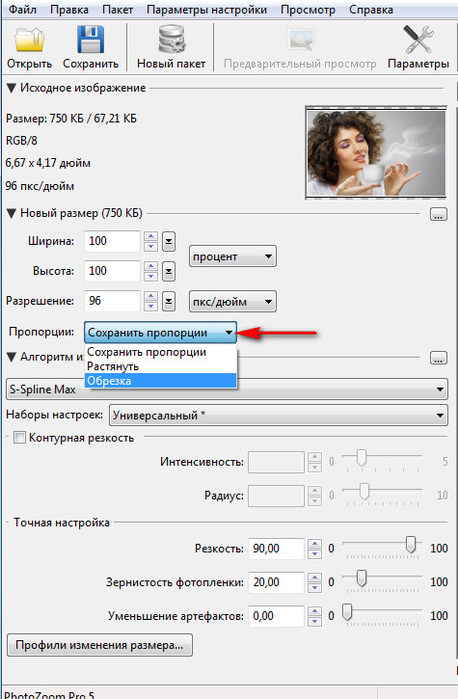 В опциях вы можете установить процент совпадения похожих пикселей. Чем выше процент, тем больше шума появляется в GIF и тем сильнее степень сжатия. Последний метод сжатия изменяет интервал дискретизации квантователя цвета. Он изменяет способ распределения цветовой палитры по кадру, а при увеличении радиуса выборки может привести к небольшому уменьшению размера.Все изменения в GIF (кроме сжатия квантователя) сразу видны в интерактивном проигрывателе GIF. Включите режим анимации в опциях, чтобы запускать все кадры от первого до последнего. Также в опциях вы можете найти основную информацию об исходных и сжатых гифках. Информация о новом размере файла GIF появляется при нажатии кнопок «Сохранить как» и «Загрузить». Потрясающе!
В опциях вы можете установить процент совпадения похожих пикселей. Чем выше процент, тем больше шума появляется в GIF и тем сильнее степень сжатия. Последний метод сжатия изменяет интервал дискретизации квантователя цвета. Он изменяет способ распределения цветовой палитры по кадру, а при увеличении радиуса выборки может привести к небольшому уменьшению размера.Все изменения в GIF (кроме сжатия квантователя) сразу видны в интерактивном проигрывателе GIF. Включите режим анимации в опциях, чтобы запускать все кадры от первого до последнего. Также в опциях вы можете найти основную информацию об исходных и сжатых гифках. Информация о новом размере файла GIF появляется при нажатии кнопок «Сохранить как» и «Загрузить». Потрясающе!
лучших способов уменьшить размер GIF без потери качества
GIF или графический взаимозаменяемый формат стал в значительной степени спасательным кругом в Интернете.Нет, я не хочу сказать, что без GIF Интернет обречен, но он определенно станет более скучным. Файлы GIF были сокровищницей юмора и самовыражения. С ростом количества приложений для обмена сообщениями, таких как WhatsApp, Facebook Messenger и других, популярность файлов GIF только возросла. Весь мир был подключен к Интернету благодаря забавной и причудливой анимации кошек. Такие сайты, как Buzzfeed, используют контент, созданный с помощью последовательности файлов GIF, как и другие развлекательные сайты.
Файлы GIF были сокровищницей юмора и самовыражения. С ростом количества приложений для обмена сообщениями, таких как WhatsApp, Facebook Messenger и других, популярность файлов GIF только возросла. Весь мир был подключен к Интернету благодаря забавной и причудливой анимации кошек. Такие сайты, как Buzzfeed, используют контент, созданный с помощью последовательности файлов GIF, как и другие развлекательные сайты.
Поскольку мы затронули тему GIF, обязательно говорить о мемах, созданных с использованием GIF в качестве краеугольного камня. При этом GIF не является чем-то современным, и он существует с момента его дебюта в 1987 году. Однако он стал популярным только в последние годы. В этом сегменте мы поможем вам изменить размер файлов GIF без потери качества. Но перед этим давайте разберемся, почему нам нужно изменять размер файлов Gif.
Необходимость изменения размера файлов GIF
Несмотря на то, что файлы GIF являются захватывающими, они по своей сути являются тяжелыми файлами. Подсчитано, что размер файла GIF почти в 10 раз превышает размер файла эквивалентного видеофайла. Большой размер потребляет ваши данные при использовании служб обмена сообщениями, таких как WhatsApp или Facebook Messenger. Если у вас есть блог и вы загружаете тяжелые файлы GIF, вы не только потеряете место на хостинге, но и скорость загрузки страницы пострадает. Также стоит упомянуть, что развивающиеся страны, такие как Индия, не имеют доступа к высокоскоростному Интернету, и поэтому уменьшение размера GIF очень важно.Кроме того, в некоторых странах доступ в Интернет вообще очень дорогой.
Подсчитано, что размер файла GIF почти в 10 раз превышает размер файла эквивалентного видеофайла. Большой размер потребляет ваши данные при использовании служб обмена сообщениями, таких как WhatsApp или Facebook Messenger. Если у вас есть блог и вы загружаете тяжелые файлы GIF, вы не только потеряете место на хостинге, но и скорость загрузки страницы пострадает. Также стоит упомянуть, что развивающиеся страны, такие как Индия, не имеют доступа к высокоскоростному Интернету, и поэтому уменьшение размера GIF очень важно.Кроме того, в некоторых странах доступ в Интернет вообще очень дорогой.
Как уменьшить файлы GIF на Android?
Хотя существует не так много инструментов изменения размера GIF для Android или любой другой мобильной операционной системы, те, которые доступны, кажутся вполне удовлетворительными. Все, что вам нужно сделать, это установить приложения из Google Play Store, и вы будете готовы к работе.
Прочтите: Как установить видео или GIF в качестве обоев на Android
Gif Mini
Gif Mini не только помогает уменьшить размер файла изображения, но также позволяет обрезать и просматривать изображения в формате GIF. К счастью, пользовательский интерфейс довольно прост и приятен. Это приложение также поставляется с удобной библиотекой GIF на тот случай, если у вас закончатся забавные мемы GIF. После того, как вы нажмете кнопку изменения масштаба и отметите галочку, приложение покажет вам результат в мегабайтах. Если результат вас не устраивает, просто отмените его и снова обрежьте. По моему мнению, единственным недостатком приложения является то, что конверсия иногда идет наперекосяк. Получи это здесь.
К счастью, пользовательский интерфейс довольно прост и приятен. Это приложение также поставляется с удобной библиотекой GIF на тот случай, если у вас закончатся забавные мемы GIF. После того, как вы нажмете кнопку изменения масштаба и отметите галочку, приложение покажет вам результат в мегабайтах. Если результат вас не устраивает, просто отмените его и снова обрежьте. По моему мнению, единственным недостатком приложения является то, что конверсия иногда идет наперекосяк. Получи это здесь.
Сжатие фотографий 2.0
Ну, это не совсем приложение для сжатия файлов GIF, но, тем не менее, оно работает.Photo Compress 2.0 позволяет сжимать большие фотографии в изображения меньшего размера с минимальной потерей качества или без нее. Еще одна полезная функция заключается в том, что это приложение также позволяет изменять размер GIF. При этом бесплатная версия позволяет изменять только 10 размеров изображения, и этот пользователь должен опубликовать версию PRO. Получи это здесь.
Создатель GIF
Это должен быть мой личный фаворит. Gif Maker многогранен! Другими словами, это приложение не только позволяет сжимать файлы GIF, но также предлагает другие относительно продвинутые функции, такие как инструмент для создания, инструмент для преобразования видео в GIF, фильтры и все это без водяных знаков.Приложение получает файлы изображений из GIPHY и TENOR, чтобы у вас никогда не закончились GIF-файлы. Кроме того, приложение поддерживает популярные форматы видео / изображений, такие как PNG, JPEG, JPG, MP4, MPEG, FLV и 3GP. Получи это здесь.
Читать: Лучшие приложения для создания гифок для Android
Как изменить размер файлов GIF на iOS?
В iOS все немного иначе. В отличие от Android, iOS предлагает хорошую коллекцию приложений, которые помогают изменять размер GIF-файлов без потери качества. Приложения работают так, как рекламируется, и довольно эффективны.Давайте подробнее рассмотрим каждое из этих приложений для iOS,
Живой
Это, пожалуй, самый простой способ обрезки, реверса, контроля скорости и экспорта ваших GIF-файлов. Lively делает все это и поддерживает 3D Touch. Кроме того, приложение также позволяет уменьшать размер файлов GIF без потери качества. Я уже довольно давно использую это приложение на своем iPhone 7, и у меня нет причин жаловаться. Загрузите его здесь.
Сжатие фотографий
В соответствии со своим названием приложение Photo Compress позволяет сжимать почти все типы файлов изображений, включая формат Live Photo, созданный на устройствах iOS.Это приложение ориентировано на предоставление максимального контроля во время сжатия и позволяет сжимать все файлы, включая GIF.
Пользователи могут контролировать качество сжатия и, если вы хотите получить GIF без потерь, установите переключатель качества на 100 процентов. Кроме того, это приложение также позволяет уменьшить размер изображения по своему усмотрению. Все отредактированные / сжатые изображения будут автоматически сохранены в Camera Roll. Загрузите его здесь.
Как уменьшить размер файлов GIF в Windows / macOS?
Еще не нашли лучший инструмент для сжатия GIF без потери качества? Что ж, самое приятное то, что в отличие от смартфонов, веб-инструментов очень много, и почти все они бесплатны.Вы всегда можете использовать Photoshop для редактирования GIF-файлов, однако, если вы не разбираетесь в Photoshop, обратите внимание на инструменты, перечисленные ниже,
ScreenToGif
ScreenToGif — это редактор GIP с открытым исходным кодом, который не только позволяет сжимать файлы GIF, но также позволяет создавать высококачественные файлы GIF. Программное обеспечение также предлагает расширенные функции, такие как редактирование отдельных кадров, добавление текста, изменение направления, а также ускорение воспроизведения. С помощью текстового редактора можно также добавить текст, водяной знак, рисунок от руки, рамку заголовка, а также столь необходимую подпись для GIF.Среди всех инструментов, которые мы перечислили выше, ScreenToGif обладает исключительной способностью сжимать файлы GIF без потери качества и определенно стоит на ступеньку выше других.
Если вы просто ищете способ сжать GIF в macOS (с сохранением исходного размера), попробуйте ImageOptim. Он применяет сжатие с потерями не только к JPEG, PNG, но и к анимированному GIF. Точно так же для Windows вы можете использовать FileOptimizer, который использует Gifsicle для сжатия GIF.
Уменьшить размер GIF в Интернете
ResizeImage.net
ResizeImage.net — серьезный онлайн-инструмент, который помогает изменять размер всех типов изображений. Инструмент принимает файлы GIF размером до 30 МБ и разрешением 10 МП. Инструмент позволяет обрезать изображения, поворачивать изображения, а также изменять размер изображения, задавая качество и соотношение сторон. Пользователи могут выбирать между Наилучшим качеством изображения, Нормальным сжатием, прогрессивным сжатием, и помимо этих предустановок пользователи также могут установить собственный уровень качества изображения.
Как уменьшить размер GIF и лучшие средства изменения размера GIF
25 июня 2021 г. • Проверенные решения
С ростом популярности смартфонов люди в наши дни с большим волнением переживают все новые вещи. И GIF-файлы для них всегда являются самым интересным контентом.Когда мы говорим о решениях с ограниченной полосой пропускания и быстрым временем загрузки, то GIF-файлы — это первое, что перед нами стоит. Эти файлы обычно имеют небольшой размер, поэтому их можно передавать и загружать с легкостью и быстрее. Если вам интересно узнать о различных концепциях изменения размера, связанных с GIF, то статья ниже может быть вам полезна.
Как уменьшить размер GIF?
Есть так много вещей, которые способствуют управлению общим размером GIF.Список включает количество цветов внутри, размеры изображений, которые вы использовали для разработки GIF, и количество кадров, включенных в одну папку GIF. В случае, если это анимированный GIF, размер может соответственно увеличиться. Каким-то образом, если вы сможете оптимизировать свои GIF-изображения, тогда будет намного проще делиться ими через Интернет.
Photoshop — отличный инструмент для редактирования изображений, в том числе изображений в формате GIF. Здесь мы покажем вам, как уменьшить размер GIF в Photoshop.
1.Обрежьте лишнее пространство вокруг изображения:
Источник изображения: youtube.com
Самая первая задача для пользователей — перенести видеофайл GIF на шкалу времени Photoshop. Иногда нет необходимости обновлять всю серию анимации GIF в библиотеке, GIF можно просто обрезать на панели временной шкалы. Нужно включить опцию цикла, а затем быть достаточно активным, чтобы выделить правильное место для обрезки видео.
2.Уменьшить габариты вывода:
Источник изображения: google.com
Те, кто работает над версией Photoshop CC 2017, смогут создавать GIF-файлы, просто выполнив опцию «Исследовать как» из меню. Для этого им нужно перейти к файлам, а затем в раскрывающемся меню выбрать «Экспортировать как». Вскоре откроется меню, в котором вам нужно выбрать формат выходного файла как GIF и настроить параметры веса и высоты, чтобы уменьшить физические размеры вашего изображения.
В случае, если вы используете Adobe Photoshop Elements 14, то в его интерфейсе пользователям необходимо перейти в «Файл» и затем нажать «Сохранить для Интернета». Это поможет немедленно открыть диалоговое окно типа «Сохранить для Интернета», в этом новом окне вы можете применить желаемые изменения к физическим размерам вашего контента, уменьшить информацию о цвете, применить дизеринг и т. Д.
3. Отрегулируйте количество цветов в изображении:
Источник изображения: google.ком
Один из самых полезных приемов для маркетологов — оптимизировать размер своих изображений в формате GIF, настроив для него общее количество цветов. Это можно сделать с помощью инструмента таблицы цветов, который упрощает выбор и отмену выбора. Эта таблица содержит около 256 уникальных цветов, и все они содержат информацию шириной 8 бит. Лучшая рекомендация для хорошего качества и небольшого размера GIF — ограничить количество цветов до 64 или оставить меньше этого. Но иногда в ваших исходных видеороликах может потребоваться дополнительная информация о цвете.
Советы:
Во время процесса уменьшения размера GIF вам нужно будет выбрать количество цветов в серии 256, 128, 64, 32, 16, 8, 4, 2, 1 и т. Д. Используйте меньшую сторону шкалы, чтобы получить наилучшие результаты во время оптимизации. процесс.
Лучшие изменения размера GIF
Те, кто ищет альтернативы Photoshop для создания изображений в формате GIF, могут перейти к списку ниже:
1. FileOptimizer:
Это усовершенствованный инструмент оптимизации наборов GIF, так как он может сжимать выходной файл с помощью нескольких процедур повторного сжатия.Он может помочь сжимать аудио, видео, а также другие документы с популярными размерами файлов, такими как JPG, GMP, PNG и TIFF и т. Д.
2. Изображения FileMinimizer:
Он может сжимать изображения GIF до 98% с помощью классических методов оптимизации. Обычно он следует 4 уровням сжатия, но иногда может пройти несколько уровней для создания меньших GIF-файлов, но даже без потери качества. Работает только на платформе Windows.
3.БУНТ:
Здесь RIOT означает инструмент радикальной оптимизации изображений, который может настраивать так много параметров функций для GIF-файлов вместе с сжатием размера файлов. Этот оптимизатор использует настройки матадеты, информацию о цвете и т. Д., Чтобы уменьшить общий размер файла.
4. GifftingTool:
Путем простой оптимизации повторяющихся цветов и пикселей из кадров GIF этот инструмент может легко обеспечить оптимизационное решение без потерь.Его можно использовать для настройки обрезки изображения, реверсирования, объединения, зацикливания и фильтрации.
5. Оптимизатор GIF:
Это специально разработанный оптимизатор GIF в один клик, который может обеспечить сжатие до 90%. Это также помогает сократить общее время загрузки GIF за счет уменьшения размера файла.
6. Ezgif.com — Интернет:
Этот онлайн-редактор изображений GIF может уменьшить ваше изображение, просто уменьшив информацию о цвете.Пользователи могут легко уменьшить размер файла примерно на 30% с помощью этого инструмента, который имеет такие функции, как обрезка, изменение размера и т. Д.
7. Conpressor.io — Онлайн:
Это онлайн-приложение может помочь пользователям сжать изображение до сегмента наименьшего размера даже без ухудшения общего качества. Здесь вы можете легко обрабатывать форматы файлов SVG, PNG, GIF и JPG.
8. Picasion.com — Интернет:
Это помогает снизить общий вес GIF-файлов, чтобы их можно было легко загружать через Интернет.
9. Редуктор GIF:
Reducer может легко сжать файл GIF, чтобы время его загрузки в Интернете можно было мгновенно увеличить.
10. Resizeimage.net:
Используйте этот инструмент, чтобы получить впечатляющие результаты при оптимизации GIF, и он может обрабатывать практически все форматы файлов, чтобы пользователи могли легко работать с ними.
Вывод
Если вы хотите сделать GIF в Интернете, Filmora meme maker — ваше идеальное решение.Он помогает создавать мемы из изображений, GIF и видео напрямую без водяных знаков. Это абсолютно БЕСПЛАТНО для использования и без регистрации. Вы можете изменить размер, цвет и положение текста для создания подписи при редактировании. Вы также можете поместить текст внутри или снаружи в GIF. Всего за несколько кликов ваш GIF готов. Попробуй это сейчас!
Шенун Кокс
Шенун Кокс — писатель и любитель всего видео.
Подписаться @Shanoon Cox
9 лучших инструментов для оптимизации анимированных GIF
Анимированные GIF-файлы, хотя и интересны, и полезны для отображения анимации. , но используют гораздо больше полосы пропускания, чем JPG, PNG и другие форматы изображений.На сайтах, которые часто отображают GIF, это означает, что требуется больше времени для загрузки, т.е. веб-сайту требуется больше времени для полной загрузки.
К счастью, существует множество оптимизаторов анимированных GIF , которые могут помочь сжимать и оптимизировать файлы GIF , минимизируя их размеры. Это приводит к созданию оптимизированных GIF-файлов, которые практически не влияют на скорость загрузки страниц, что также является лучшей альтернативой коротким видео.
Вот лучшее, что мы нашли.
Читайте также: Новое описание работы для дизайнеров: повышение скорости загрузки сайта
Термоусадочный O’Matic
Shrink O’Matic — это инструмент для обработки файлов GIF с перетаскиванием.Он может обрабатывать несколько изображений GIF в пакетном режиме.
- Поддерживаемые другие форматы: JPG, PNG
- Поддерживаемые платформы: Windows
ImageOptim
ImageOptim — это инструмент перетаскивания, который может сжимать любое изображение GIF без потери его исходного качества, до 60-80% от исходного размера . Программа удаляет с изображений переполненные метаданные и невидимый мусор, а также удаляет ненужные цветовые профили.
- Поддерживаемые другие форматы: JPEG, PNG
- Поддерживаемые платформы: macOS
FileOptimizer
FileOptimizer — это усовершенствованный инструмент оптимизации файлов GIF, который поддерживает поведение выходного изображения и сжимает файлы с помощью множественных методов повторного сжатия и оптимизации .
Он имеет простой интерфейс, которым могут легко пользоваться как промежуточные звенья, так и опытные специалисты. Он сжимает самые популярные форматы файлов, включая аудио, видео и документы.
- Поддерживаемые другие форматы: JPG, PNG, SWF, TIFF, BMP, ICO
- Поддерживаемые платформы: Windows, macOS, Linux
FILEminimizer Картинки
FILEminimizer Pictures сжимает изображения GIF до 98% с помощью собственной технологии оптимизации файлов.Существует 4 различных уровня сжатия, и вы даже можете сжимать несколько файлов GIF за раз. Более того, программа позволяет загружать изображения напрямую в Facebook.
- Поддерживаемые другие форматы: JPG, BMP, TIFF, PNG, EMF
- Поддерживаемые платформы: Windows
RIOT
RIOT или Radical Image Optimization Tool — это простой в использовании компрессор GIF, который регулирует параметры изображения и сжимает файлы. RIOT состоит из интерфейса двойного просмотра для сравнения качества изображения на входе и выходе.
С помощью RIOT вы можете контролировать сжатие, настройки метаданных, количество цветов и даже выбирать форматы вывода изображений.
- Поддерживаемые другие форматы: JPEG, PNG
- Поддерживаемые платформы: Windows
Инструмент Giffing
ИнструментGiffing Tool может автоматически оптимизировать изображения , чтобы покрыть повторяющиеся пиксели и цвета и уменьшить размеры изображения. Кроме того, он может изменять размер и скорость воспроизведения изображений в формате GIF, не оказывая отрицательного воздействия на изображения.
Программное обеспечение также позволяет фильтровать изображения, создавать петли, объединять, переворачивать и кадрировать.
- Поддерживаемые другие форматы: AVI, MP4, WEBM, MKV
- Поддерживаемые платформы: Windows
GIFMicro
GIFMicro — это инструмент для обработки и преобразования изображений в GIF , который улучшает взаимодействие с пользователем, отображая статус обработки для каждого изображения, а также подчеркивает разницу между исходным и сжатым изображениями.
С помощью этого инструмента обработанные изображения, безупречно доставленные, остаются красивыми до мельчайших деталей.
- Поддерживаемые другие форматы: Нет
- Поддерживаемые платформы: Windows
Оптимизатор GIF
GIF Optimizer — это программа для оптимизации изображений в один клик. Инструмент сжимает изображения до 90% до и сокращает общее время загрузки. Это полезный инструмент для сжатия и оптимизации изображений в формате GIF для загрузки в социальные сети.
Он также включает панель предварительного просмотра для сравнения исходных и выходных изображений перед завершением сжатия.
- Поддерживаемые другие форматы: Нет
- Поддерживаемые платформы: Windows
Быстрый оптимизатор изображения
Эта простая программа не требует установки или запуска программного обеспечения. Это небольшой пакетный файл для командной строки; вам просто нужно перетащить изображение GIF на FastIO.cmd .
Программа сразу же начинает сжатие изображения в окне и позволяет выбрать процент сжатия.По завершении результат отображается в окне, показывая вам, сколько килобайт сохранено.
- Поддерживаемые другие форматы: JPG, PNG
- Поддерживаемые платформы: Windows
Дополнительные инструменты для оптимизации анимированных GIF
Если вы не часто оптимизируете GIF и просто хотите использовать инструмент Touch and Go, чтобы использовать его один раз, вот еще 9 других онлайн-инструментов для сжатия изображений GIF прямо в Интернете.
- Kraken.io: Поддерживает несколько режимов оптимизации изображений, таких как с потерями , без потерь и expert , а также позволяет изменять размер файлов GIF.Изображения можно импортировать из облачных онлайн-сервисов, таких как Google Drive, Dropbox и т. Д.
- ILoveIMG : Уменьшает размер файла нескольких изображений GIF одновременно. С помощью ILoveIMG вы также можете редактировать изображения (например, изменять размер, обрезать и т. Д.) И конвертировать изображения GIF в файлы JPG.
- Ezgif.com : Уменьшает любое изображение GIF за счет уменьшения количества цветов и минимизирует размер файла до 30%, а также может изменять размер, обрезать и добавлять эффекты к изображениям GIF.
- GIFMaker.me : Оптимизирует размер любого анимированного GIF, а также позволяет обрезать и изменять размер изображения. Вы даже можете использовать инструмент уменьшения цвета для оптимизации ваших GIF-файлов.
- ResizeImage.net : Сжимает размеры файлов изображений без потери оригинальности изображений, а также может изменять размеры популярных форматов, чтобы установить количество пикселей в соответствии с требованиями.
- Compressor.io : Сжимает GIF-файлы и другие изображения, не влияя на качество изображения.Он поддерживает высокое сжатие для экономии сотен пропускной способности.
- PICASION.com : Уменьшение веса анимированных GIF-файлов и ускорение их загрузки. Вы также можете настроить размер, качество и эффекты изображения в соответствии с вашими потребностями.
- GIFGIFS.com : Поддерживает оптимизацию GIF с потерями (с несколькими уровнями) и уменьшение цвета для изображений GIF. Вы также можете удалить несколько кадров для дальнейшего сжатия.
- GIF Reducer : Уменьшает размер любого изображения GIF и помогает вашей веб-странице загружаться быстрее.
Рекомендуемая литература: 10 лучших сайтов для бесплатного создания анимированных GIF
Знаете ли вы другие инструменты для оптимизации GIF-файлов? Пожалуйста, поделитесь с нами в комментариях.
КонвертерJPG в GIF — Конвертируйте JPG в GIF онлайн БЕСПЛАТНО Конвертер
JPG в GIF — Конвертируйте JPG в GIF онлайн БЕСПЛАТНО \ n\ n Ежемесячно (выставляется ежегодно) \ n
\ n\ n Ежемесячно (выставляется каждые 2 года) \ n
\ n\ n Ежегодно \ n
\ n\ n 2 года \ n
«, «cannotSignInWithOldEmail»: «Вы не можете войти в систему с помощью , поскольку это больше не адрес электронной почты, связанный с вашей учетной записью», «labelCity»: «Город», «mergeWithSodaSubPrgh»: «С легкостью объединяйте файлы PDF в Интернете.Soda PDF — это решение для пользователей, которые хотят объединить несколько файлов в один PDF-документ. Наш инструмент прост в использовании и БЕСПЛАТНО * «, «ModulePopupHeadOops»: «Ой!», «FileTypeIsNotSupported»: «Тип файла не поддерживается.», «readLess»: «Читать меньше», «readMore»: «Читать дальше», «noThanks»: «Нет, спасибо», «BuyNow»: «Купить сейчас», «PrivacyTerms»: «Конфиденциальность и условия», «WordToPdfLink»: «https://www.sodapdf.com/word-to-pdf/», «businessAlertText»: «Вы занимаетесь бизнесом?», «EmailPreferencesSubTitle»: «Выберите списки рассылки, на которые вы хотите подписаться.Снимите флажок, чтобы отказаться от подписки. \ NЕсли вы хотите изменить язык получаемых писем, «, «без обслуживания»: «Без обслуживания», «successTitle»: «Назначение выполнено успешно», «tooltip_1»: «План позволяет одному устройству входить в Soda PDF Online в любой момент времени», «contactEmail»: «Контактный адрес электронной почты», «BuyLink»: «https://www.sodapdf.com/buy/», «GifToJpgLink»: «https://www.sodapdf.com/gif-to-jpg/», «PDF_Software»: «Программное обеспечение PDF», «selectProduct»: «Выбрать продукт», «startFreeTrial»: «Начать бесплатную пробную версию», «errorTypeOfProduct»: «Выберите тип продукта», «compressed_copy»: «Загрузите сжатую копию вашего файла.», «contactSales»: «Связаться с отделом продаж», «sellsheets»: «Product Sheets», «PricingLink»: «https://www.sodapdf.com/pricing/», «getSoda»: «Получить газировку», «noCreditCards»: «Нет кредитных карт», «createPdfLink»: «https://online.sodapdf.com/#/home?r=view», «accountManagement»: «Управление аккаунтом», «SixFiles»: «6 файлов», «premiumPhoneSupport»: «Поддержка по телефону премиум-класса», «forLimitLicenses»: «Для 1-4 лицензий», «knowledgeBase»: «База знаний», «passwordRequirements_3»: «Ваш пароль не может содержать \» пароль \ «, \» admin \ «или \» administrator \ «», «passwordRequirements_2»: «Ваш пароль не может содержать 3 или более последовательных символов или иметь один и тот же символ, повторяющийся последовательно (например,123, ABC, AAA, 111) «, «YourFilesSecureServers»: «Ваши файлы хранятся на наших серверах только 24 часа, после чего они уничтожаются безвозвратно.», «errorConfirmEmailPasswordMatch»: «Введенные адрес электронной почты и пароль не совпадают», «PdfToImageLink»: «https://www.sodapdf.com/pdf-to-jpg/», «WhatsNewTitle»: «Что нового в Soda PDF Anywhere», «registerSignUpTitle»: «С подключенной учетной записью», «WordToPdf»: «Word в PDF», «paymentAssociatedCreditCard»: «Продукты, связанные с этой кредитной картой», «createdPasswordSuccessfully»: «Ваш пароль был успешно создан.», «CookiesForAdvertising»: «Этот сайт использует файлы cookie в рекламных и аналитических целях. Пожалуйста, ознакомьтесь с нашей Политикой конфиденциальности, чтобы получить дополнительную информацию о файлах cookie и их использовании, а также о возможности изменения настроек файлов cookie.», «PDFReader»: «PDF Reader», «Сбережения»: «СБЕРЕЖЕНИЯ», «YourFilesSecure»: «Ваши файлы в безопасности», «ConvertfromPDF»: «Конвертировать из PDF», «WorkingOffline»: «Работаете в автономном режиме?», «зарегистрироваться»: «Зарегистрироваться», «sodaVersion»: «Сода PDF», «wouldLikeContinue»: «Хотите продолжить?», «productAvaliableProducts»: «Доступные продукты», «one_time_fee»: «единовременная плата», «Privacy_Terms»: «Конфиденциальность и условия», «RegisterLink»: «https: // www.sodapdf.com/account/register/ «, «AboutSodaPdf»: «О Soda Pdf», «PleaseSignInWithAccount»: «Войдите в свою учетную запись», «mergeToolLink»: «https://www.sodapdf.com/pdf-merge/», «активация»: «Активация», «EulaLink»: «https://www.sodapdf.com/terms-of-use/#eula», «formProductInterest»: «Интересующий продукт», «PDF_annual»: «* годовой план», «emailAddress»: «Адрес электронной почты», «Разблокировать»: «Разблокировать», «learnMore»: «Первое в мире онлайн-программное обеспечение для работы с PDF», «sitemap»: «Sitemap», «switchYearly»: «переходить на ежегодный», «MergeLink»: «https: // www.sodapdf.com/pdf-merge/ «, «choose3options»: «Однако вы можете выбрать один из трех вариантов», «PngToJpg»: «PNG в JPG», «PngToPdf»: «PNG в PDF», «fromDevice»: «С устройства», «forLimitLicenses5»: «Для 5-24 лицензий», «cancelRequest»: «Отменить запрос», «resourceCenter»: «Ресурсный центр», «FallDocuments»: «Меня уволили после того, как я заснул по личным документам.», «PlanLinks»: «Планы и цены», «low_quality_text»: «меньшее качество, наименьший размер файла», «fromOpdfs»: «Спасибо за создание бесплатной учетной записи.Ваш файл готов!
\ nВы должны быть перенаправлены через мгновение, чтобы получить доступ к вашему файлу.
\ nЕсли перенаправление не работает (или занимает слишком много времени), щелкните здесь, чтобы получить доступ к файлу.
«, «DownloadLink»: «https://www.sodapdf.com/installation-guide/», «PageNumbering»: «Нумерация страниц», «emailWasSentSuccessfully»: «Электронное письмо успешно отправлено», «Водяной знак»: «Водяной знак», «productSoda9lockedMessage»: «Продукты с бессрочной лицензией привязаны к одному компьютеру.Используйте команду «Сбросить лицензию», чтобы переназначить лицензию другому компьютеру. «, «subscribe_success_msg»: «Вы успешно зарегистрировались!», «NoThank»: «Нет, спасибо», «sendFileByEmail»: «Отправить файл по электронной почте», «choosequalitytitle»: «Выбрать качество сжатия», «errorWebsiteUrlRequired»: «Введите URL», «errorCountryRequired»: «Выберите страну», «subscribeToPromotions»: «Акции», «headerSearchPlaceholder»: «Есть вопросы? Введите запрос здесь», «AddAccount»: «Добавить аккаунт», «didYouTitle»: «Знаете ли вы?», «UploadingFile»: «Загрузка», «dl_options_10»: «Разметка и добавление примечаний к PDF-файлам», «dl_options_11»: «Создавать собственные формы», «labelLicensesNeeded»: «Количество необходимых лицензий», «MyProductsLink»: «https: // www.sodapdf.com/account/manage-products/ «, «youtubeTitle»: «Откройте для себя Soda PDF Anywhere», «previewText»: «Предварительный просмотр Soda PDF 12», «TenPack»: «10-PACK», «labelStateProvince»: «Штат / провинция», «formFirstName»: «Имя», «solutionsBusines»: «Решения для бизнеса», «ConnectedAccounts»: «Подключенные учетные записи», «One_file_only»: «ТОЛЬКО ОДИН ФАЙЛ», «PrivacyPolicyLink»: «https://www.sodapdf.com/privacy/», «Выход»: «Выйти», «compressWithSodaSubPrgh»: «Уменьшите размер PDF всего за несколько кликов.Это просто и бесплатно * «, «ConvertPassProtected»: «Загруженный файл защищен паролем и не может быть преобразован.», «JpgToGif»: «JPG в GIF», «JpgToPdf»: «JPG в PDF», «JpgToPng»: «JPG в PNG», «emailPasswordIncorrect»: «Ваш адрес электронной почты или пароль неверны.», «BlogLink»: «https://www.sodapdf.com/blog/», «errorConfirmPasswordMatch»: «Ваши пароли не совпадают», «batchPrgh»: «Загрузите файл, содержащий электронные письма пользователей, которым вы хотите назначить лицензию. Файл должен быть в формате .csv.Электронные письма должны быть в первом поле. Имя и фамилия не обязательны, но могут быть помещены во второе и третье поля. «, «PurchasedDate»: «Дата покупки», «OpenedPassProtect»: «Загруженный файл защищен паролем и не может быть открыт.», «One_file_only2»: «Только один файл», «LinkfFeatures»: «https://www.sodapdf.com/features/», «manualFree»: «Бесплатно и надежно», «ready_1_strong»: «Еще не пробовали наше настольное приложение?», «Повернуть»: «Повернуть», «buyNowFoot»: «Купить сейчас», «SwitcherEnable»: «Включить», «Подмножество»: «Подмножество», «Суффикс»: «Суффикс», «supportText»: « БЕСПЛАТНО Поддержка клиентов«, «Строка»: « облачное хранилище … «, «errorContactEmailRequired»: «Введите контактный адрес электронной почты», «SiteMapLink»: «https://www.sodapdf.com/sitemap/», «PDF_mo»: «/ мес», «PDFfee»: «Однако вы можете загрузить объединенную копию файла за единовременную плату в размере 2,99 долларов США.», «OfferEXTENDEDGet60»: «Offer EXTENDED Получите скидку 60% на : объединение, сжатие и многое другое!», «FreeUpdates»: «Бесплатные обновления», «FreePdfReader»: «Читатель Soda 3D», «Save50»: «SAVE 50% «, «termsOfUse»: «Условия использования», «WatermarkLink»: «https: //www.sodapdf.com / add-watermark-to-pdf / «, «Префикс»: «Префикс», «ContactSalesLink»: «https://www.sodapdf.com/contact-sales/», «errorEndsWithEmail»: «—«, «ProductOverview»: «Обзор продукта», «stayConnected»: «Оставайтесь на связи», «HtmlPDFLabel»: «Хотите преобразовать веб-страницу в файл PDF? Сделайте это бесплатно на», «moduleOCRReq»: « OCR Module требует», «ThankyouCTA2notice_bottom»: «на рабочий стол», «Позиция»: «Позиция», «mobile_app_stores»: «Объединяйте и создавайте PDF-файлы бесплатно на своем телефоне», «getVolumePricing»: «Получить оптовые цены», «pagesToInsert»: «Страницы для вставки», «CreateFiles»: «Создавать файлы PDF», «labelIndustry»: «Промышленность», «ready_2_strong»: «Вам нужны PDF-файлы на ходу?», «Премиум»: «ПРЕМИУМ», «Защитить»: «Защитить», «DragFile»: «Перетащите сюда файлы», «ChooseCompressionRatio»: «Выбрать степень сжатия», «errorTimelineRequired»: «Выберите временную шкалу», «PdfToWorldToolLink»: «https: // www.sodapdf.com/pdf-to-word/ «, «Excel2pdf»: «Excel в PDF», «cookieSettings»: «Настройки файлов cookie», «PopularTools»: «Популярные инструменты», «errorRequired»: «Это поле обязательно для заполнения», «sodaPdfAnywhereOverview»: «Обзор Soda PDF Anywhere», «Авторское право»: «Авторское право», «SwitcherDisable»: «Отключить», «Ppt2pdf»: «PPT в PDF», «professionalPackage»: «Профессиональный пакет», «SignFiles»: «Подписать файлы PDF», «selectModule»: «Выбрать другую функцию», «btnDownloadText»: «Просмотреть и загрузить в браузере», «ArticleTitleThree»: «Как объединить документы с помощью Soda PDF 12», «CompressFiles»: «Сжимать файлы PDF», «PdfToExcelLink»: «https: // www.sodapdf.com/pdf-to-excel/ «, «cloudUpload»: «загружено из облака», «RemoveMain maintenance»: «Удалить обслуживание», «PDF_next»: «следующий», «CompressTitle»: «Сжать PDF — БЕСПЛАТНО уменьшить размер файла PDF в Интернете», «OnDesktop»: «На рабочем столе», «expiresDate»: «Срок действия — дата», «PDFBates»: «Нумерация Бейтса PDF», «PdfFormFillerLink»: «https://www.sodapdf.com/pdf-form-filler-creator/», «youShouldCreateAccount»: «Создайте учетную запись с этим адресом электронной почты для доступа к вашему продукту.», «expiredTime»: «Срок действия истекает через», «expiredDate»: «Срок действия — дата», «howActivateSoda»: «Как активировать Soda PDF», «FreeOnlineToolsLink»: «https: // www.sodapdf.com/freeonlinetools/ «, «ExceedsSizeLimit»: «Размер файла превышает максимально допустимый», «Подключиться»: «Подключиться», «emailNotValid»: «Пожалуйста, укажите действующий адрес электронной почты», «footerLuluWebsite»: «Сайт компании», «fullPagesRangeError»: «Ваши начальная и конечная страницы охватывают весь загруженный документ. Поэтому разделения не произойдет.», «footerCopyText»: «Soda PDF является товарным знаком LULU Software ™.», «fromOurSalesTeam»: «От нашей команды продаж», «openTicketBackText»: «Отправьте запрос в службу поддержки и получите необходимую помощь.», «montlyPlan»: «Ежемесячный план», «englishOnly»: «Только английский», «ChangePending»: «Ожидается изменение», «SoftwareLink»: «https://www.sodapdf.com/», «thankYouTitle»: «Спасибо за установку Soda PDF», «myProducts»: «Мои продукты», «convert»: «Конвертировать», «CompressPassProtected»: «Загруженный файл защищен паролем и не может быть сжат.», «products»: «Товары», «WinTitle1»: «Полное решение PDF», «обязательный»: «обязательный», «PDFexceed_title»: «Загруженный файл превышает максимально допустимый размер», «fileReadyTitle»: «УРА! Ваш файл готов,
добро пожаловать!», «SearchTool»: «Поиск инструмента», «one_time_payment»: «Единовременный платеж», «rightWord»: «Верно», «implperTitle»: «Неверное расположение полей», «footerLuluCareers»: «Карьера», «SplitLink»: «https: // www.sodapdf.com/split-pdf/ «, «EsignFiles»: «Файлы PDF для электронной подписи», «PdfToJpg»: «PDF в JPG», «PdfToPpt»: «PDF в PPT», «FREE_PDF_TOOLS»: «БЕСПЛАТНЫЕ ИНСТРУМЕНТЫ PDF», «behindPage»: «За страницей», «InstallNow»: «Установить сейчас», «ArticleDescriptionOne»: «Итак, вы хотите добавить страницы в этот PDF-файл. Может быть, это документ, который вы уже создали, или документ, который недавно был отправлен вам. Но как в мире вы вставляете страницы в уже существующий PDF-файл, который кажется нежелательным для изменения? «, «ArticleDescriptionTwo»: «Вы повысите свою эффективность только тогда, когда научитесь создавать файлы PDF в пакетном режиме.Любой файл, который можно распечатать на бумаге, также можно преобразовать в формат PDF. С помощью процесса пакетного создания Soda PDF 12 вы можете взять любое количество файлов, независимо от формата, и одновременно преобразовать их все в PDF-файлы. «, «changedCongratulations»: «Поздравляем, вы успешно изменили адрес электронной почты.», «features_text»: «Неограниченно: объединение, преобразование, редактирование, вставка, сжатие, просмотр и многое другое!», «productAction»: «Действие», «enterWaterMarkText»: «Пожалуйста, введите текст водяного знака.», «onlinePdfTools»: «Инструменты для работы с PDF в Интернете», «PdfConverter»: «Конвертер PDF», «productAssign»: «Назначить», «ResourcesLink»: «https://www.sodapdf.com/resources/», «WhatsNewText»: «Испытайте первое в мире полнофункциональное онлайн-решение для работы с PDF. Оно наполнено совершенно новыми функциями, специально разработанными для повышения производительности, включая E-Sign, Soda PDF Online, нумерацию Бейтса и пакетное преобразование.», «DeletePdf»: «Удалить PDF», «abovePage»: «Над страницей», «Спасибо Спасибо», «SodaOverviewLink»: «https: // www.sodapdf.com/products/soda-overview/ «, «low_quality»: «Низкое качество», «findReseller»: «Найти реселлера», «errorProductRequired»: «Выберите продукт», «errorOopsEnterB2BEmail»: «К сожалению, похоже, вы указали личный адрес электронной почты! Чтобы получить доступ к нашей 30-дневной пробной версии для бизнеса, вы можете вернуться к форме и ввести действующий рабочий адрес электронной почты. В противном случае вы можете попробовать нашу личную пробную версию.» , «лицензия»: «лицензия», «Pdf2Word»: «PDF в Word», «PasswordLabel»: «Пароль:», «ProtectTitle»: «Защитить PDF», «enterStreetAddressLine»: «Введите строку почтового адреса», «где угодно2»: «… и продолжайте работать над ним на своем смартфоне или планшете во время поездки на работу. «, «where3 «:» Когда вы вернетесь домой, запустите свой PC и продолжайте с того места, где вы остановились. «, «where1 «:» Готовишь контракт в офисе, но есть поезд, чтобы успеть? «, «PdfDownloadLink»: «https://www.sodapdf.com/pdf-download/», «protect_unlim»: «Защитить неограниченное ЧИСЛО файлов.», «allTools»: «Все инструменты», «EnglishContent»: «Доступно только на английском языке», «TextToPdfLink»: «https: // www.sodapdf.com/txt-to-pdf/ «, «HtmlToPdf»: «HTML в PDF», «yourDownloadShouldBegin»: «Ваша загрузка должна начаться немедленно.», «errorLicensesRequired»: «Введите количество лицензий», «formEmailBusiness»: «Рабочий адрес электронной почты», «securitySign»: «Безопасность и подпись», «BatesNumberingLink»: «https://www.sodapdf.com/bates-numbering/», «BatesNumberingTool»: «Нумерация Бейтса», «BmpToJpg»: «BMP в JPG», «stayInformedOnSoftware»: «Будьте в курсе обновлений программного обеспечения, напоминаний об истечении срока действия, персонализированных советов и получайте эксклюзивные предложения по электронной почте.», «EmailPreferencesMore»: «Для получения дополнительной информации прочтите наши», «createdPasswordLinkExp»: «Срок действия ссылки для создания пароля истек.», «year2Plan»: «План на 2 года», «ResellersFoot»: «Реселлеры», «ResellersLink»: «https://www.sodapdf.com/resellers/», «high_quality»: «Высокое качество», «paymentDetails»: «Детали платежа», «InformationHandled»: «Предоставленная вами информация будет обрабатываться в соответствии с нашей Политикой конфиденциальности.», «orderInvoiceQuestions»: «№ заказа / № счета / Вопросы», «mergeWithSodaTitle»: «Слияние PDF», «End_User»: «Лицензионное соглашение с конечным пользователем», «authenticationError»: «Произошла ошибка аутентификации.Пожалуйста, войдите в свою учетную запись еще раз, чтобы продолжить », «implperPrgh»: «Адреса электронной почты должны быть в первом поле для каждого назначения. Имя и фамилия могут быть дополнительно помещены во второе и третье поля.», «send_to_email»: «Отправить по электронной почте», «ProtectLink»: «https://www.pdfprotect.net/», «Pdf2ppt»: «PDF в PPT», «successRegister»: «На ваш адрес электронной почты отправлено письмо для активации.», «ViewFiles»: «Программа просмотра PDF», «modifyRenewal»: «Изменить продление», «ForgotPasswordLink»: «https: // www.sodapdf.com/account/recover-password/ «, «InWebBrowser»: «В веб-браузере», «customQuote»: «индивидуальная цитата», «ElectronicSignature»: «Электронная подпись», «rongTitle «:» Неверный тип файла «, «mergeRequest»: «Запрос на объединение был отправлен на [другой адрес электронной почты]. Щелкните ссылку в электронном письме, чтобы завершить объединение ваших учетных записей», «YouIncognito»: «Вы используете режим инкогнито.
Пожалуйста, войдите или создайте аккаунт», «TotalPrice»: «общая цена», «pdfFormCreator»: «Создатель PDF-форм», «howInstallSodaLink»: «https: // support.sodapdf.com/hc/en/articles/360022498011-How-to-download-and-install-Soda-PDF «, «freeTrial»: «Бесплатная пробная версия», «workOfflineOneLine»: «Работать в автономном режиме?
Попробуйте настольную версию!», «PDFafterThePayment»: «Загрузка начинается автоматически после оплаты.», «forLegalProfessionals»: «Для юристов», «layoverText2»: «При нажатии откроется новая вкладка», «layoverText1»: «Это объявление помогает сделать наши услуги бесплатными», «selectLanguage»: «Выберите язык», «getStarted»: «Начало работы», «InstantText»: « Instant \ nЛицензия
\ nАктивация», «freeItem1»: «Имея более 1 миллиона пользователей в месяц, мы постоянно совершенствуем наш инструмент слияния, оставляя его бесплатным для наших пользователей.», «freeItem2»: «Объедините файлы в браузере. Он совместим со всеми операционными системами.», «FilesUsed30days»: «Файлы должны быть использованы в течение 30 дней с момента покупки», «MainPage»: «Главная страница», «congrats_prgh»: »
Поздравляем!
\ nВы успешно подтвердили свою учетную запись Soda PDF.
\ n \ n Иногда может потребоваться несколько минут, чтобы показать, что ваша учетная запись была подтверждена в нашем приложении.
\ n Подписаться следующие шаги, чтобы ускорить процесс, если вы уже вошли в систему.\ n
Отзыв», «ConvertFiles»: «Конвертировать файлы PDF», «ConvertImage»: «Конвертировать изображение», «ExcelToPdf»: «Excel в PDF», «ConverttoPDF»: «Преобразовать в PDF», «ExcelToPdfLink»: «https: // www.sodapdf.com/excel-to-pdf/ «, «selectJobRole»: «Выберите должность», «errorPassProtected»: «Файл защищен паролем», «PdfToWordLink»: «https://www.sodapdf.com/pdf-to-word/», «bottomWord»: «Снизу», «videoTutorials»: «Видеоуроки», «btnWorkOfflineLink»: «Загрузить настольную версию!», «AnnualCommitment»: «Годовое обязательство», «registerAgreePart2»: «и наш», «registerAgreePart1»: «Нажимая» Зарегистрироваться «, вы соглашаетесь с», «accountDetailsText»: «Вы можете обновить свою платежную информацию», «clickHere»: «Щелкните здесь», «ProcessConverting»: «Преобразование», «unlimitedSodaESign»: «Электронная подпись безлимитных газированных напитков», «accessSaas»: «Доступ к Soda PDF Online здесь», «ProtectPdfLink»: «https: // www.sodapdf.com/password-protect-pdf/ «, «ResendConfirmationEmail»: «Отправить письмо с подтверждением еще раз», «JpgToPdfLink»: «https://www.sodapdf.com/jpg-to-pdf/», «sendToEmail»: «Отправить по электронной почте», «eSign»: «eSign PDF», «email»: «Электронная почта», «error»: «Произошла ошибка. Повторите попытку или свяжитесь с нами.», «SodaTradeMark»: «Soda ™ является товарным знаком LULU Software ™.», «forms»: «Формы», «logIn»: «Войти», «часы»: «часы», «title»: «Заголовок», «SSLLabelThree»: «безопасное соединение», «Begins_auto»: «(Начинается автоматически после оплаты)», «ErrorChooseMorePDF»: «Выберите два или более файлов PDF», «video»: «Видео», «linkExpired»: «Срок действия вашей ссылки истек», «добавить»: «добавить», «пока пока», «выкл»: «выкл», «ocr»: «OCR», «odd»: «odd», «верх»: «верх», «Все»: «Все», «Новый»: «Новый», «Да»: «Да», «PerpetualLicense»: «Бессрочная лицензия», «year2»: «2 года», «Первый»: «Первый», «Слияние»: «Слияние», «LoginLink»: «https: // www.sodapdf.com/account/login/ «, «no_limitation»: «24/7: без ежедневных ограничений
Дополнительные возможности: создание, преобразование и просмотр файлов PDF», «PdfEditorLink»: «https://www.sodapdf.com/pdf-editor/», «Юридический»: «ЮРИДИЧЕСКИЙ», «productStatus»: «Статус», «Отключить»: «Отключить», «errorPasswordRequired»: «Введите пароль», «SodaPDFDesktop»: «Рабочий стол Soda PDF», «Голоса»: «Голоса», «Инструменты»: «Инструменты», «Сброс»: «Сброс», «Диапазон»: «Диапазон», «Сплит»: «Сплит», «subscribe_prgh»: «Будьте в курсе всех новостей Soda, включая информационные бюллетени, советы и рекомендации, а также эксклюзивные предложения.», «Планы»: «Планы», «JpgToPngLink»: «https://www.sodapdf.com/jpg-to-png/», «reassignLicense»: «Переназначить лицензию», «Вставка»: «Вставка», «sodaPdfOnline»: «Soda PDF Online», «BEST_VALUE»: «BEST VALUE», «batchTitle»: «Пакетное назначение», «GifToPngLink»: «https://www.sodapdf.com/gif-to-png/», «SplitTitle»: «Разделить PDF», «split_unlim»: «Разделить неограниченное количество файлов.», «contactsSales»: «Связаться с отделом продаж», «BilledAnnualy»: «выставляется ежегодно», «addPageNumbering»: «Добавить номера страниц», «вебинары»: «вебинары», «good_quality»: «Хорошее качество», «EnterUrl»: «Введите URL», «productTypeDesctop»: «Рабочий стол», «FreeOnlineTools»: «Бесплатные онлайн-инструменты», «Pdf2Image»: «PDF в JPG», «AddMain maintenance»: «Добавить обслуживание», «howToSubAlt3»: «Загрузить объединенный PDF», «howToSubAlt2»: «Объединить желаемые файлы PDF», «howToSubAlt1»: «Загрузить PDF», «PdfCreator»: «PDF Creator», «uninstall»: «Удалить», «FreePdfReaderMacOs»: «Читатель для Mac OS X», «WinPdfReader»: «Читатель Магазина Windows», «errorEnterB2BEmail»: «Пожалуйста, введите действующий рабочий адрес электронной почты, чтобы продолжить.», «discoverSodaPDf»: «Откройте для себя Soda PDF», «yourDownloadLinkSent»: «Ссылка для скачивания отправлена на ваш адрес электронной почты.», «Количество»: «КОЛИЧЕСТВО», «createPasswordSubTitle»: «Установите новый пароль для своей учетной записи.», «Download_Desktop»: «Загрузить настольную версию!», «ViewEdit»: «Просмотр и редактирование», «errorPhoneInvalid»: «Введите действительный номер телефона», «errorCompanyRequired»: «Введите название компании», «Особенности»: «Особенности», «EmailConfirmationError»: «OOPS! Срок действия вашей ссылки для активации истек.», «PdfToHtmlLink»: «https: // www.sodapdf.com/pdf-to-html/ «, «bf_freeocrgift1»: «БЕСПЛАТНЫЙ ПОДАРОК OCR («, «bf_freeocrgift2»: «значение)», «RessellerLink»: «https://www.sodapdf.com/business/resellers/», «fontSize»: «Размер шрифта», «productExpiredProducts»: «Товары с истекшим сроком годности», «SupportLink»: «https://support.sodapdf.com/hc/en-us/», «mostPopular»: «САМЫЕ ПОПУЛЯРНЫЕ», «errorPhoneRequired»: «Введите номер телефона», «Сжать»: «Сжать», «aboutTitle»: «О НАШИХ ИНСТРУМЕНТАХ», «howCanWeHelpYou»: «Чем мы можем вам помочь?», «LimitationTextRights»: «все права защищены.», «PrivacyFeedbackImg»: «//privacy-policy.truste.com/privacy-seal/LULU-software/seal?rid=e691fbfb-8de4-4b17-b576-70688b60730d», «rotated_copy»: «Загрузить повернутую копию вашего файла.», «selectIconFile»: «Пожалуйста, выберите файл значка», «proOcrPackage»: «Пакет Pro + OCR», «privacyPolicy»: «Политика конфиденциальности», «BusinessLink»: «https://www.sodapdf.com/business/», «splitted_copy»: «Загрузить разделенные страницы.», «SplitPDFSiteLabel»: «Разделить файлы PDF на», «recoveryPasswordEnterEmail»: «Вы можете сбросить пароль для своего профиля учетной записи, введя свой адрес электронной почты.», «supportNav»: «Поддержка», «PDFexceed»: «Загруженные файлы превышают максимальный размер», «ArticleDescriptionEditTwo»: «PDF-файлы — очевидный выбор, если вы хотите безопасно обмениваться информацией через Интернет. Компании и правительства в значительной степени полагаются на них, и большинство людей имеют общее представление о том, что такое PDF-файлы.», «ArticleDescriptionEditOne»: «Вы получаете электронное письмо, содержащее этот важный документ, волшебный PDF-файл, который выведет ваш бизнес на новый уровень. Этот PDF-файл содержит предложение, в котором каждая деталь должна быть доведена до совершенства.», «addWatermark»: «Добавить водяной знак», «DetailsLink»: «https://www.sodapdf.com/account/manage-account/», «информационный бюллетень»: «Информационный бюллетень», «newPassword»: «Новый пароль», «ThankyouCTA1»: «ОТКРЫТЬ», «ThankyouCTA2»: «СКАЧАТЬ», «ThankyouBack»: «Вернуться на сайт», «Пример»: «Пример», «options_text_8»: «Оптическое распознавание символов (OCR)», «reassign_prgh2»: «Вы не можете переназначить эту лицензию тому же пользователю в течение этого платежного цикла.», «createAccount»: «Создать учетную запись», «footerCopyTextLight»: «Этот продукт продается компанией Upclick.com в качестве авторизованного реселлера. «, «cmWord»: «Сантиметры», «dailytimer»: «Вы превысили почасовой лимит бесплатных задач. Вы можете повторить попытку через ::», «ArticleTitleEditThree»: «Как редактировать документы PDF», «sodaPdfForYou»: «Газировка PDF для вас», «PdfToHtml»: «PDF в HTML», «PdfToDocx»: «PDF в DOCX», «PdfToWord»: «PDF в Word», «UploadDirectlyGD»: «Загрузить PDF-файлы прямо с Google Диска. «, «PdfToJpgLink»: «https://www.sodapdf.com/pdf-to-jpg/», «signInTitle»: «Войдите в свою учетную запись Soda PDF с помощью», «enterCity»: «Введите город», «productProductAlert»: «Срок действия вашего плана истекает, и вы потеряете доступ к его функциям по истечении срока его действия.», «errorLastNameInvalid»: «Необходимо ввести действительную фамилию», «Reader3d»: «3D-читатель», «dayliLimitSubTitleB»: «Однако у вас есть другой вариант», «PDFMergeCanonical»: «https://www.pdfmerge.com/», «ErrorUploadOnlyPDF»: «Пожалуйста, загружайте только файлы PDF», «JsonToCsvLink»: «https://www.sodapdf.com/json-to-csv/», «Jpg2pdf»: «JPG в PDF», «businessResourcesPageName»: «Бизнес-ресурсы», «userGuide»: «Руководство пользователя», «resourceCenterBackText»: «Вся информация, необходимая для поиска ответов на ваши вопросы.», «yourWebinarShouldBegin»: «Ваш веб-семинар должен начаться в ближайшее время.», «GoodQualityBest»: «лучшее качество изображения, минимальное сжатие», «withMain maintenance»: «С обслуживанием», «EasyAdoptionPageName»: «Простое принятие», «unassignProduct_prgh2»: «После отмены назначения определенной лицензии лицензию можно переназначить тому же пользователю только после следующего цикла выставления счетов.», «downloadInstallation»: «Скачать / Установка», «Process_another»: «Обработать другой файл», «accountAssociated»: «С этим адресом электронной почты уже связана учетная запись.», «mustUploadCSV»: «Вы должны загрузить файл CSV», «download»: «Скачать», «Trial30Day»: «30-дневная пробная версия», «sodaAnywherePrgh»: «Полное решение в формате PDF для настольных компьютеров и в Интернете», «MoreOnePage»: «Загруженный документ должен содержать более 1 страницы.», «PaymentInformation»: «Платежная информация», «pdfCreatorConverter»: «Бесплатная программа для создания и преобразования PDF-файлов», «RateTool»: «Оценить этот инструмент», «MergePdfLink»: «https://www.sodapdf.com/pdf-merge/», «ResendAssignInvitationSuccess_prgh2»: «Приглашение было повторно отправлено», «getTheMost»: « Получите максимум от своих денег», «SplitPassProtected»: «Загруженный файл защищен паролем и не может быть разделен», «BackToSoda8»: «Вернуться к Soda PDF», «yourRequestReceived»: «Ваш запрос получен.», «perMonth»: «В месяц», «минуты»: «минуты», «continueBtn»: «Продолжить», «createPasswordTitle»: «Создайте свой пароль», «bf_features»: «Функции включены:», «ChooseFormat»: «Выбрать формат:», «aboutSubDesc4»: «Вы можете обрабатывать файлы на любом устройстве, в любое время и в любом месте с помощью компьютера, планшета и смартфона.», «aboutSubDesc1»: «Мы используем безопасную технологию для установления зашифрованного соединения между нашим веб-сервером и вашим браузером, чтобы все данные оставались конфиденциальными.», «aboutSubDesc3»: «Доступ к файлам, сохраненным в облачных системах хранения, таких как Google Drive, Box, Dropbox и OneDrive.», «aboutSubDesc2»: «Мы храним каждый файл на нашем сервере только в течение 24 часов, чтобы ограничить любой несанкционированный доступ. Затем он навсегда удаляется с наших серверов. Никто из нашей команды не может получить доступ к этим файлам.», «PngToPdfLink»: «https://www.sodapdf.com/png-to-pdf/», «TiffToPdf»: «TIFF в PDF», «ExtractPdf»: «Извлечь PDF», «errorServer»: «Извините, сервер занят. Повторите попытку позже.», «detailEsignPhone»: «Этот номер используется нашей службой E-Sign для аутентификации по SMS», «StayUpToDate»: «Будьте в курсе!», «marginsWord»: «Поля», «offPrice»: «выкл», «errorNewPasswordRequired»: «Введите новый пароль», «insuffTitle»: «Недостаточно лицензий», «errorContactEmailInvalid»: «Вам необходимо ввести действующий контактный адрес электронной почты.», «onlineAccess»: «Доступ в Интернете», «errorCurrentPasswordRequired»: «Введите текущий пароль», «premiumPhoneSupportBackText»: «Прямой доступ к одному из наших специалистов по Soda PDF в любое время.», «productRefreshList»: «Обновить список», «PngToJpgLink»: «https://www.sodapdf.com/png-to-jpg/», «userGuideLink»: «http://userguide.sodapdf.com/», «MacOsUser»: «Пользователь Mac OS? Откройте для себя полнофункциональный Soda PDF Online.», «InsertPageElem»: «Вставить элементы страницы», «IncludedPrgh»: «Включено в следующие планы», «freeTrialLink»: «https: // онлайн.sodapdf.com/ «, «productAssignedLicenses»: «Назначенные лицензии», «Загрузка»: «Загрузка», «noCreditCard»: «Кредитная карта не требуется», «emailHasBeenChanged»: «Ваш адрес электронной почты был изменен», «messageEmailSent»: «Ссылка для подтверждения была отправлена на ваш адрес электронной почты. Если вы не получили это письмо, проверьте папку нежелательной почты / спама.», «chooseEmailToMerge»: «Выберите адрес электронной почты, под которым нужно объединить продукты из обеих учетных записей. Этот адрес электронной почты и соответствующий пароль будут использоваться для входа в вашу учетную запись после успешного объединения», «formMessage»: «Сообщение», «confirmUsers»: «Подтвердите пользователей, которым вы хотите назначить лицензии», «ChooseFile»: «Выбрать файл», «useOnlineTools»: «Воспользуйтесь нашим онлайн-инструментом», «privacyTitle»: «Конфиденциальность», «errorNotPdf»: «Файл не является PDF-документом», «formLastName»: «Фамилия», «Параметры»: «Параметры», «pageNumber»: «Номер страницы», «numberFormat»: «Формат числа», «settingsUpdated»: «Настройки вашей учетной записи успешно обновлены», «upgradeBuilder»: «Конструктор обновлений», «Непрозрачность»: «Непрозрачность», «статьAReseller»: «Стать реселлером», «formPhone»: «Телефон», «PDFClicking»: «Щелкнув кнопку« Оплатить сейчас »ниже, вы перейдете на защищенный сайт PayPal
(иметь учетную запись PayPal не обязательно).», «email_terms_begin»: «Отправляя электронное письмо, вы соглашаетесь получить свой файл и быть связанными», «email_terms_link1»: «Условия использования», «email_terms_link2»: «Политика конфиденциальности», «errorLastNameRequired»: «Введите фамилию», «formSuccessMessage»: «Спасибо за запрос. Служба поддержки свяжется с вами в ближайшие 12-24 часа.», «formEmail»: «Адрес электронной почты», «resetLicense»: «Сбросить лицензию», «currentPassword»: «Текущий пароль», «pdfDownload»: «https://www.sodapdf.com/pdf-download/», «formTimelineJustBrowsing»: «Просто просматриваю», «PlanBusinesPrgh3»: « Soda E-Sign Unlimited включен в бизнес-план Soda PDF Business», «PlanBusinesPrgh2»: «Полное решение PDF, разработанное для профессионалов», «UnlockLink»: «https: // www.pdfunlock.com/ «, «WebDeskApp»: «Веб + настольные приложения», «errorFirstNameRequired»: «Введите имя», «formFailMessage»: «Невозможно отправить сообщение. Повторите попытку позже.», «buyOnline»: «Купить в Интернете», «btnAnotherFile»: «Обработать другой файл», «online_tools»: «ИНСТРУМЕНТЫ ДЛЯ ОНЛАЙН PDF», «SignSecure»: «Подписать и защитить», «smfileSign»: «Неограниченные возможности PDF», «unlock_unlim»: «Разблокировать неограниченное ЧИСЛО файлов.», «реселлеры»: «реселлеры», «sodaOnline»: «https://online.sodapdf.com/», «ManagePdfFilesNav»: «Управление файлами PDF», «searchDeskPlaceholder»: «Найдите здесь, чтобы просмотреть нашу базу знаний», «ViewerLink»: «https: // www.sodapdf.com/products/pdf-reader/ «, «bf_features_text»: «Просмотр, создание, преобразование, редактирование, вставка, проверка, формы, защита и подпись», «EditLink»: «https://www.sodapdf.com/pdf-editor/», «DonationLineTwo»: «Поблагодарите, сделав небольшое пожертвование.», «DonationLineOne»: «Помог ли этот сайт вам сэкономить (или заработать) немного денег?», «validationMsg»: «Ваша учетная запись подтверждена», «email_terms_and»: «и», «EditFiles»: «Редактирование файлов», «ResendEmail»: «Отправить письмо повторно», «ArticleTitleOne»: «Как добавить страницы в PDF-файлы», «ArticleTitleTwo»: «Как пакетно создавать файлы PDF», «footerCopyTextRights»: «Все права защищены.», «resetLicense_prgh2»: «Вы можете сбросить бессрочную лицензию только дважды в течение года.», «good_quality_text»: «Хорошее качество, средний уровень сжатия», «OcrPdfLink»: «https://www.sodapdf.com/ocr-pdf/», «errorWebsiteUrlInvalid»: «Введите действительный URL», «SignUpWith»: «Зарегистрируйтесь с помощью», «InvalidRange»: «Недопустимый диапазон», «PurchaseFirstTime»: «Вы недавно приобрели продукт Soda PDF и впервые получаете доступ к Soda? Создайте учетную запись с адресом электронной почты, который вы использовали при покупке.», «layoverTitlePart1»: «Ваш файл будет готов к загрузке через», «layoverTitlePart2»: «секунды:», «ThankyouCTA1notice_bottom»: «в веб-браузере», «sendEmail»: «Отправка электронной почты …», «MoreFilesLabel»: «Еще файлы», «Аффилированные лица»: «Аффилированные лица», «ArticleDescriptionEditThree»: «В наши дни получение бумажных документов для просмотра и редактирования — большая редкость, особенно в профессиональной среде. Обмен документами сейчас в основном осуществляется в электронном виде, а безопасный способ отправки файла — преобразование его в PDF. первый.», «affiliateProgram»: «Партнерская программа», «chatBackText»: «Живой чат с одним из наших специалистов по Soda PDF.», «PdfEditor»: «Редактор PDF», «See_also»: «СМОТРИ ТАКЖЕ», «errorNewPasswordMatch»: «Ваши новые пароли не совпадают», «errorCurrentPasswordIncorrect»: «Ваш текущий пароль неверен», «DropFileHereOr»: «Перетащите файл сюда или», «textAndFormat»: «Текст и формат», «NotConnected»: «Не подключен», «updateInformation»: «Обновить информацию», «PdfToPptLink»: «https: //www.sodapdf.com / pdf-to-ppt / «, «CompressFile»: «Сжать файл», «CompressLink»: «https://www.sodapdf.com/compress-pdf/», «download_here»: «Скачайте здесь», «subscribeToProduct»: «Обновления продукта», «AnnualCommitment»: «Годовое обязательство», «GuaranteeText»: « 30-дневная гарантия возврата денег
«, «finishDisconnecting»: «Чтобы завершить отключение этой учетной записи, установите пароль для своей учетной записи Soda PDF. С этого момента этот пароль будет использоваться с вашей электронной почтой для входа в систему.», «E-SingLink»: «https: // www.sodapdf.com/sign-pdf/ «, «labelZipPostalCode»: «Почтовый индекс», «dayliLimitTitle»: «Вы превысили часовой лимит для PDFMerge», «registerAgreeWith»: «Выполняя вход с подключенной учетной записью, вы соглашаетесь с», «ResizePdfLink»: «https://www.sodapdf.com/resize-pdf/», «Ecx_options»: «Однако вы можете выбрать один из двух вариантов», «clickYouTube»: «Нажмите {0}, чтобы найти Soda PDF Anywhere», «active»: «Активный», «PDFFormFiller»: «Заполнитель PDF-форм», «formGetStarted»: «Начать работу», «noFileChosen»: «Файл не выбран», «errorAccountExists»: «Пользователь уже существует.», «ArticleTitleEditTwo»: «Как профессионально редактировать файлы PDF», «ArticleTitleEditOne»: «Как сделать PDF-файл редактируемым с помощью Soda PDF», «FeedbackLink»: «https://www.sodapdf.com/feedback/», «moduleFormsReq»: « Forms Модуль требует», «passwordChanged»: «Ваш пароль был успешно изменен», «AnywhereTitle»: «С помощью Soda PDF Anywhere вы можете выполнять работу буквально в любом месте.», «formNo»: «Нет», «PDF_Reviews»: «Обзоры в PDF-формате», «OnlinePricingLink»: «https: //www.sodapdf.ru / pricing / online / «, «productEnterEmail»: «Введите адрес электронной почты для назначения лицензии», «ForgotPassword»: «Забыли пароль?», «productTotalLicenses»: «Всего лицензий», «editPaymentCreditCard»: «Изменить платежную информацию для кредитной карты», «PdfToDocxLink»: «https://www.sodapdf.com/pdf-to-docx/», «BuyNowLink»: «https://www.sodapdf.com/pricing/», «DeletePdfLink»: «https://www.sodapdf.com/delete-pdf-pages/», «bf_title»: «Черная пятница — Киберпонедельник», «ImpressumLink»: «https: //www.sodapdf.ком / де / импрессум / «, «RenewPlan_prgh2»: «Ваш план настроен на продление.», «NoConnectedAccounts»: «Нет подключенных аккаунтов», «tryAgain»: «Чтобы создать учетную запись, повторите попытку и разрешите sodapdf.com доступ к вашему адресу электронной почты», «PricingOnlineLink»: «https://www.sodapdf.com/pricing/online/», «logOut»: «Выйти», «FromComputer»: «С компьютера», «productTitle»: «Мои товары», «productAssignToMe»: «Назначить мне», «DownloadFreeOnlineTools»: «https://www.sodapdf.com/buy/freeonlinetools/dw-success/», «aboutSubTitle4»: «Любое устройство», «aboutSubTitle1»: «Безопасность», «aboutSubTitle2»: «Конфиденциальность», «aboutSubTitle3»: «Доступ к облачному хранилищу», «addLicense»: «добавить лицензию», «insuffPrgh»: «Вы назначили больше лицензий, чем доступно в настоящее время.Измените свой выбор. «, «FullPdfSolution»: «ПОЛНОЕ РЕШЕНИЕ PDF», «formSend»: «Отправить», «ReceiverSubject»: «Квитанция о транзакции», «formName»: «Имя», «модуль»: «Модуль», «freeDevice»: «Бесплатное устройство», «productTypeOnline»: «Интернет», «RotateLink»: «https://www.pdfrotate.com/», «Безлимитный»: «Безлимитный», «TryDesktopVersion»: «Попробуйте нашу версию для ПК», «SplitCompress»: «Разделить и сжать», «monthCommitment»: «Ежемесячное обязательство», «passwordRequirements»: «Ваш пароль должен состоять не менее чем из 6 символов и содержать буквы и цифры», «confirmPassword»: «Подтвердите пароль», «errorFirstNameInvalid»: «Необходимо ввести действительное имя», «security»: «Безопасность», «generalUsability»: «Общее удобство использования», «protected_copy»: «Загрузите защищенную копию вашего файла.», «JsonToCsv»: «JSON в CSV», «OnlineServices»: «Online Services», «DropFilesHereOr»: «Перетащите файлы сюда или», «AffiliatesLink»: «https://www.sodapdf.com/resellers/?tabId=3», «создать»: «создать», «formCountry»: «Страна», «CreateAccountWith»: «Создать учетную запись Soda PDF с», «formCompany»: «Компания», «пароль»: «Пароль», «mergeCongratulations»: «Поздравляем, вы успешно объединили свои аккаунты.», «productFeatures»: «Характеристики и преимущества», «PptToPdf»: «PPT в PDF», «FreeFinePrint»: «* Бесплатно для файлов размером до», «footerLuluContactUs»: «Свяжитесь с нами», «fileReadySubTitle»: «Получите файл за 2 простых шага», «addESign10pack»: «Добавить 10 пакетов E-Sign», «RotateTitle»: «Повернуть PDF», «Сжатие»: «Сжатие», «CompressPdf»: «Сжать PDF», «resizeWord»: «Изменить размер», «autoRenewDescription»: «Щелкните здесь, чтобы включить автоматическое продление», «DocxToPdf»: «DOCX в PDF», «вставить»: «Вставить», «RotatePdf»: «Повернуть PDF», «resources»: «Ресурсы», «DragToRange»: «Перетащите, чтобы изменить расположение», «largefile»: «Большой файл», «DonateButtonLabel»: «Пожертвовать», «TermsUse»: «Условия использования», «mediumfile»: «Средний файл», «enterStateProvince»: «Укажите штат / провинцию», «PDF_ANYWHERE»: «PDF ANYWHERE», «typeOfProduct»: «Тип товара», «productInterest»: «Интересующий продукт», «FreeOnlineToolsLinkAnchor»: «https: // www.sodapdf.com/#navOnlineTools «, «compress_unlim»: «Сжать неограниченное ЧИСЛО файлов.», «resetPasswordSuccessfully»: «Ваш пароль был успешно сброшен.», «GoogleExtHtmlLink»: «https://chrome.google.com/webstore/detail/soda-pdf-convert-merge-sp/gfjafjofnehohehighdlkhcpanocobjb?hl=en», «ocrPDF»: «OCR PDF», «PDF2_text»: «Soda PDF 10 теперь поддерживает PDF 2.0 и все его богатые новые функции! PDF 2.0 — первое обновление формата PDF за 10 лет, которое включает в себя улучшения безопасности, доступности и общего удобства работы с PDF.Узнайте больше обо всех удивительных улучшениях, которые предоставляет PDF 2.0! «, «visitBlog»: «Посетить блог», «messageValidateYourAccount»: «Подтвердите его сейчас, щелкнув ссылку для подтверждения, которая была отправлена на ваш адрес электронной почты.», «headerForYou»: «Для вас», «UnlockPdf»: «Разблокировать PDF», «Разблокировка»: «Разблокировка», «subtitleRequestQuote»: «Бизнес-клиенты имеют право на оптовые цены, начиная с 25 лицензий. Заполните форму ниже, и наши специалисты по продажам свяжутся с вами в течение 1 рабочего дня.», «GifToPdf»: «GIF в PDF», «GifToPng»: «GIF в PNG», «GifToJpg»: «GIF в JPG», «WebPDFApp»: «https: // www.sodapdf.com/web-pdf-app/ «, «PDF_Create»: «Создание, преобразование и просмотр файлов PDF», «billingInquiry»: «Billing Inquiry», «language»: «Язык», «customerSupport»: «поддержка клиентов», «formYes»: «Да», «headerForBusiness»: «Для бизнеса», «cancelPlan_prgh2»: «Если вы отмените свой план, вы потеряете доступ к его функциям по истечении срока действия.», «inchWord»: «Дюймы», «ProductsLink»: «https://www.sodapdf.com/account/manage-products/», «UnlimitedSignaturePack»: «Пакет безлимитных подписей», «update»: «Обновить», «knowledgebase_prgh»: «Нужна дополнительная помощь? Ознакомьтесь с нашими», «securingFiles»: «Защита файлов», «labelPhone»: «Телефон», «PassProtected»: «», «account_list»: «
\ n «, «ConvertLink»: «https://www.sodapdf.com/pdf-converter/», «invalidEmail»: «Недействительный адрес электронной почты — нельзя назначить этому пользователю», «SSLLabelOne»: «В вашем файле есть что-то личное или конфиденциальное?», «SSLLabelTwo»: «Рассмотрите возможность использования», «вебинар»: «Вебинар», «bf_subtitle»: «Самая низкая цена года — гарантировано! «, «Местоположение»: «Местоположение», «HowToEditorPDF»: «Как редактировать файлы PDF», «view3d»: «Вид / 3D», «EditFiles»: «Редактировать файлы PDF», «errorEmailInvalid»: «Введите действующий адрес электронной почты», «MediumQuality»: «Среднее качество», «accountDetails»: «Детали учетной записи», «UnlimitedSignatures»: «Неограниченное количество подписей», «AdobeAlternativeLink»: «https: // www.sodapdf.com/adobe-alternative/ «, «MyAccountLink»: «https://www.sodapdf.com/account/manage-account/», «emailPreferences»: «Настройки электронной почты», «pageSize»: «Размер страницы», «topWord»: «Сверху», «SignaturePackage»: «Пакет подписи», «weWorking»: «
Меня уволили после того, как я заснул на личных документах.
\ nПохоже, вы не можете лгать в своем резюме.
«, «installationGuide»: «Руководство по установке», «ResizePdf»: «Изменить размер PDF», «GetStarted»: «Начать работу», «UNLIMITED_FILES»: «НЕОГРАНИЧЕННЫЕ ФАЙЛЫ», «SodaOnlineLink»: «https: // онлайн.sodapdf.com/ «, «productNotSure»: «Не уверен», «ProtectPdf»: «Защитить PDF», «ready_title»: «Готовы начать?», «MoreAbout»: «БОЛЬШЕ О PDF», «errorEmailRequired»: «Введите адрес электронной почты», «days»: «days,», «edit»: «Редактировать», «даже»: «даже», «font»: «Шрифт», «бесплатно»: «бесплатно», «назад назад», «blog»: «Блог», «chat»: «Чат», «Здесь, здесь», «note»: «* Могут применяться ограничения по размеру и ежедневному использованию.», «план»: «План», «view»: «view», «сохранить»: «сохранить», «EULA»: «EULA», «Файл»: «Файл», «Desc»: «PDF Merge позволяет вам объединять свои файлы PDF в Интернете.Никакой установки, никакой регистрации, это бесплатно и просто в использовании. «, «Последний»: «Последний», «Дом»: «Дом», «Текст»: «Текст», «resetPasswordLink»: «Срок действия ссылки для сброса истек.», «winterTitle»: «Ура! Ваш файл готов, и у нас есть для вас отличное предложение», «footerLuluAboutUs»: «О нас», «BmpToJpgLink»: «https://www.sodapdf.com/bmp-to-jpg/», «TermOfUseLink»: «https://www.sodapdf.com/terms-of-use/», «обзор»: «обзор», «redOff»: «Скидка 60%», «BatesNumbering»: «Нумерация Бейтса», «bestValue»: «Лучшее соотношение цены и качества», «useSocial»: «Используйте свою учетную запись Facebook, Google или Microsoft для регистрации или заполните форму ниже, чтобы создать учетную запись Soda PDF.», «didYouPrgr»: «Каждый раз, когда вы редактируете и повторно сохраняете файл JPG, его качество каждый раз теряется. С другой стороны, GIF-файлы, что означает \» Формат обмена графикой \ «, сохраняют свои уровни качества даже после многократного редактирования и сохранения! Это удобно, когда вы постоянно редактируете, сохраняете и публикуете одно и то же изображение. Формат GIF поможет вам сохранить качество изображения даже после редактирования, хотя новый размер файла может быть немного меньше отличается при использовании конвертера GIF.», «moreAboutSubDesc2»: «Нужен формат изображения меньшего размера? Воспользуйтесь нашим онлайн-конвертером GIF, чтобы преобразовать файлы GIF обратно в файл JPG, чтобы его можно было легко сжать и поделиться! Вместе с этим конвертером GIF вы можете конвертировать многие другие файлы изображений форматы с помощью Soda PDF. Вы можете загрузить большинство форматов файлов изображений в наши инструменты конвертации, где вы сможете конвертировать из одного формата файла в другой. Хотите конвертировать файлы, которые не являются изображениями? Вы можете загрузить файл по вашему выбору в наши различные онлайн-инструменты в зависимости от ваших потребностей.», «howToSubTitle2»: «Загрузить или отправить ссылку по электронной почте», «howToSubTitle1»: «Выбрать файл», «TitlePage»: «JPG в GIF», «moreAboutSubTitle1»: «Стабильное качество и прозрачное изображение», «moreAboutSubTitle2»: «Вернуться к JPG», «moreAboutSubDesc11»: «Вы не потеряете никакого качества файла изображения при работе с GIF-файлами при использовании этого конвертера GIF! GIF-файлы сохраняют четкость и четкость ваших линий и форм при их преобразовании, редактировании и сохранении. «, «moreAboutSubDesc12»: «Файл GIF также поддерживает прозрачность, даже если размер файла может быть меньше, чем у JPG, это отлично подходит для графического программного обеспечения, которое работает послойно! Это означает, что при добавлении слоя изображения поверх фона, GIF позволит просвечивать фон, что является хорошей причиной для использования нашего конвертера GIF.Когда вы загружаете изображение JPG в наш конвертер JPG в GIF, наш бесплатный * инструмент сохранит качество загружаемого изображения. «, «OwnLinkRu»: «/ ru / jpg-в-gif /», «OwnLinkSv»: «/ sv / jpg-till-gif /», «OwnLinkVi»: «/ vi / jpg-to-gif /», «OwnLinkPl»: «/ pl / jpg-to-gif /», «OwnLinkPt»: «/ pt / jpg-em-gif /», «OwnLinkTr»: «/ tr / jpg-to-gif /», «OwnLinkFr»: «/ fr / jpg-en-gif /», «OwnLinkJa»: «/ ja / jpg-to-gif /», «OwnLinkKo»: «/ ko / jpg-to-gif /», «OwnLinkDe»: «/ de / jpg-zu-gif /», «OwnLinkEs»: «/ es / jpg-a-gif /», «OwnLinkEn»: «/ jpg-to-gif /», «OwnLinkIt»: «/ it / jpg-a-gif /», «OwnLinkId»: «/ id / jpg-to-gif /», «didYouSubTitle»: «Формат файла GIF сохраняет ваше качество», «SubTitlePage»: «Это место, где вы можете конвертировать файлы изображений JPG в файлы GIF онлайн.Используйте онлайн-конвертер JPG в GIF от Soda PDF. Загрузите свое изображение в наш БЕСПЛАТНЫЙ * онлайн-конвертер изображений. «, «howToTitle»: «Как конвертировать JPG в GIF», «howToSubDesc2»: «Получите доступ к новому GIF-файлу, загрузив его на свой компьютер и просмотрев его в браузере. Мы также можем отправить вам по электронной почте ссылку на ваши файлы, которая будет действительна в течение 24 часов. Только что преобразованный GIF-файл будет быть доступным в течение этих 24 часов. «, «howToSubDesc1»: «Вам необходимо выбрать JPG для загрузки, прежде чем вы сможете конвертировать! Первый шаг — загрузить файл любого размера * со своего компьютера или облачного хранилища, такого как Google Диск или Dropbox, или перетащить файл. в коробку.После завершения загрузки наш бесплатный * PDF-инструмент начнет конвертировать JPG в GIF. «, «moreAboutTitle»: «Подробнее о преобразовании из JPG в GIF в Интернете» }; вар lang = »; var serviceType = ‘RedesignedJpgToGif’Загружайте PDF-файлы прямо с Google Drive .
Пять лучших онлайн-компрессоров GIF
GIF — это формат файла анимированного изображения, который обычно используется в Интернете. В некоторых ситуациях изображения GIF загружаются медленно, особенно если они имеют большой размер файла.Если вы хотите, чтобы он загружался быстрее, уменьшение его размера поможет вам меньше времени загружать в веб-браузер. Для этого мы нашли лучшие онлайн-компрессоров GIF , которые могут быть хорошим решением вашей проблемы.
Онлайн-компрессор файловРедуктор GIF
Ezgif.com
YouCompress
ILoveIMG
Пять лучших простых онлайн-компрессоров GIF
Онлайн-компрессор файлов
Первым веб-инструментом, который мы обсудим, является онлайн-компрессор файлов.Эта программа позволяет сжимать изображения, видео и PDF-файлы в нескольких форматах, таких как GIF, JPEG, TIFF, PNG, MP4, WMV, MOV, PDF и так далее. Он имеет высокую степень сжатия и может выводить файлы в высоком качестве. Он также поддерживает пакетное сжатие, то есть пользователи могут одновременно сжимать несколько файлов. Нет никаких ограничений на количество и размер загружаемых файлов. Чтобы лучше понять, как сжимать GIF с помощью этого инструмента, выполните следующие действия.
- Просто откройте браузер на своем компьютере и посетите официальную страницу программы.
- Нажмите кнопку «Щелкните, чтобы добавить файл», а затем выберите файл GIF на своем компьютере.
- После загрузки файла выберите один из трех типов сжатия: «Размер», «Нормальное» и «Качество». Выберите исходный формат вывода.
- После этого нажмите кнопку «Сжать», чтобы начать сжатие файла.
- По завершении сжатия нажмите «Загрузить все», чтобы загрузить файл на свой компьютер.
Редуктор GIF
Другой способ сжатия GIF — использование редуктора GIF.Этот инструмент позволяет вам сжимать GIF онлайн, не платя ни цента. С его помощью пользователи могут загружать GIF с компьютера или вставляя URL GIF в программу. Кроме того, у него простой интерфейс, которым может пользоваться каждый. Помните, что пользователи могут загружать только файлы GIF размером до 2 МБ. Вот руководство по работе этого бесплатного онлайн-компрессора GIF.
- Посетите главный веб-сайт инструмента.
- Затем нажмите кнопку «Выбрать файл», чтобы выбрать файл GIF на вашем компьютере.Или просто вставьте ссылку на гифку в поле.
- После добавления нажмите кнопку «Уменьшить» и дождитесь завершения.
- После этого нажмите кнопку «Просмотреть уменьшенное изображение» и выберите, какое из них вы хотите сохранить.
- Чтобы сохранить его, наведите указатель мыши на файл GIF, который вы хотите сохранить, и щелкните его правой кнопкой мыши, затем нажмите «Сохранить изображение как».
Ezgif.com
Альтернативным решением для уменьшения размера файла GIF является использование Ezgif.com. Как следует из названия, этот инструмент является создателем и редактором GIF.С помощью этой программы пользователи могут сжать GIF всего за несколько кликов. Кроме того, он позволяет загружать файлы GIF размером до 35 МБ со своего устройства или из Интернета. Следуйте инструкциям ниже, чтобы узнать, как использовать программу.
- Зайдите в браузер и посетите официальный сайт инструмента.
- Нажмите «Оптимизатор GIF», а затем «Выбрать файл», чтобы выбрать файл на вашем компьютере, или вставьте URL-адрес файла.
- Затем нажмите «Загрузить!» кнопка. Затем выберите уровень сжатия.
- После этого нажмите «Оптимизировать GIF!» кнопка.
- Наконец, нажмите «Сохранить», чтобы сохранить файл.
YouCompress
YouCompress — это программа, которая позволяет бесплатно сжимать файлы изображений GIF. Это позволяет пользователям сжимать файлы без каких-либо ограничений для загружаемых файлов. Кроме того, файлы, загруженные в программу, будут автоматически удалены с сервера через несколько секунд. Кроме того, качество вывода файла не изменится после сжатия.Ниже приведена процедура бесплатного сжатия GIF в Интернете.
- Просто посетите главный сайт программы.
- Нажмите кнопку «Выбрать файл», затем выберите файл на локальном диске.
- Затем нажмите кнопку «Загрузить файл и сжать».
- Дождитесь завершения процесса.
- После завершения сохраните файл на ПК.
ILoveIMG
Последний в нашем списке — iLoveIMG. Как и другие инструменты, это онлайн-инструмент с чистым интерфейсом, который позволяет пользователям уменьшать размер GIF так же просто, как 1-2-3.Более того, пользователи могут импортировать GIF со своего локального диска, Google Диска и Dropbox. См. Инструкции ниже, чтобы узнать, как это сделать.
- Зайдите в браузер и посетите веб-страницу программы.
- Нажмите кнопку «Выбрать изображения» или загрузите файл из облачного хранилища.
- Если вы хотите добавить больше изображений, щелкните значок «+».
- Когда все настроено, нажмите кнопку «Сжать ИЗОБРАЖЕНИЯ».
- Сохраните сжатый файл на своем компьютере.
Заключение
Теперь у вас есть представление об использовании онлайн-инструментов для решения вашей проблемы сжатия GIF. Все эти службы можно использовать без установки какого-либо программного обеспечения на свой компьютер, поскольку все они являются онлайн-программами. Кроме того, пользователи не обязаны платить перед использованием инструментов. Однако имейте в виду, что вы заметите, что на странице каждого из этих инструментов появляются рекламные объявления, за исключением Online File Compressor.
Рейтинг: 4.3 / 5 (на основе 19 отзывов) Спасибо за вашу оценку!
анимированных GIF-файлов в электронной почте: 10 советов по сохранению небольшого размера файлов
Удивительно. Развлекательный. Информативный. GIF-файлы — это все эти вещи, и маркетологи, и покупатели любят эти забавные дополнения к электронным письмам. Но знаете, какими еще могут быть гифки? Большой. Размер файла GIF легко может вырасти до гигантских размеров, которые влияют на время загрузки электронной почты.
Так что же делать маркетологу по электронной почте? Эван Диаз, ведущий дизайнер Lucky Red Pixel, знает ответы.Вот что мы узнали из его презентации Litmus Live «Создание анимаций, которые радуют и помогают подписчикам».
Крошечный, но мощный: почему так важно сохранять небольшой размер файлов GIF
Большие GIF-файлы приводят к медленной загрузке электронной почты или загрузкам, которые съедают тарифный план телефона абонента. И то, и другое может расстроить подписчиков, что поставит под угрозу всю вашу тяжелую работу и повлияет на эффективность ваших кампаний. Вот почему сохранение небольшого размера файлов GIF — одна из ключевых проблем, с которой должны справиться маркетологи электронной почты, если они хотят использовать возможности анимированных GIF-файлов в своих кампаниях по электронной почте.
Насколько большим может быть GIF в электронном письме?
В целом, чем меньше размер вашего GIF-изображения, тем быстрее он загружается в ваши электронные письма — и чем короче время загрузки, тем лучше для ваших подписчиков. Но какой максимальный размер файла приемлем для GIF? Эван советует хранить файлы размером менее 5 МБ. При 5 МБ подписчику, вероятно, придется подождать несколько секунд, пока загрузятся изображения. Здесь, в Litmus, мы стараемся, чтобы размер GIF-файлов не превышал 1 МБ, чтобы гарантировать быструю загрузку и не поглощать слишком много данных наших читателей, если они откроют нашу электронную почту на мобильном телефоне в дороге.
Сосредоточьтесь на оптимизации размера файла в процессе создания GIF
Уменьшение размера файла GIF начинается с чертежной доски. Как только у вас появится идея для своего GIF-изображения, вы можете выбрать несколько вариантов дизайна, чтобы контролировать размеры. Кроме того, когда дело доходит до тонкой настройки вашего GIF-файла в Photoshop и его обработки для использования в электронной почте, есть дополнительные приемы, которые вы можете использовать, чтобы ваши GIF-файлы не становились слишком тяжелыми. Вот десять основных советов по сохранению небольшого размера GIF:
1.Придерживайтесь более простых (более быстрых) переходов
Если ваша анимация включает в себя переходы, придерживайтесь «сокращения», а не «затухания». В то время как сокращения переходят от одного визуального элемента к другому, переходы требуют времени, чтобы донести одно и то же сообщение. Затухание связано с большим количеством кадров, большим количеством цветов и, следовательно, с большим размером файла. В приведенном ниже примере показано, насколько существенно влияние перехода затухания на размер файла. Если вы выберете эффект затухания вместо простого перехода обрезки, ваш файл GIF будет в 7,8 раз больше.
Не любите вырезать переходы? Эван предлагает использовать переход «перевод», когда один кадр скользит по предыдущему изображению.Таким образом, вы получите интересное движение, не загромождая файл большим количеством цветовых переходов от затухания.
2. По возможности используйте иллюстрации поверх фотографий.
Точно так же, как обработка большего количества цветов при плавном переходе увеличивает размер файла GIF, то же самое и со сложными цветами на фотографиях. В иллюстрациях будет больше однотонных компонентов, чем в фото или видео, что обычно делает их менее тяжелыми.
Вы заметили тонкое движение в этой гифке от Marvel?В нем используется много цветов, поэтому размер файла сильно влияет на размер файла.
Еще одно преимущество простых цветных иллюстраций заключается в том, что вы можете включать больше движения и анимации с меньшим размером файла. Незначительные изменения в фотографии сложнее загрузить, чем несколько анимированных кадров для иллюстрации, рассказывающей историю. Если нет возможности использовать фотографию, вам следует изолировать анимированный фрагмент. Вместо того, чтобы все изображение было в формате GIF, вы можете значительно уменьшить размер файла, оставив все неподвижные части как изображения.
3.Наложение цветов для ограничения цветовой палитры на фотографиях
Еще один способ уменьшить размер файла, когда вам нужно использовать фото или видео, — это наложить один цвет на GIF. Монохромное наложение придает GIF фирменный оттенок и ограничивает количество различных цветов, которые необходимо обработать GIF. Результат: файлы меньшего размера!
4. При преобразовании видео в GIF импортируйте каждый второй кадр в слой
Photoshop преобразует ваши видеокадры в слои, когда вы выбираете «Файл»> «Импорт»> «Видеокадры в слои».Это удобный инструмент, но он может привести к огромному размеру файла GIF, если вы не будете осторожны.
Оптимизируйте размер файла, ограничивая количество слоев каждые 2 кадра. Эта опция будет использовать каждый второй кадр для создания слоев, что уменьшает размер файла. Если переноса слоев на каждый второй кадр недостаточно, Эван заметил, что если Photoshop выбирает только один из каждых 4 кадров, это все равно хорошее место для начала.
5. Удалите повторяющиеся кадры
Помните: чем больше кадров вы используете в своем GIF, тем больше размер файла.После импорта вашего GIF в Photoshop вы можете просматривать анимацию покадрово. Если есть несколько слоев с одним и тем же изображением кадра, загрузите дубликаты.
Здесь, в Litmus, мы часто используем EZGIF для оптимизации наших анимированных GIF-файлов. Бесплатный онлайн-оптимизатор GIF дает вам возможность легко удалять повторяющиеся кадры, если у вас нет доступа к Photoshop или аналогичному инструменту.
6. Если вы удаляете повторяющиеся кадры, отрегулируйте задержку, чтобы GIF не отставал.
Если вы удаляете кадры из GIF, вам нужно изменить задержку кадров, чтобы синхронизация GIF оставалась неизменной.Просто «удерживайте» один кадр в течение того времени, которое потребовалось бы, чтобы просмотреть дублированные кадры, которые вы удалили, — так вы сможете поддерживать скорость GIF.
Имейте в виду, что в GIF существует простая обратная зависимость: чем больше кадров в секунду, тем меньше рывков при воспроизведении. Задержка 0,03, вероятно, будет по умолчанию, по умолчанию Photoshop предоставляет загруженный GIF-файл, который создает анимацию со скоростью 30 кадров в секунду, которая загружается очень плавно. Но чем больше кадров вам нужно загрузить в секунду, тем больше будет размер вашего файла.Вы захотите найти золотую середину, благодаря которой ваша анимация будет достаточно плавной, но при этом размер файла будет небольшим.
7. Выберите адаптивное уменьшение цвета
Когда вы сохраните свой GIF в Интернете, вы увидите несколько вариантов уменьшения цвета. Лучшая практика Эвана — «адаптивное» уменьшение цвета. Этот алгоритм выбирает цвета, которые наиболее часто встречаются на изображении, и обеспечивает справедливый баланс между размером файла и точностью цветопередачи.
8. Не отключать «прозрачность»
GIF-файлычасто плохо обрабатываются прозрачно, при установке на прозрачном фоне вокруг элементов появляются резкие белые края.Если вы хотите использовать анимацию на прозрачном фоне, вам подойдут анимированные PNG. Так что же на самом деле делает этот флажок «прозрачность» в Photoshop? Это позволяет пикселям, которые не менялись от кадра к кадру, оставаться такими, какие они есть. Это означает, что области GIF, которые остаются неизменными от одного кадра к другому, не нуждаются в перезагрузке. Эван предлагает оставлять это включенным большую часть времени, так как это может уменьшить размер файла на треть или более.
9. Сбалансируйте цветовую таблицу с помощью дизеринга
Во время экспорта у вас также есть возможность настроить количество цветов, сохраняемых в таблице цветов файла изображения.Чем меньше количество цветов, тем меньше размер файла. Чтобы получить наилучшее сочетание оптимизированного размера файла и точности цветопередачи, выберите:
- 128-256 цветов для видео
- 64-128 цветов для анимационных иллюстраций
Если вы хотите действительно точно настроить размер файла, вы можете объединить изменения в таблице цветов с процентом дизеринга. Более высокий процент дизеринга приводит к более плавным градиентам даже при ограниченной цветовой таблице. Например, шкала серого с 8 цветными полосами становится плавным градиентом со 100% включенным дизерингом.Более высокий дизеринг в сочетании с таблицей цветов на нижнем конце для видео может быть хорошей идеей для GIF, который выглядит красиво, но быстро загружается.
10. Просто уменьшите качество видео и размер файла с помощью Lossy
.Хотите оптимизировать размер файла GIF без тонкой настройки, связанной с таблицами цветов и дизерингом? Выбор уровня потерь от 20% до 40% уменьшает размер файла и некоторое качество одним махом. Вы можете поэкспериментировать с этими процентами, чтобы найти баланс качества и размера файла, который подходит именно вам.
Посмотреть полную версию Litmus Live Talk Эвана
Ищете еще больше советов о том, как создавать анимацию, которая понравится и поможет подписчикам? Вы можете посмотреть полный доклад Эвана Litmus Live ниже!
В чем ваш секрет оптимизации анимированных GIF-файлов для электронной почты?
Отличные GIF-файлы могут добавить контекста и веселья к электронному письму, в то время как испорченный GIF-файл может отвлечь внимание от сообщения или заставить подписчиков вообще избегать ваших писем. Каковы ваши уловки по оптимизации анимированных GIF-файлов для электронной почты? Мы будем рады услышать их в комментариях ниже!
.
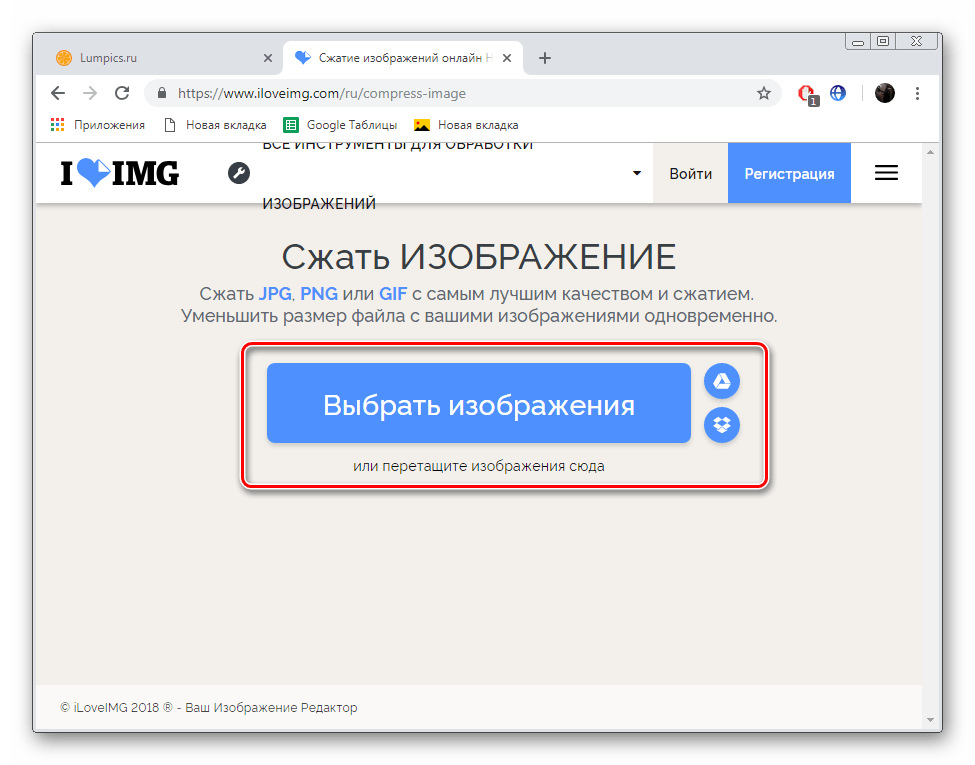
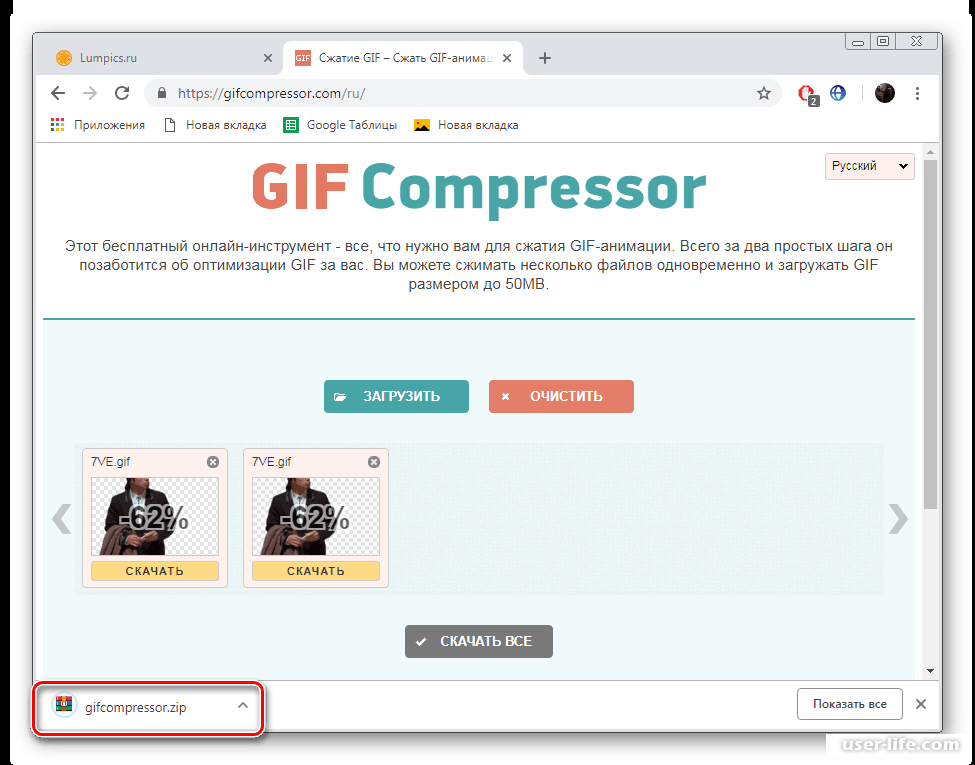
 1 мб
1 мб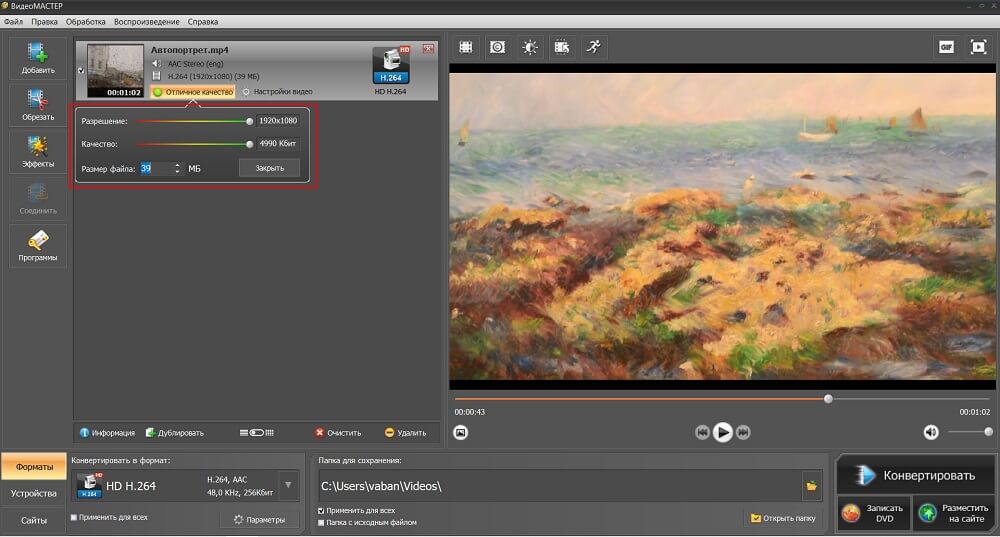
 В нем вам необходимо задать желаемые значения в полях «Высота» и «Ширина».
В нем вам необходимо задать желаемые значения в полях «Высота» и «Ширина».